Page 1
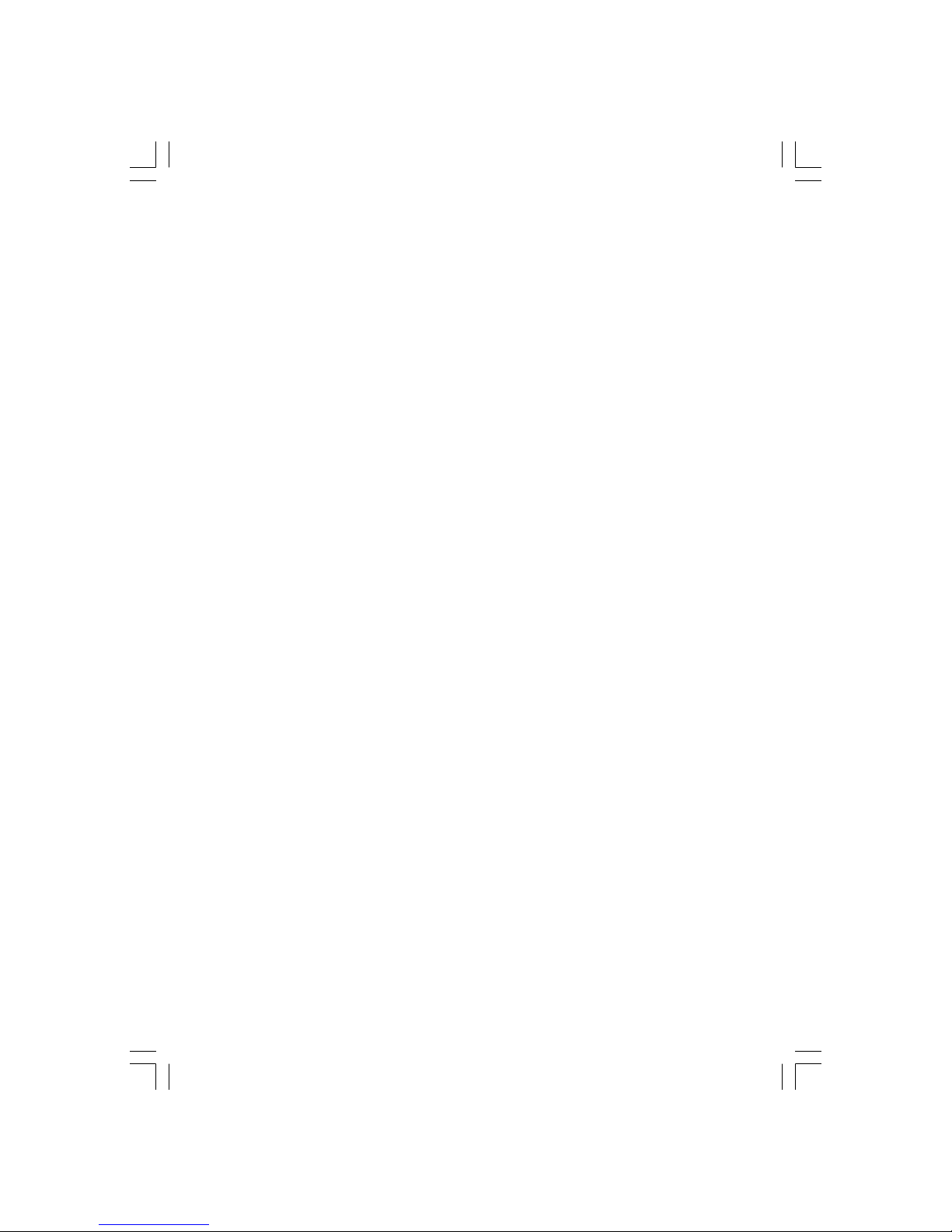
1PRESTIGIO P577 / PRESTIGIO P597
ENG
U.S.FEDERAL COMMUNICATIONS COMMISSION
RADIO FREQUENCY INTERFERENCE STATEMENT
INFORMATION TO THE USER
NOTE: This equipment has been tested and found to comply with the limits for a Class B digital
device pursuant to Part 15 of the FCC Rules.
These limits are designed to provide reasonable protection against harmful interference in a residential installation.
This equipment generates, uses, and can radiate radio frequency energy and, if not installed and used in accordance with
the instructions, may cause harmful interference to radio communications.
However, there is no guarantee that interference will not occur in a particular installation.
If this equipment does cause harmful interference to radio or television reception, which can be determined by turning
the equipment off and on, the user is encouraged to try to correct the interference by one or more of the following
measures:
- Reorient or relocate the receiving antenna.
- Increase the separation between the equipment and receiver.
- Connect the equipment into an outlet of a circuit different from that to which the receiver is connected.
- Consult the dealer or an experienced radio/TV technician for assistance.
- Changes or modification not expressly approved by the party responsible for compliance could void the user’s
authority to operate the equipment.
- Connecting of peripherals requires the use of grounded shielded signal cables.
Introduction
This manual contains instructions for installing and operating Prestigio P577/P597 LCD TFT Monitor.
17” / 19” LCD Monitor is a highly ergonomic color display unit.
• 17" viewable SXGA LCD / 19" viewable SXGA LCD
• High quality screen re-scaling capability
• 12V DC input voltage
• VESA DPMS (Display Power Management Signaling)
• VESA DDC1/2B compatibility
• Advanced digital On-Screen-Display controls
• Fast and accurate auto adjustment
• Most advanced image scaling
Safety Information
This Monitor has been engineered and manufactured to assure your safety. You can prevent serious electrical shock and
other hazards by keeping in mind the following:
• Do not place anything wet on the monitor or the power cord. Never cover the ventilation openings with any
material and never touch them with metallic or inflammable materials.
Page 2
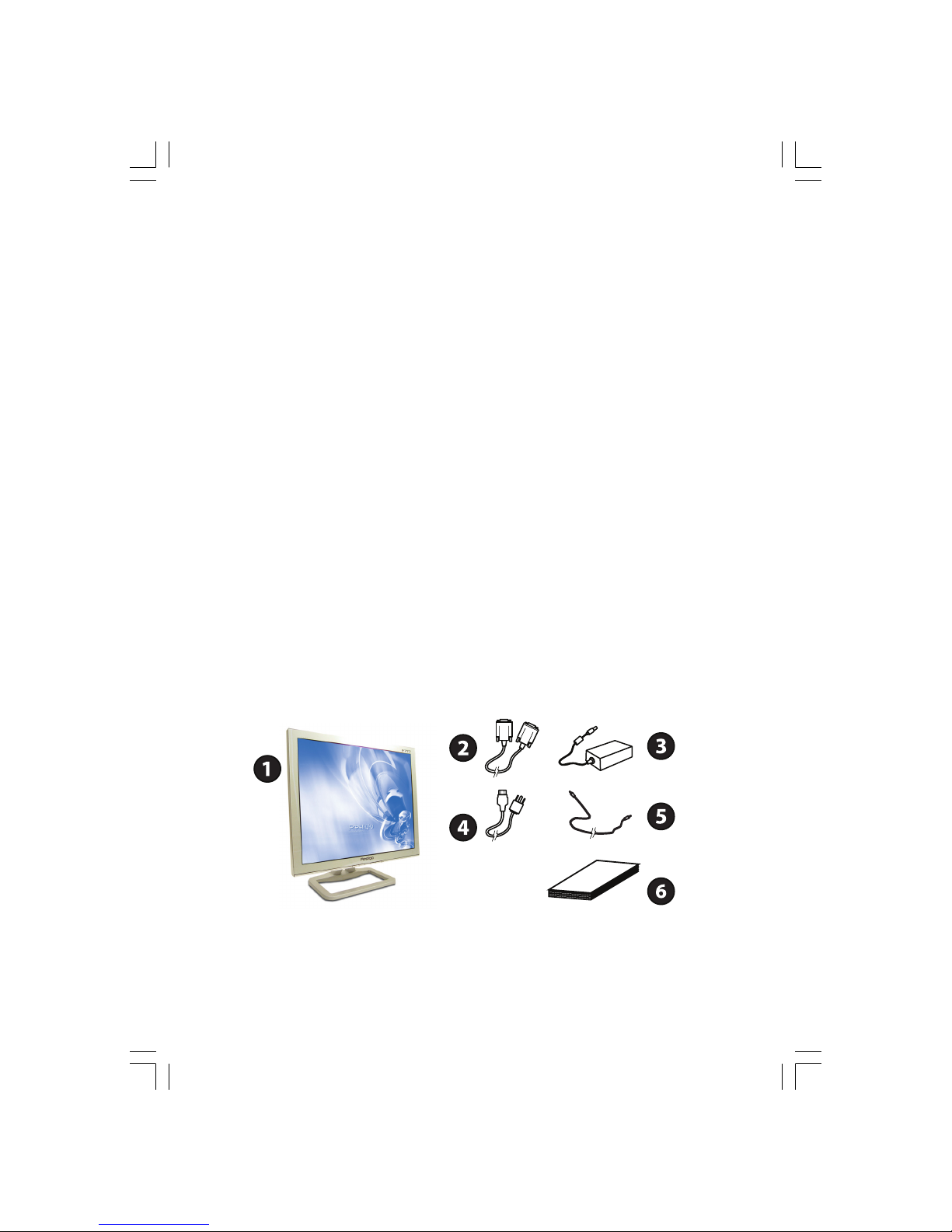
2 PRESTIGIO P577 / PRESTIGIO P597
ENG
• Avoid operating the monitor in extreme heat, humidity or areas af-fected by dust.
• Temperature : 5~50°C, humidity : 30~80RH
• Be sure to turn the monitor off before plugging the power cord into the socket. Make sure that the power cord
and the other cords are securely and rightly connected.
• Overloaded AC outlets and extension cords are dangerous, as are frayed power cords and broken plugs, which
may cause electric shock or fire. Call your service technician for replacement.
• Do not use sharp tools such as a pin or a pencil near the monitor, as they may scratch the LCD surface.
• Do not use a solvent, such as benzene, to clean the monitor, as it will damage the LCD surface.
Cleaning and Maintenance
• To avoid risk of electric shock, do not disassemble the display unit cabinet. The unit is not user-serviceable.
Remember to unplug the display unit from the power outlet before cleaning.
• Do not use alcohol (methyl, ethyl or isopropyl) or any strong dissolvent. Do not use thinner or benzene, abrasive
cleaners or compressed air.
• Do not wipe the screen with a cloth or sponge that could scratch the surface.
• To clean your antistatic screen, use water and a special microfiber screen cleaning tissue used in optical lens
cleaning, or lightly dampen a soft, clean cloth with water or a mild detergent.
• If the instructions above do not help in removing stains, contact an authorized service agent.
Installing the monitor
Packing List
The following items should be found in the packaging.
1. LCD Monitor
2. Signal Cable
3. AC / DC Adapter External Universal (DC 12V / 4.16A) (AC 100-240V / 1.7A)
4. Power Cord
5. Audio Cable
6. User’s Guide + Warranty Card
Selecting a suitable location
• Place the monitor at least 30cm from other electrical or heat-emitting equipment and allow at least 10cm on
each side for ventilation.
• Place the monitor in a position where no light shines directly onto or is reflected on the screen.
Page 3
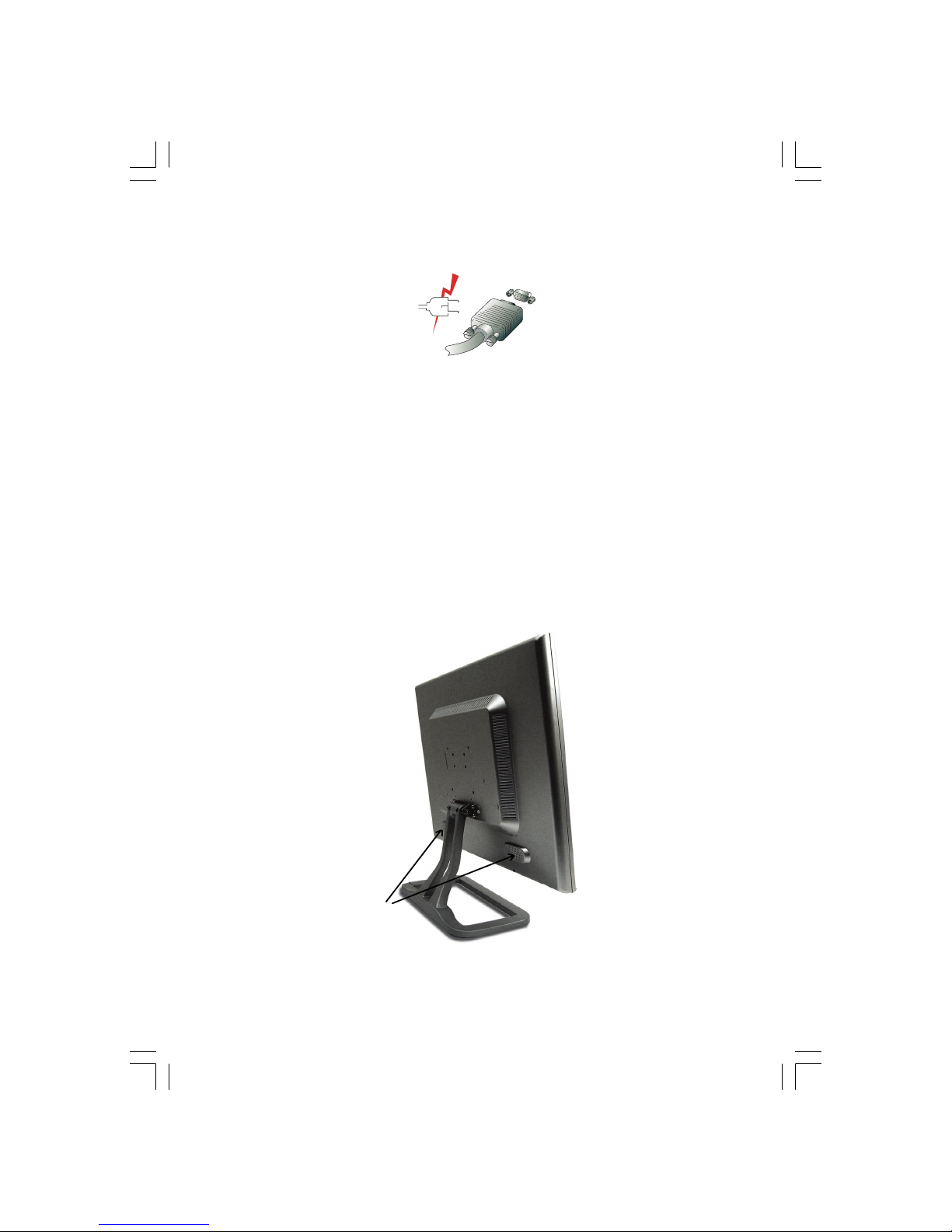
3PRESTIGIO P577 / PRESTIGIO P597
ENG
• To reduce eye strain, avoid installing the display unit against a bright background such as a window.
• Position the monitor so that the top of the screen is no higher than eye level.
• Position the monitor directly in front of you at a comfortable reading distance (around 45 to 90cm).
Before you start cabling your monitor, check that the power is off on all units.
To avoid any possibility of electric shock, always connect your equipment to properly earthed
outlets.
Connecting the monitor
1. Insert the 15-pin signal cable connector into the 15-pin VGA connection on your computer and on the monitor and
screw it down.
2. Plug adapter output cable to the jack at the rear of LCD monitor and the power cord to the adapter.
3. Connect the power cord to power source.
4. Turn on the computer and the monitor.
5. Turn on the power to the computer. The picture will appear within about 10 seconds. Adjust the picture to obtain
optimum picture quality. See section Adjusting the picture in this guide for more information.
Audio system
This monitor has an audio system including two micro loudspeakers. Each of two micro loudspeakers has an 2Wrms (max.)
output power.
SPEAKERS
Page 4
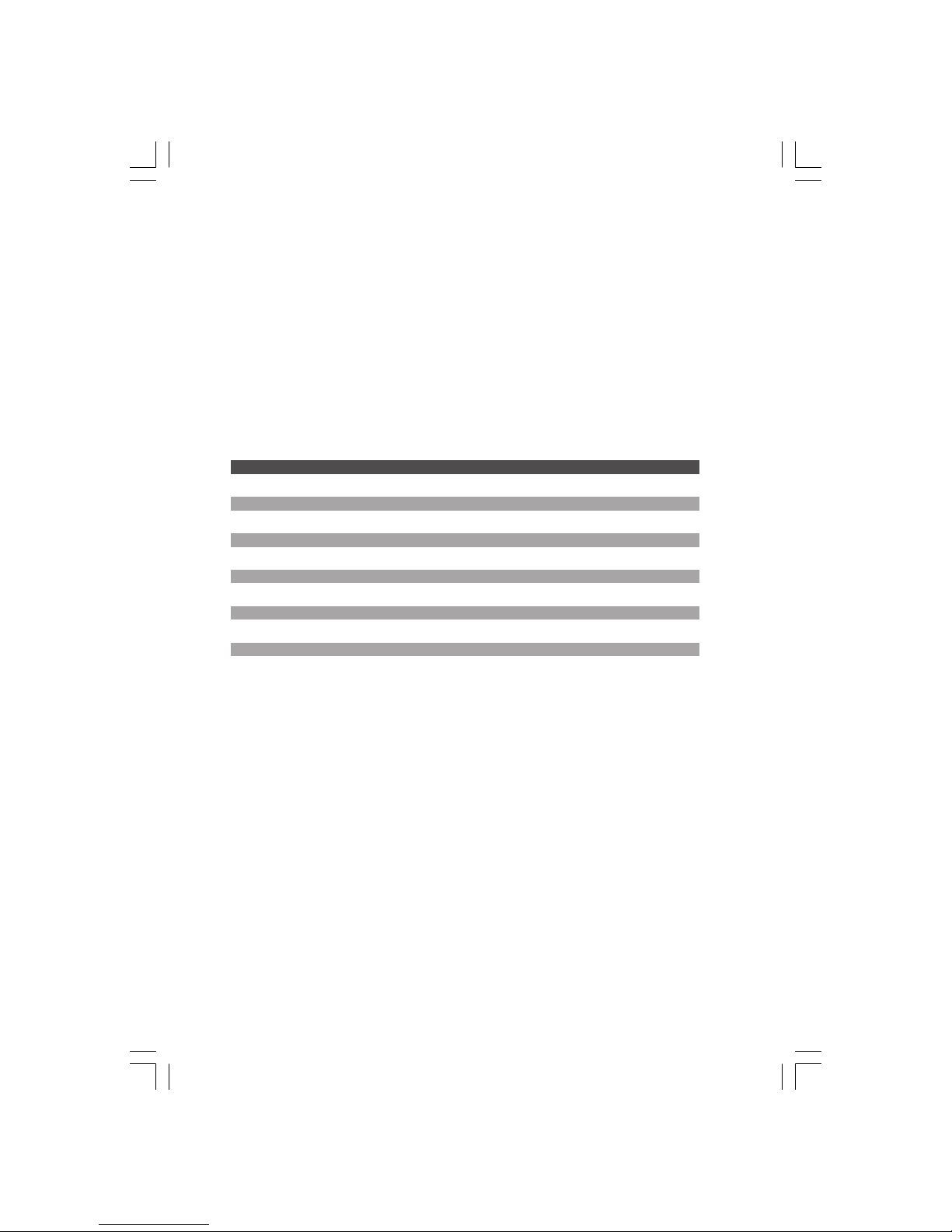
4 PRESTIGIO P577 / PRESTIGIO P597
ENG
Setting the refresh rate
Follow the instructions below to set your refresh rate in Windows 98/ME/XP/2000.
1. Go to the configuration window (Start-Settings-Configuration window).
2. Double click on the ‘Display’ icon.
3. Click on the ‘Settings’ tab.
4. Click on the ‘Advanced’ button.
5. Click on ‘Adapter’ and select 60Hz from the list.
6. Click on ’Apply’ to accept the selected value.
Preset Timing Table
If the signal from the system isn’t equal to the preset timing mode, adjust the mode with reference to the user guide of
videocard because the screen may not be displayed.
The recommended setting is a resolution of 1280 x 1024 and a refresh rate of 60Hz.
No. Horizontal Frequency Refresh Rate Resolution
1 31.5 KHz 70 Hz 720 x 400
2 31.5 KHz 60 Hz 640 x 480
3 37.5 KHz 75 Hz 640 x 480
4 37.9 KHz 60 Hz 800 x 600
5 46.9 KHz 75 Hz 800 x 600
6 48.4 KHz 60 Hz 1024 x 768
7 56.5 KHz 70 Hz 1024 x 768
8 60.0 KHz 75 Hz 1024 x 768
9 63.9 KHz 60 Hz 1280 x 1024
10 80.0 KHz 75 Hz 1280 x 1024
User’s Environment
Recommended Ergonomic User’s Environment
• Viewing angle of the monitor should be between 0~20 degree.
Page 5

5PRESTIGIO P577 / PRESTIGIO P597
ENG
Adjusting the picture
You can adjust the screen display by using the buttons located below the screen.
Using the On Screen Display
1. Push the MENU button to call the OSD to the screen. The resolution and frequency are displayed at the bottom
of the menu box for your information.
2. Push the /\ or \/ button to choose the item you want to adjust. The selected item is highlighted.
3. Push the MENU button to enter the highlighted item.
4. Use \/ or /\ to choose the subitem.
5. Push Menu to adjust the highlighted subitem.
6. Use the /\ or \/ button to adjust the selection.
7. The display unit automatically saves the new settings in 1 second after your last adjustments and the menu
disappears. You can also push the EXIT button to make the menu disappear.
Direct access button
AUTO
At first display a full screen such as Window’s back ground. Push the button AUTO to adjust the shape of screen automatically. Push the button MENU to confirm adjustment results.
Page 6
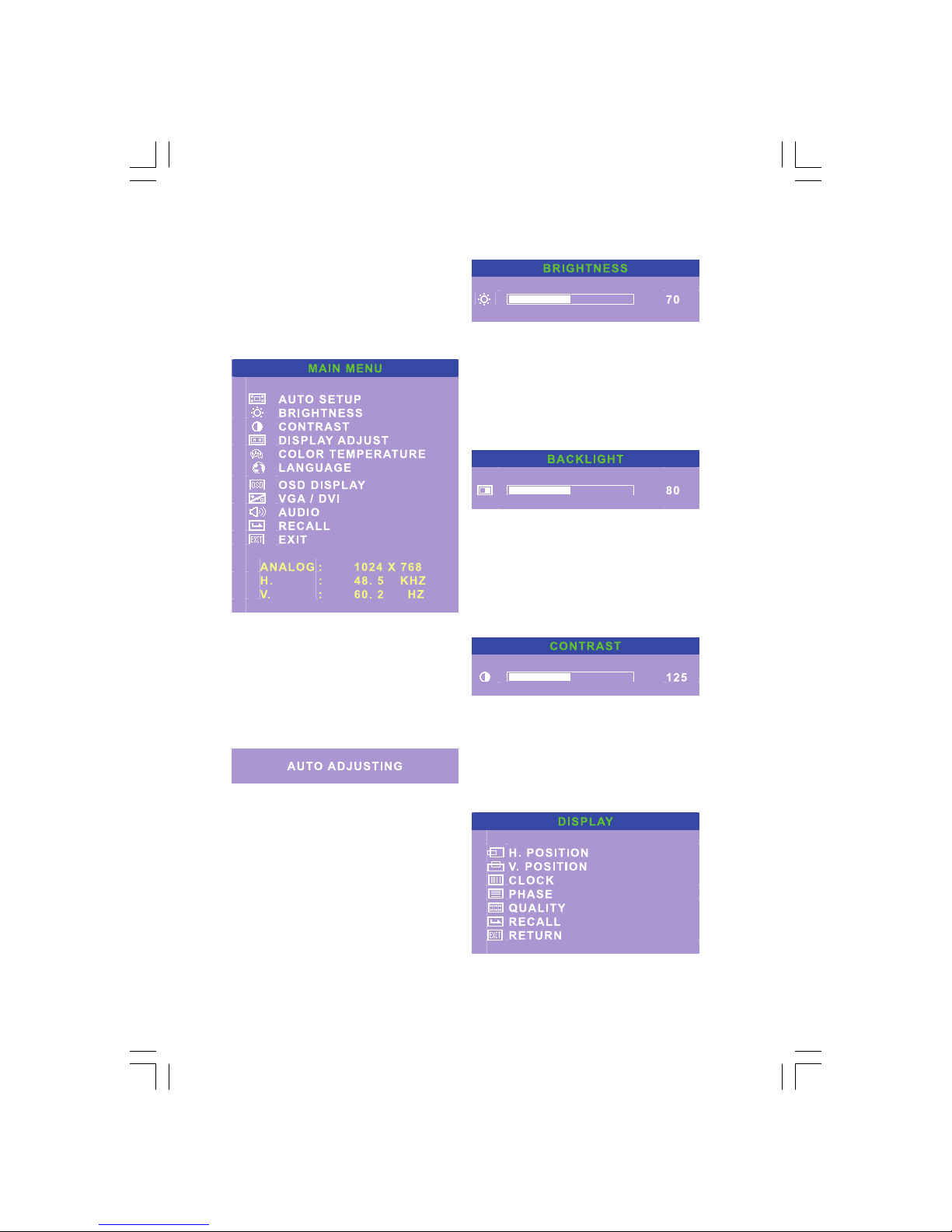
6 PRESTIGIO P577 / PRESTIGIO P597
ENG
OSD MENU
A. Main Menu
If you push the “ MENU” key, will appear this main menu
page, you can use the “UP” or “ADJ. +” AND “Down” or “ADJ.
–“ key ( appear Pic1 ) to select the function you need.
PIC1
The end of this page will be shown the working resolution
and frequency.
a. AUTO SET
If You select AUTO SETUP function on OSD MAIN MENU and
push the MENU key. ( appear Pic2 ) In this function, that will
active the auto adjusting for the picture.
PIC2
b. BRIGHTNESS
If You select BRIGHTNESS function on OSD MAIN MENU and
push the MENU key. ( appear Pic3 ) In this function, You can
push ADJ+ or ADJ- key to increase or decrease backlight
current of the inverter. You can push MENU key to quit this
function.
PIC3
c, BACKLIGHT
If You select BACKLIGHT function on OSD MAIN MENU and
push the MENU key. ( appear Pic4A ) In this function, you
can push ADJ+ or ADJ- key to increase or decrease the brightness for the lamps of panel.
You can push MENU key to quit this function.
PIC4A
d. CONTRAST
If You select CONTRAST function on OSD MAIN MENU and
push the MENU key. ( appear Pic4 ) In this function, You can
push ADJ+ or ADJ- key to increase or decrease video gain
of the picture.
You can push MENU key to quit this function.
PIC4
e.DISPLAY
If You select DISPLAY ADJUST function on OSD MAIN MENU
and push the MENU key.
In this mode, that will into the sub-page ( appear Pic5 ) to
adjust display’s function of the picture.
PIC5
Page 7
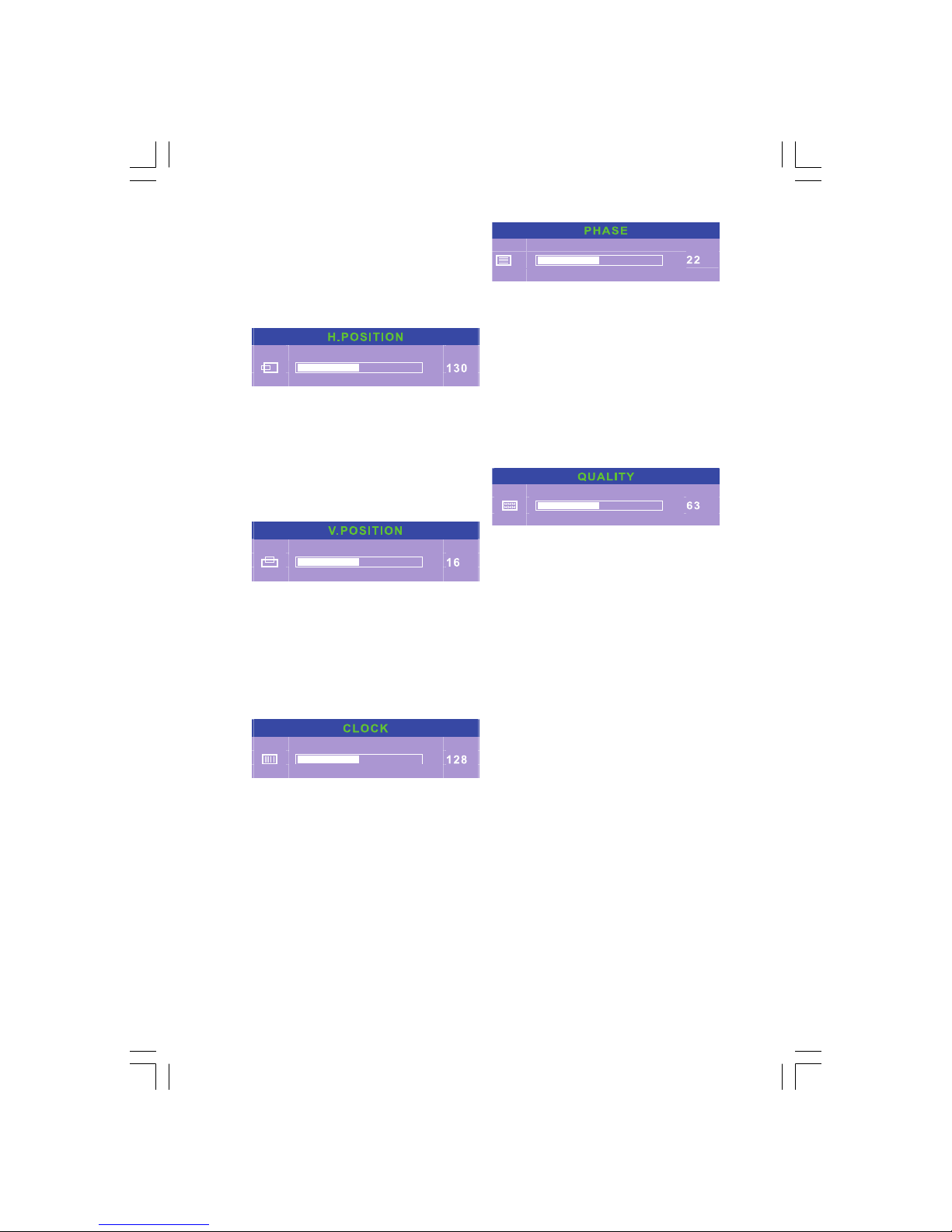
7PRESTIGIO P577 / PRESTIGIO P597
ENG
1. H. POSITION
If You select H.POSITION function on OSD DISPLAY MENU
and push the MENU key. ( appear Pic6 )
In this function, You can push ADJ+ or ADJ- key to Shift Left
or Right the picture in horizontal position.
You can push MENU key to quit this function.
PIC6
2.V. POSITION
If You select V.POSITION function on OSD DISPLAY MENU
and push the MENU key. ( appear Pic7 )
In this function, You can push ADJ+ or ADJ- key to Shift UP
or DOWN the picture in vertical position.
You can push MENU key to quit this function.
PIC7
3. CLOCK
If You select CLOCK function on OSD DISPLAY MENU and
push the MENU key. ( appear Pic8 )
In this function, You can push ADJ+ or ADJ- key to increase
or decrease the pixel clock frequency of the picture.
You can push MENU key to quit this function.
PIC8
4. PHASE
If you select PHASE function on OSD DISPLAY MENU and
push the MENU key. ( appear Pic9 )
In this function, You can push ADJ+ or ADJ- key to shift the
pixel clock phase of the picture.
You can push MENU key to quit this function.
PIC9
5. QUALITY
If You select QUALITY function on OSD DISPLAY MENU and
push the MENU key. ( appear Pic10 )
In this function, You can push ADJ+ or ADJ- key to change
scanning filter of the picture.
If input resolution is best recommend of LCD panel specifications.
The function is not working.
You can push MENU key to quit this function.
PIC10
6. RECALL
If You select RECALL function on OSD DISPLAY MENU and
push the MENU key.
In this mode, that could recall the value for the H.
POSITION,V.POSITION, CLOCK, PHASE and QUALITY.
7. RETURN
If You select RETURN function on OSD DISPLAY MENU and
push the MENU key.
OSD menu from DISPLAY menu ( Pic5 ) change to MAIN
MENU ( Pic1)
Page 8
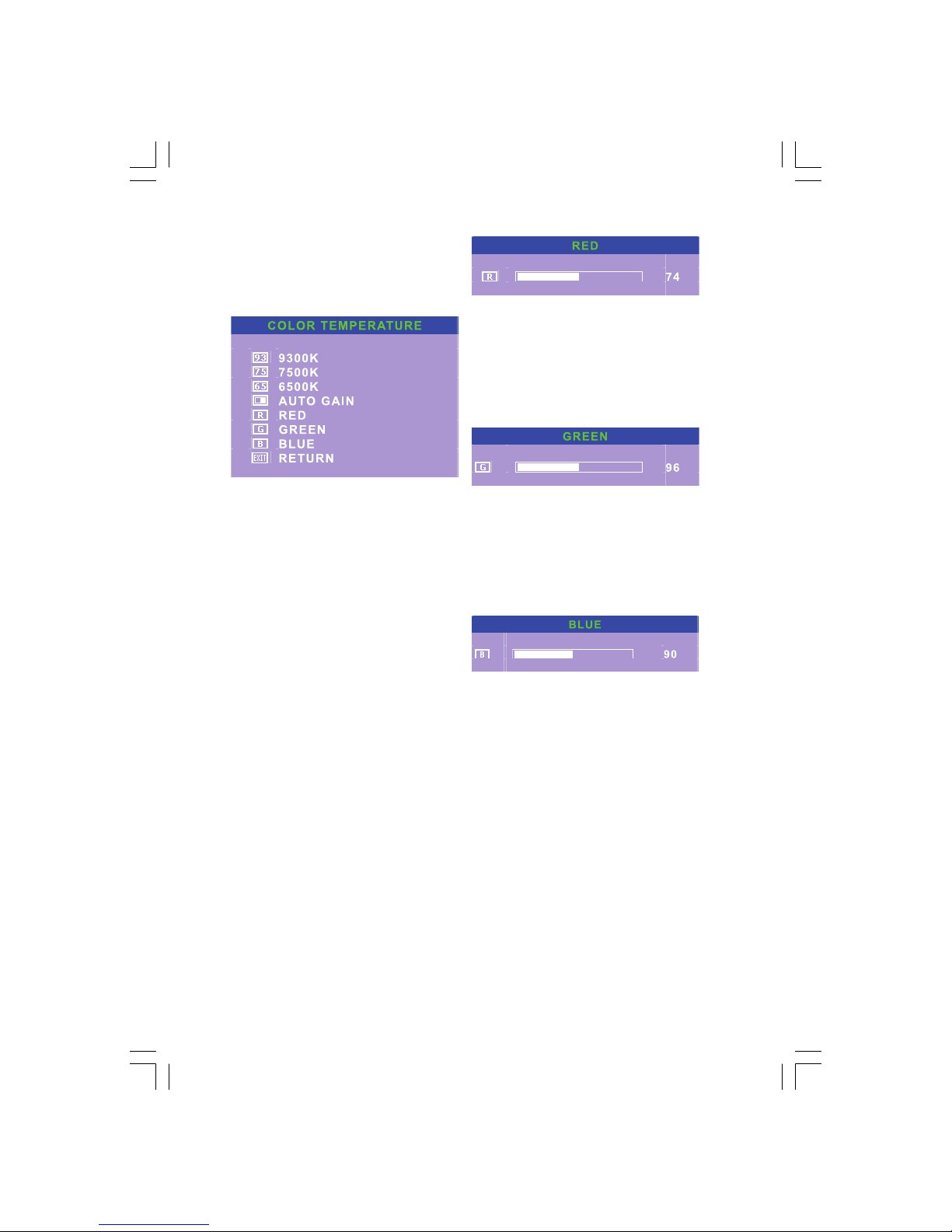
8 PRESTIGIO P577 / PRESTIGIO P597
ENG
8. COLOR TEMPERATURE
If You select COLOR TEMPERTURE function on OSD MAIN
MENU and push the MENU key.
In this function, that will into the sub-page ( appear Pic11)
to adjust the display color of the picture
PIC11
1. 9300K
If You select 9300K function on COLOR TEMPERATURE menu
and push the MENU key.
In this mode, that could recall the value for the color temperature of 9300K.
2. 7500K
If You select 7500K function on COLOR TEMPERATURE menu
and push the MENU key.
In this mode, that could recall the value for the color temperature
of 7500K.
3. 6500K
If You select 6500K function on COLOR TEMPERATURE menu
and push the MENU key.
In this mode, that could recall the value for the color temperature of 6500K.
4. AUTO GAIN
If You select AUTO GAIN function on COLOR TEMPERATURE
menu and push the MENU key.
In this mode, that could active the auto white balance adjusting.
5. RED
If You select RED function on COLOR TEMPERATURE menu
and push the MENU key. ( appear Pic12 )
In this function, You can push ADJ+ or ADJ- key to increase
or decrease the R gain in user’s mode of color temperature.
You can push MENU key to quit this function.
PIC12
6. GREEN
If You select GREEN function on COLOR TEMPERATURE menu
and push the MENU key. ( appear Pic13 )
In this function, You can push ADJ+ or ADJ- key to increase
or decrease the G gain in user’s mode of color temperature.
You can push MENU key to quit this function.
PIC13
7. BLUE
If You select BLUE function on COLOR TEMPERATURE menu
and push the MENU key. ( appear Pic14 )
In this function, You can push ADJ+ or ADJ- key to increase
or decrease the R gain in user’s mode of color temperature.
You can push MENU key to quit this function.
PIC14
8.RETURN
If You select RETURN function on OSD DISPLAY MENU and
push the MENU key.
OSD menu from DISPLAY menu ( Pic11 ) change to MAIN
MENU ( Pic1)
Page 9
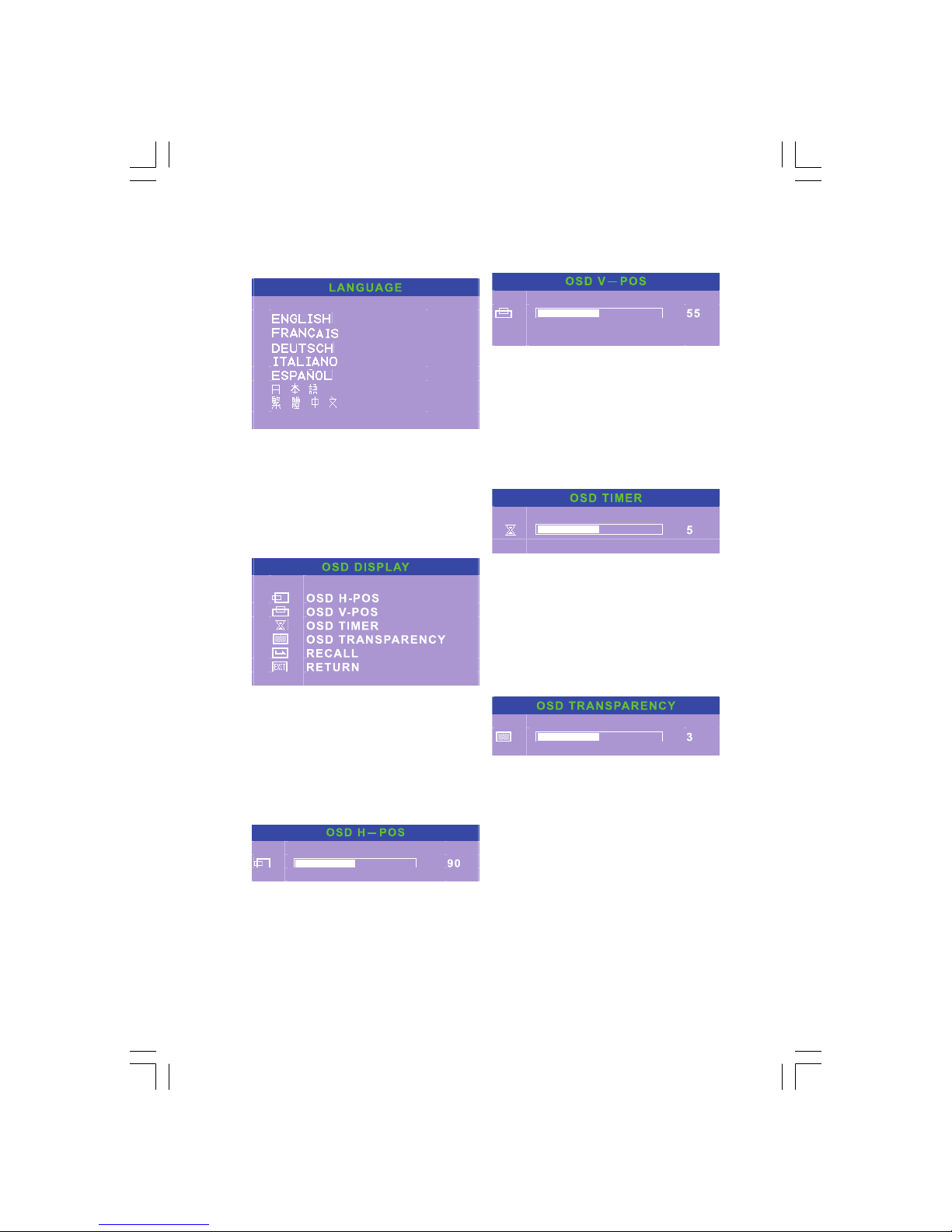
9PRESTIGIO P577 / PRESTIGIO P597
ENG
9. LANGUAGE
In this mode, that could into the sub-page ( Pic15 ) to select
the language for OSD display.
PIC15
10.OSD DISPLAY
If You select OSD DISPLAY function on OSD MAIN MENU and
push the MENU key.
If you select this function will into the sub-page ( Pic16 ) to
adjust the display’s function for OSD.
PIC16
1.OSD H-POS
If You select OSD H-POS function on OSD DISPLAY MENU and
push the MENU key.( Pic17 )
In this function, You can push ADJ+ or ADJ- key to Shift Left
or Right the horizontal position of OSD display.
You can push MENU key to quit this function.
PIC17
2. OSD V-POS
If You select OSD V-POS function on OSD DISPLAY MENU and
push the MENU key.( Pic18 )
In this function, You can push ADJ+ or ADJ- key to Shift UP
or DOWN the vertical position of OSD display.
You can push MENU key to quit this function.
PIC18
3. OSD TIMER
If You select OSD TIME function on OSD DISPLAY MENU and
push the MENU key.( Pic19 )
In this function, You can push ADJ+ or ADJ- key to increase
or decrease the time of OSD display. Except “0” is always
display.
You can push MENU key to quit this function.
PIC19
4. OSD TRANSPARENCY
If You select OSD TRANSPARENCY function on OSD DISPLAY
MENU and push the MENU key.( Pic20 )
In this function, You can push ADJ+ or ADJ- key to increase
or decrease the transparency of OSD display.
You can push MENU key to quit this function.
PIC20
5.RECALL
If You select RECALL function on OSD DISPLAY MENU and
push the MENU key.
In this mode, that could recall the value for the OSD HPOS,OSD V-POS, OSD TIMER and OSD TRANSPARENCY
6.RETURN
If You select RETURN function on OSD DISPLAY MENU and
push the MENU key.
OSD menu from DISPLAY menu ( Pic16 ) change to MAIN
MENU ( Pic1)
Page 10
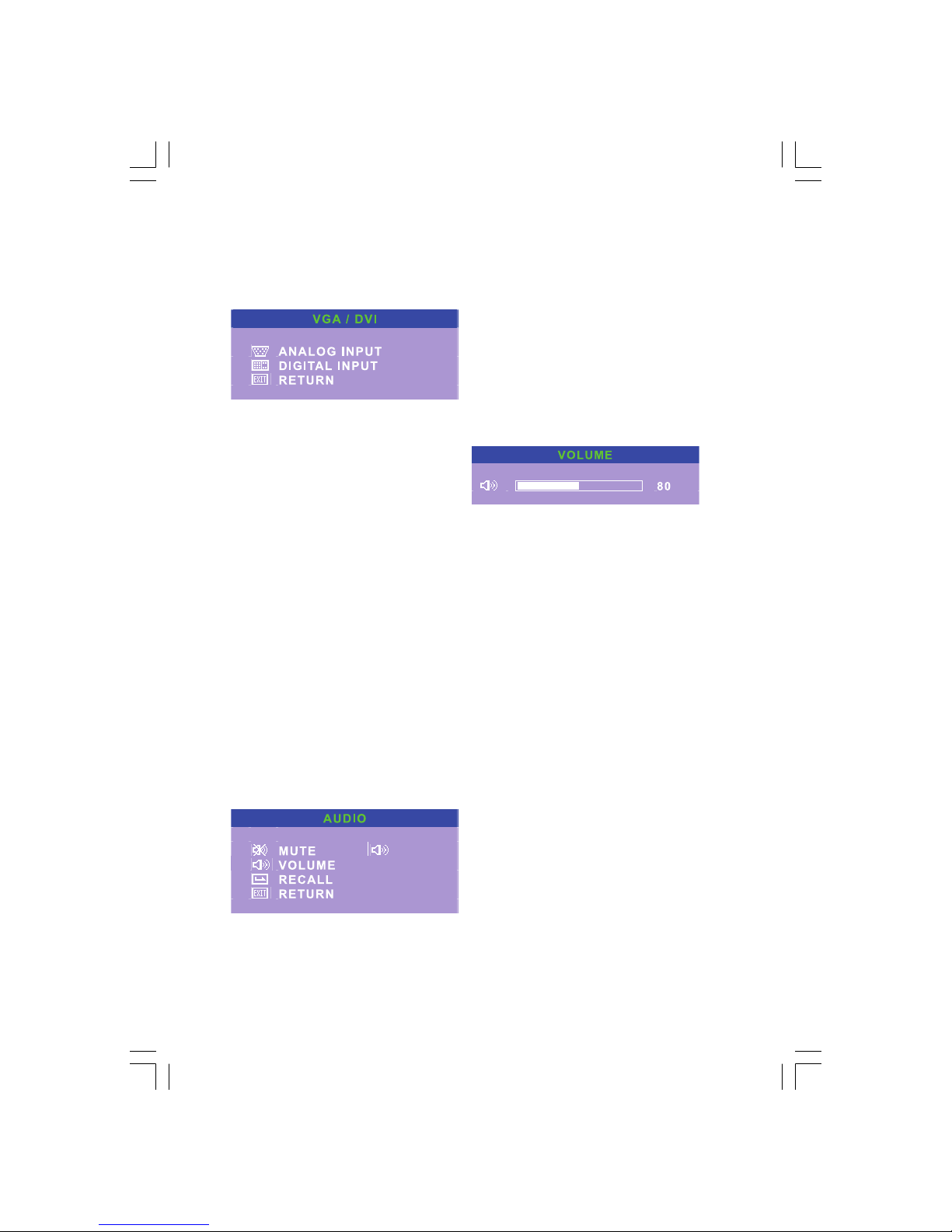
10 PRESTIGIO P577 / PRESTIGIO P597
ENG
11. VGA / DVI INPUT
If You select VGA/DVI function on OSD MAIN MENU and
push the MENU key.
In this function, that will into the sub-page ( appear Pic21
) to select input source.
PIC21
1.ANALOG INPUT
If You select ANALOG INPUT function on VGA/DVI menu and
push the MENU key.
The input signal from VGA.
2.DIGITAL INPUT
If You select DIGITAL INPUT function on VGA/DVI menu and
push the MENU key.
The input signal from DVI.
If no DVI input connector, Signal automatic select VGA input.
3.RETURN
If You select RETURN function on VGA/DVI menu and push
the MENU key.
OSD menu from DISPLAY menu ( Pic21 ) change to MAIN
MENU ( Pic1)
12.AUDIO
If You select AUDIO function on OSD MAIN MENU and push
the MENU key.
In this function, that will into the sub-page ( appear Pic22
) to adjust the audio function.
PIC22
1. MUTE
If You select MUTE function on AUDIO menu and push the
MENU key.
That could switch the audio mode is mute.
If push MENU key again, That could switch the audio mode
is um-mute
2. VOLUME
If You select VOLUME function on AUDIO and push the MENU
key.( Pic23 )
In this function, You can push ADJ+ or ADJ- key to increase
or decrease
the audio volume.
You can push MENU key to quit this function.
PIC23
3.RECALL
If You select RECALL function on AUDIO menu and push the
MENU key.
In this mode, that could recall the value for the MUTE and
VOLUME.
4.RETURN
If You select RETURN function on AUDIO menu and push the
MENU key.
OSD menu from DISPLAY menu ( Pic22 ) change to MAIN
MENU ( Pic1)
13. RECALL
If You select RECALL function on MAIN MENU and push the
MENU key.
In this mode, that could recall the value for the all you can
adjust function.
14: EXIT
If You select EXIT function on MAIN MENU and push the
MENU key.
That could quit the OSD menu.
Page 11
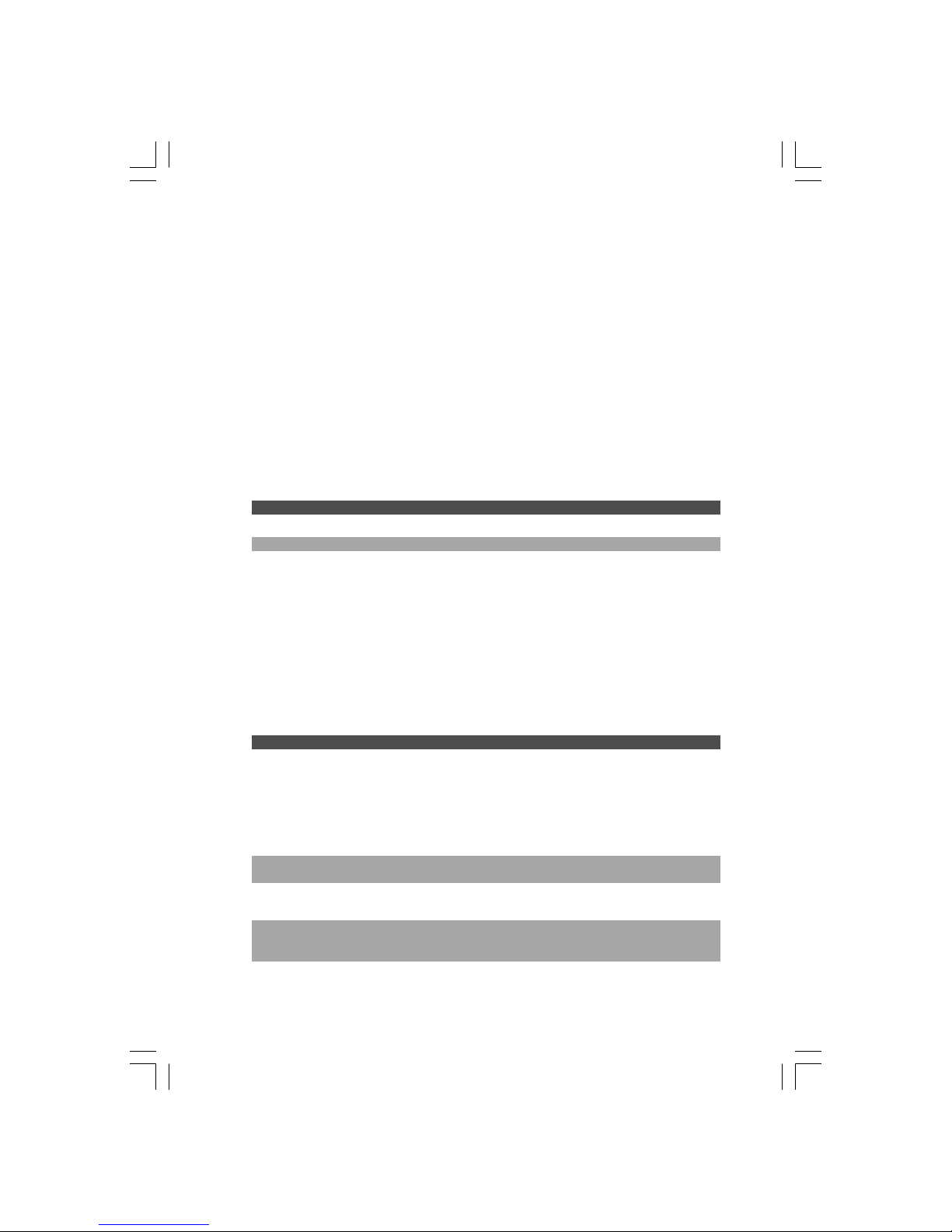
11PRESTIGIO P577 / PRESTIGIO P597
ENG
B. Hot Key :
a. That could push the “ Adj +” or “UP” key to switch the mode of audio mute.
b. That could push the “ Adj -” or “DOWN ” key to adjust the volume of audio output.
c. If the monitor is no signal input, and the same time, to push the “Power on/off” key keep 5 seconds, that could into the
burn-in mode, until the signal input is on.
Display power management
Reducing power consumption
If the power management function of your computer is enabled, your monitor turns on and off automatically. You can
control power management features from your computer.
Your computer may have power management features which enable the computer or moni-tor to enter a power saving
mode when the system is idle. You can reactivate the system by pressing any key or moving the mouse.
Mode LED Power consumption
Normal Green 40 W (Typ)
Of f Red < 5 W (Typ)
Unplugged Not illuminated 0 W
The power button does not disconnect the monitor from the mains.
The only way to isolate the monitor completely from the mains supply is to unplug the mains
cable.
Troubleshooting
If your monitor is not functioning properly, you may be able to solve the problem by fol-lowing the suggestions below:
Problem Possible solution
Blank screen If the power LED is not lit, push the Soft power switch or check the AC cord to turn the
monitor on. If the display unit is powered through the computer, check that the
computer is switched on.
The PC might be in standby mode. Push one of the keyboard keys. Check that
the keyboard is properly con-nected to the computer.
Check that the signal cable connector is properly connected and that the connection
pins are not bent or damaged. If the connector is loose, tighten the connector’s screws.
Error message: Check that the power cable is correctly connected to the display unit and to the power
Video mode not supported outlet.
The display does not enter power Check the resolution and the frequency on the video port of your computer.
management mode Compare these values with the data in the Preset Timing Table.
Color defects The video signal from the computer does not comply with VESA DPMS standard.
Either the computer or the graphics adapter is not using the VESA DPMS power
management function.
Page 12
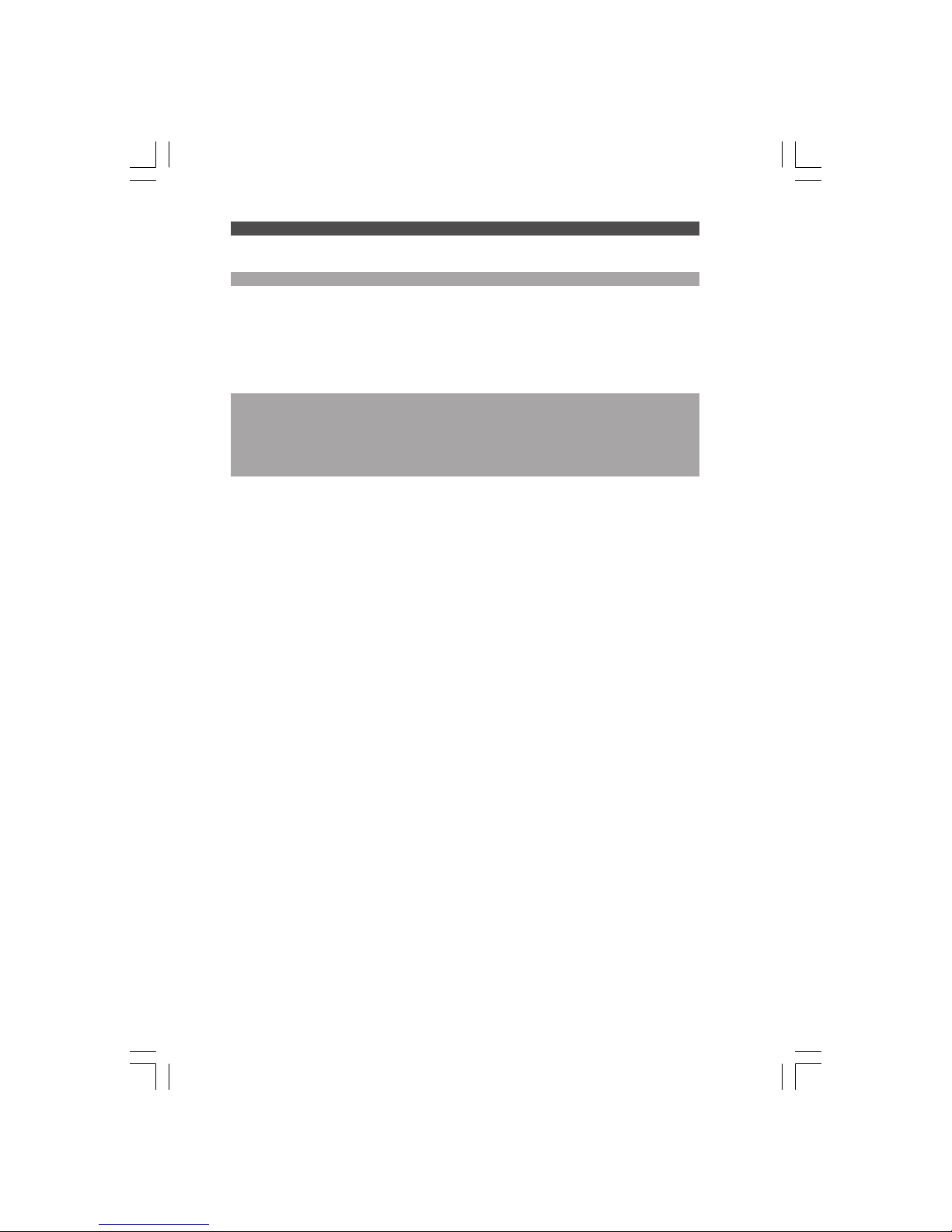
12 PRESTIGIO P577 / PRESTIGIO P597
ENG
Problem Possible solution
Size, position, shape or Check that the signal cable connector is properly connected and that the connection
quality unsatisfactory pins are not bent or damaged. Try another color temperature.
Duplicated images Adjust the picture characteristics as described in the section OSD Adjustment.
Image is not stable A problem with your graphics adapter or display unit. Contact your service
representative.
Check that the display resolution and frequency from your PC or graphic adapter is an
available mode for your monitor. In your PC, you can check through Control panel,
Display, Settings.
If the setting is not correct, use your computer utility program to change the display
settings.
Message : No signal Check that the signal cabel connector is properly connected and that the connection
pins are not bent or damaged.
If the connector is loose, tighten the connector’s screws. Check that the computer is
switched on.
To enter a power saving mode. You can reactivate the system by pressing any key or
moving the mouse.
The power LED is a red color LED Indicator can be orange color on changeing of video mode or Input Signal
(D-sub/DVI).
Check the Resolution and the frequency on the video part of your computer. Compare
these values with the data in the Preset Timing Table.
Contacting service
If the above troubleshooting hints do not help you find a solution to the problem, contact an authorized service agent.
If the monitor is sent for service, use the original package if possible.
Unplug the display unit from the power outlet and contact a service agent when:
• The monitor does not operate normally according to the operating instructions.
• The monitor exhibits a distinct change in performance.
• The monitor has been dropped or the cabinet has been damaged.
• The monitor has been exposed to rain, or water or liquid has been spilled onto the monitor.
Page 13
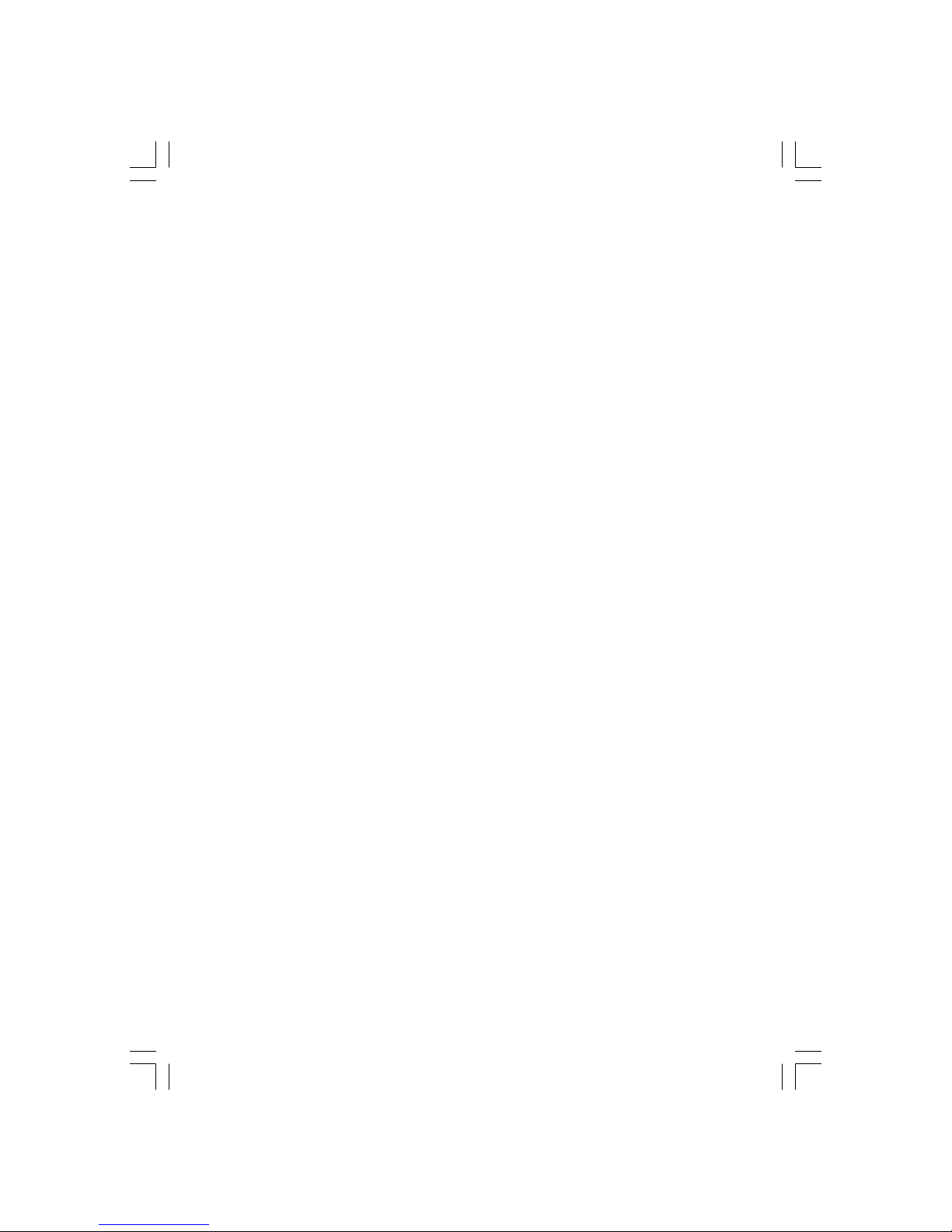
13PRESTIGIO P577 / PRESTIGIO P597
ENG
Technical Specification - Prestigio P577
Display Panel
17 inch TFT LCD Panel
Screen Dimension
432 mm
Display Area
337.920 (H) X 270.336 (V) mm
Display Mode
Normally White
Recommended Resolution
1280 (X 3) X 1024
Pixel Pitch
0.264 (per one triad) X 0.264 mm
Luminance
300 (Typ) cd/m
2
Contrast Ratio
500:1
Response Time
12 (Typ) msec
Viewing Angel
70 (L) / 70 (R) / 70 (U) / 60 (D)
Support Color
16.2M colors (RGB 6-bits + FRC data)
PC Connector
D-Sub 15 Pin, DVI (Optional)
Speaker
2W x 2
AC/DC Power Adapter Input
AC 100 ~ 240V, 50/60 Hz
AC/DC Power Adapter Output
DC 12V, 4.16A
Power Consumption
50 Watt (Max.)
Accessories
User’s Manual, Adapter, Power Cord, VGA Cable, Audio Cable,
DVI Cable (Optional)
Safety & Regulation
TCO, FCC Class B, CE
- Specification is subject to change without notice.
Page 14
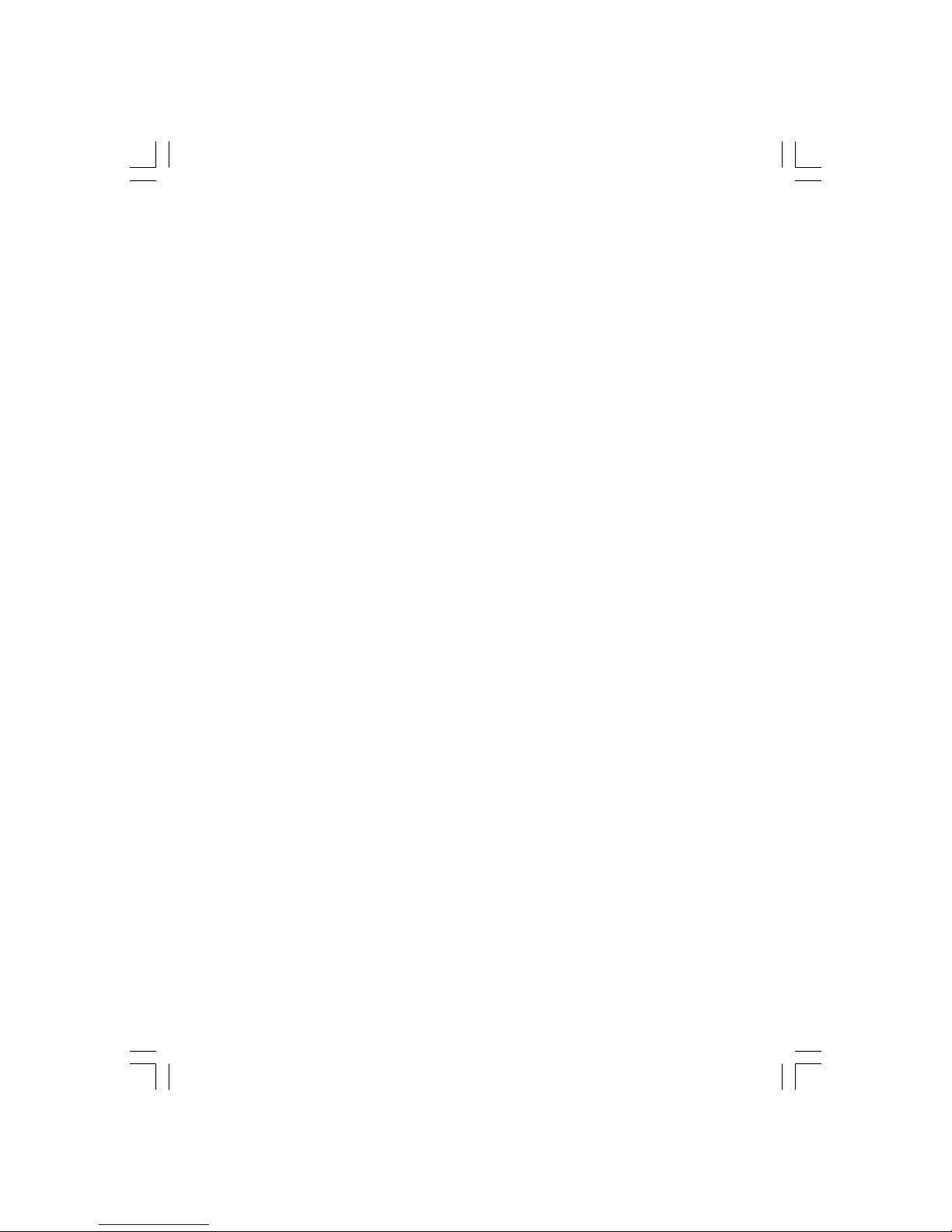
14 PRESTIGIO P577 / PRESTIGIO P597
ENG
Technical Specifications - Prestigio P597
Display Panel
19 inch TFT LCD Panel
Screen Dimension
480 mm
Display Area
376.320 (H) X 301.056 (V) mm
Display Mode
Normally White
Recommended Resolution
1280 (X 3) X 1024
Pixel Pitch
0.294 (per one triad) X 0.294 mm
Luminance
270 (Typ) cd/m
2
Contrast Ratio
550:1 (Typ)
Response Time
8 (Typ) msec
Viewing Angel
70 (L) / 70 (R) / 75 (U) / 60 (D)
Support Color
16.2M colors (RGB 6-bits + FRC data)
PC Connector
D-Sub 15 Pin, DVI (Optional)
Speaker
2W x 2
AC/DC Power Adapter Input
AC 100 ~ 240V, 50/60 Hz
AC/DC Power Adapter Output
DC 12V, 4.16A
Power Consumption
50 Watt (Max.)
Accessories
User’s Manual, Adapter, Power Cord, VGA Cable, Audio Cable,
DVI Cable (Optional)
Safety & Regulation
TCO, FCC Class B, CE
- Specification is subject to change without notice.
Page 15
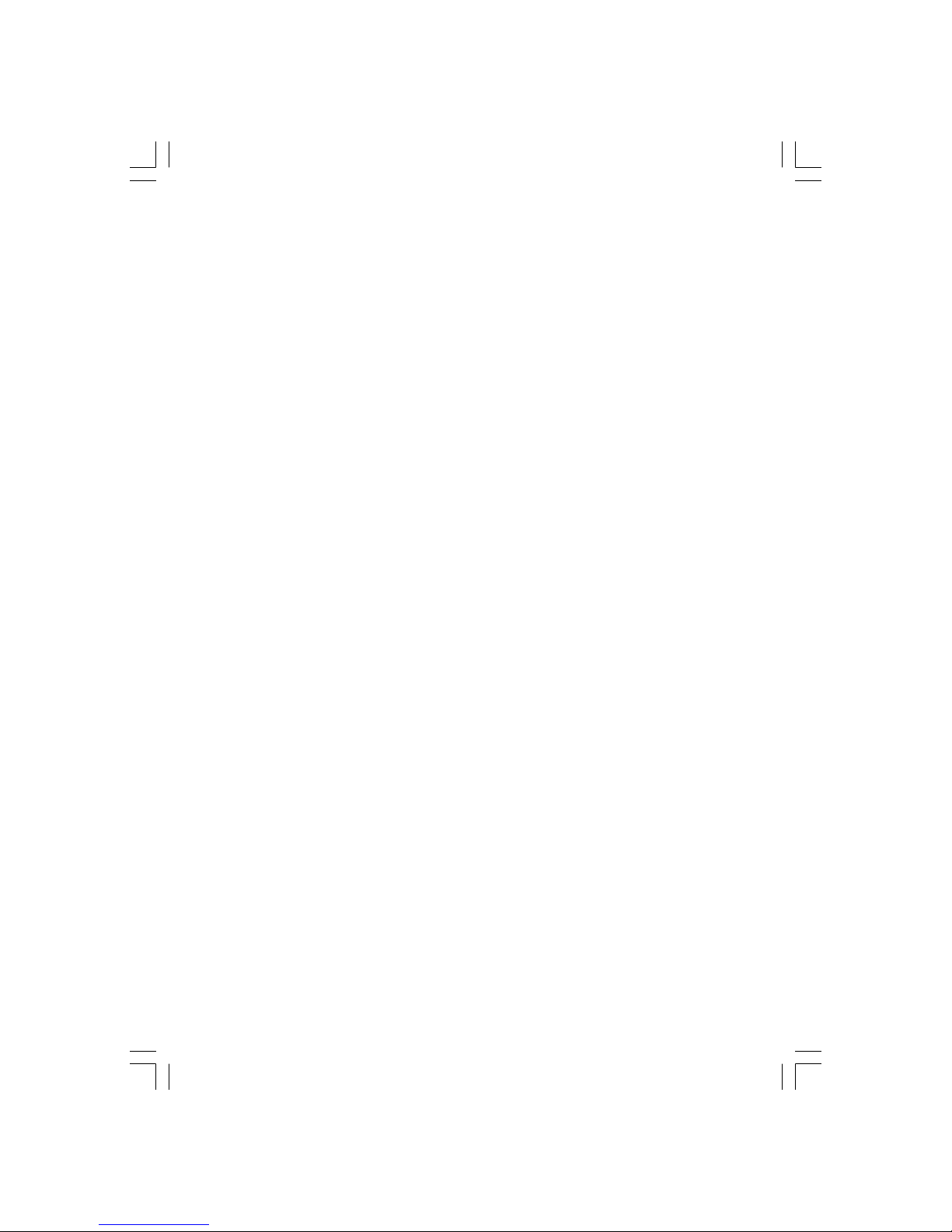
15PRESTIGIO P577 / PRESTIGIO P597
ENG
Notes
Page 16
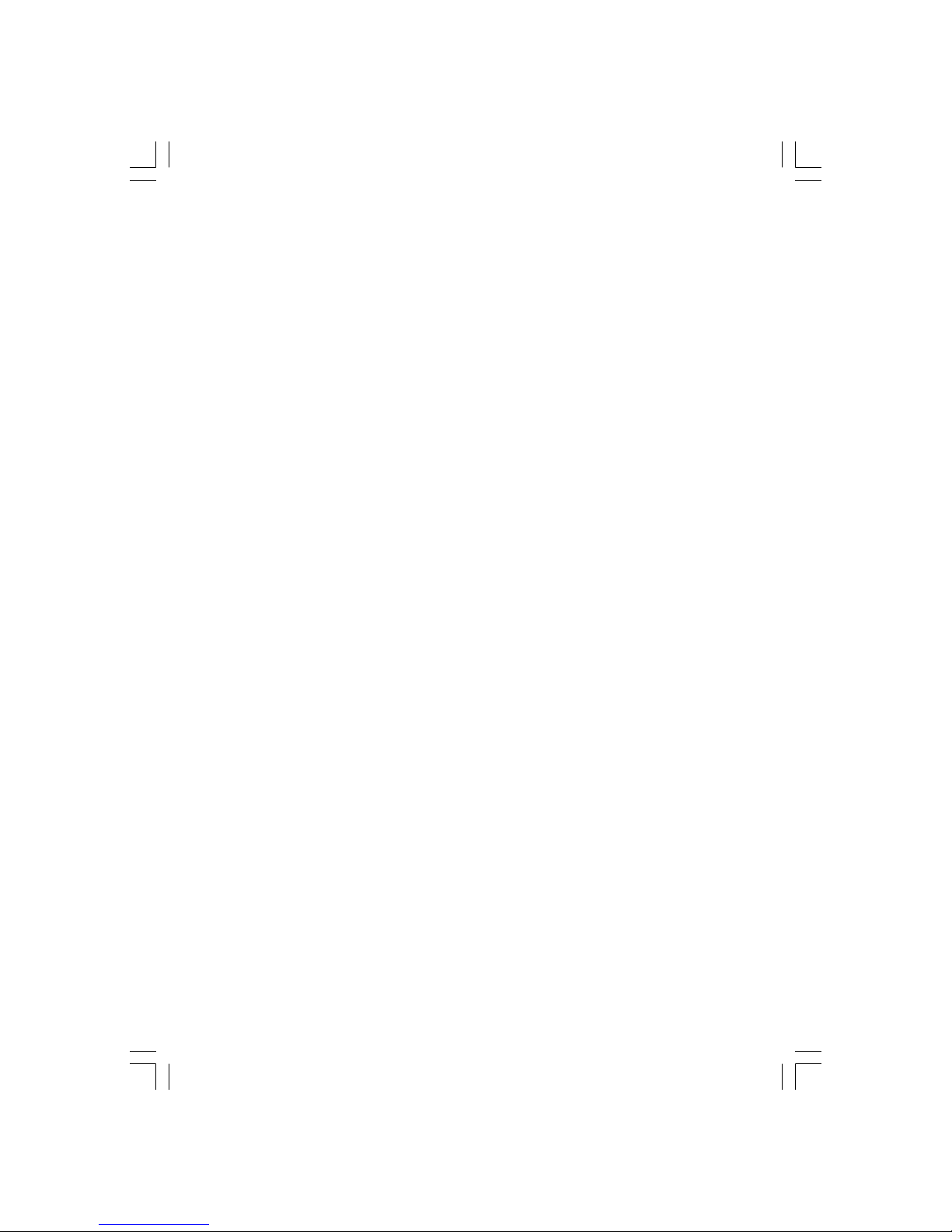
16 PRESTIGIO P577 / PRESTIGIO P597
ENG
Notes
Page 17
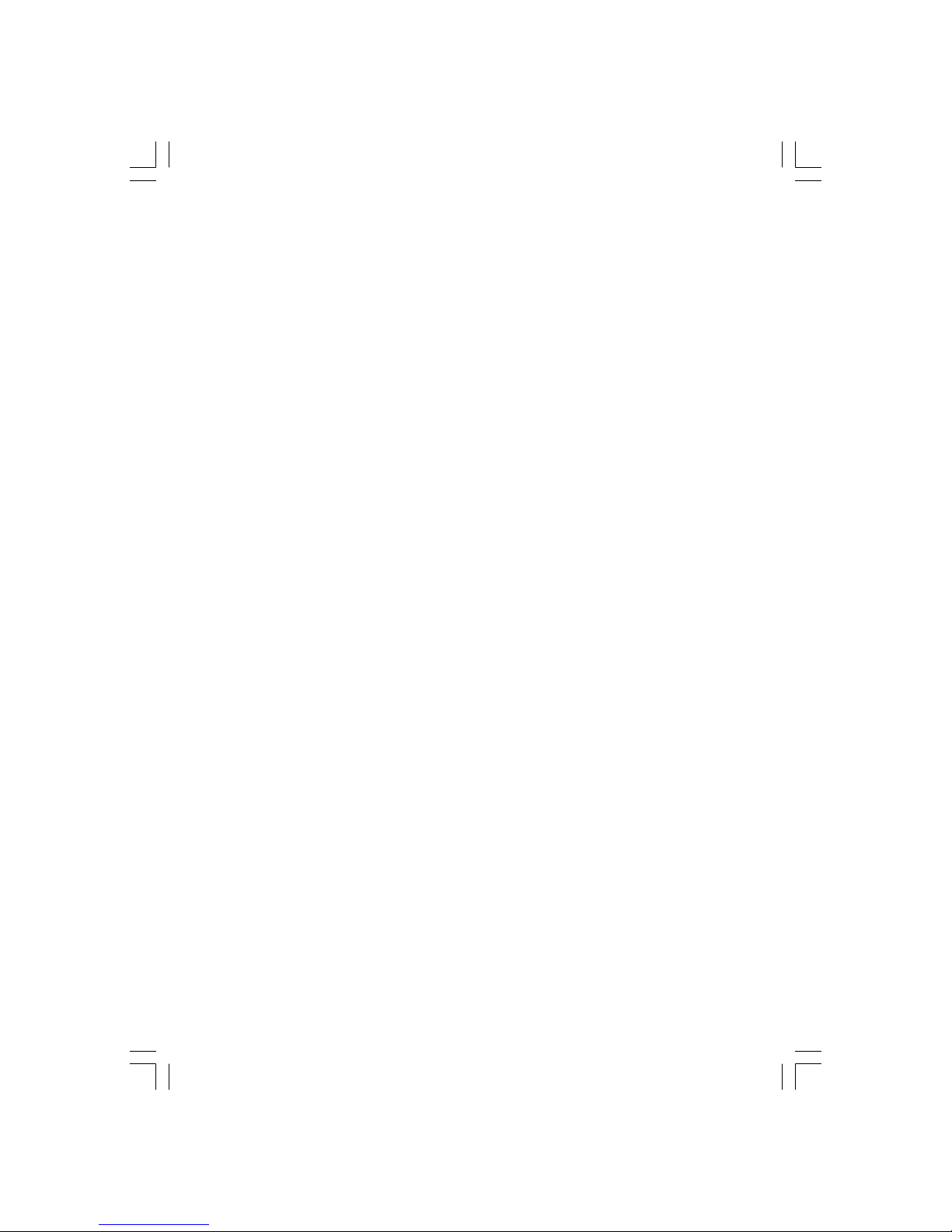
1PRESTIGIO P577 / PRESTIGIO P597
RU
ЗАЯВЛЕНИЕ ФЕДЕРАЛЬНОЙ КОМИССИИ СВЯЗИ
О РАДИОЧАСТОТНЫХ ПОМЕХАХ
ИНФОРМАЦИЯ ДЛЯ ПОЛЬЗОВАТЕЛЯ
ВНИМАНИЕ: Настоящее устройство было проверено и по результатам проверки
соответствует ограничениям для цифровых устройств класса B согласно части 15
Правил FCC, предназначенным для создания необходимой защиты от электронных
помех в жилых помещениях.
Это устройство генерирует, использует и может излучать радиоволны и при нарушении инструкций по установке и
эксплуатации может создать помехи радиосвязи. Однако нет гарантии того, что подобные помехи не возникнут в
условиях конкретного здания. Если это устройство создает помехи приему радио или телепрограмм, которые выявляются
при включении устройства и последующем его выключении, пользователю следует попытаться устранить помехи
самостоятельно, выполнив одно или несколько следующих действий:
• Переместить или переориентировать приемную антенну.
• Увеличить расстояние между данным устройством и приемником.
• Подключить устройство к розетке сети, отличной от сети, к которой подключен приемник.
• Обратиться за помощью к авторизованному дилеру или в сервисное представительство.
• Любые изменения, внесенные в конструкцию данного устройства и не одобренные производителем, могут стать
основанием для лишения пользователя права на использование данного оборудования.
• Подключение периферийных устройств должно производиться при помощи заземленных сигнальных кабелей.
Введение
Данное руководство содержит информацию о подключении и работе жидкокристаллических мониторов Prestigio P577/
P597 (LCD TFT).
Жидкокристаллические мониторы с диагональю 17" / 19" дюймов созданы с применением современных технологий и
характеризуются высокой эргономичностью.
• 17"дюймовый ЖКдисплей (SXGA) / 19"дюймовый ЖКдисплей (SXGA)
• Высококонтрастный дисплей
• Входное напряжение 12V DC
• Функция экономии энергии VESA DPMS (Display Power Management Signaling)
• Совместимость со стандартами VESA DDC1/2B
• Функция расширенного экранного меню
• Быстрая и точная функция автоматического регулирования
• Прогрессивная технология масштабирования изображения
Инструкции по безопасности
Данный монитор был разработан и собран с учетом всех современных стандартов в области обеспечения безопасности.
Тем не менее, чтобы избежать риска поражения электрическим током необходимо следовать приведенным инструкциям
по безопасности:
• Не размещайте тяжелые или влажные предметы на корпусе монитора или шнуре питания. Никогда не закрывайте
вентиляционные отверстия, а также не размещайте в непосредственной близости от вентиляционных отверстий
металлические или легко воспламеняющиеся материалы.
• Избегайте воздействия высоких температур, влажности и размещения в запыленных помещениях.
• Температура при работе: 5~50°C, влажность: 30~80RH
• Убедитесь, что монитор отключен, прежде чем вставлять вилку шнура питания в электрическую розетку. Убедитесь,
что шнур питания и другие шнуры правильно и надежно подключены к монитору.
Page 18
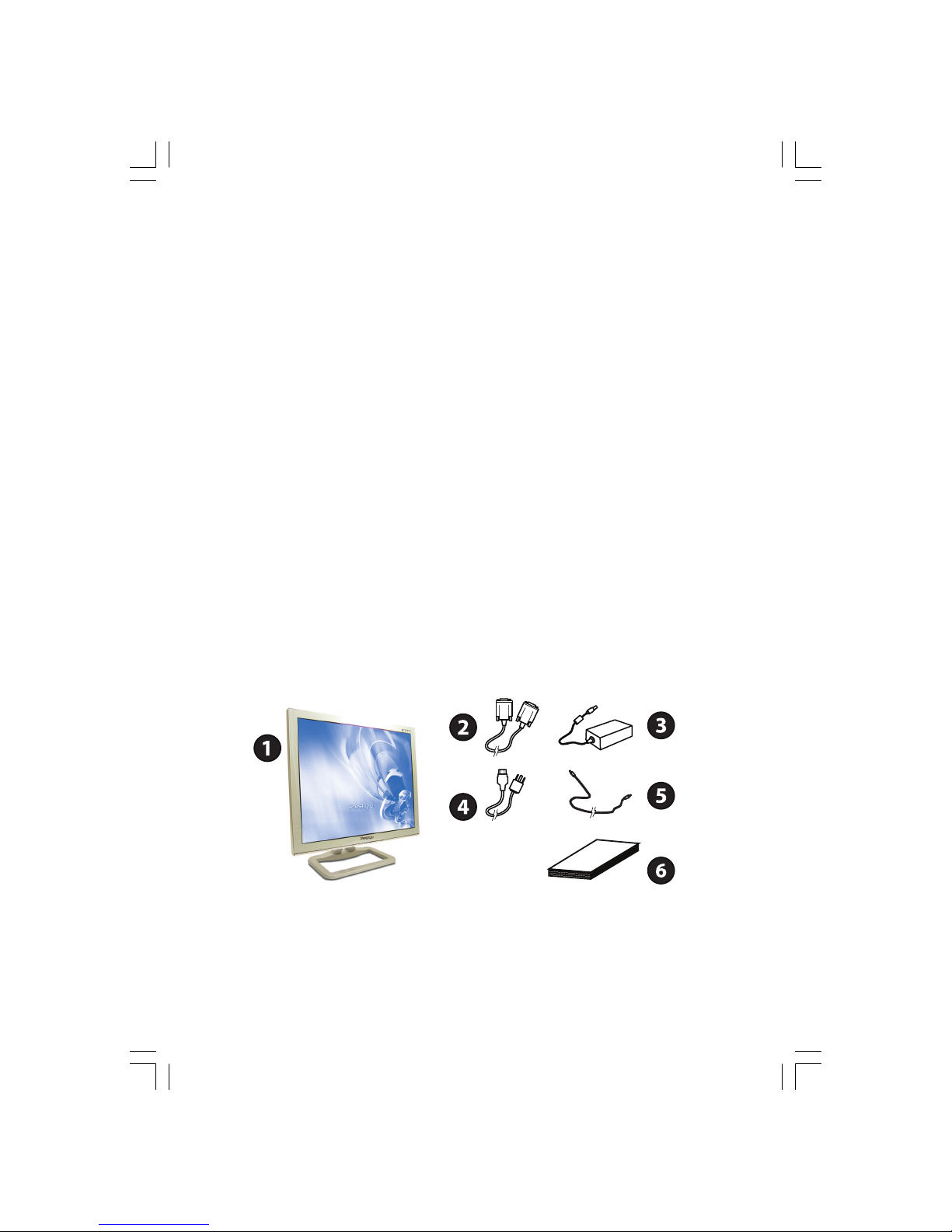
2 PRESTIGIO P577 / PRESTIGIO P597
RU
• Не допускайте превышения предельного напряжения устройств, подключенных к одной электрической розетке. Не
используйте поврежденное электрическое оборудование, так как это может привести к поражению электрическим
током или возникновению пожара. В случае необходимости обратитесь к квалифицированному электрику.
• Старайтесь не пользоваться и не хранить острые предметы (булавки, заостренные карандаши) вблизи монитора, так
как неосторожное обращение с ними может привести к повреждению чувствительной панели жидкокристаллического
дисплея.
• Не используйте агрессивные чистящие средства (такие как бензин, ацетон) для очистки поверхности монитора, так
как это может привести к повреждению чувствительной панели жидкокристаллического дисплея.
Инструкции по очистке дисплея
• Попытка проникновения внутрь корпуса устройства может привести к пожару или поражению электрическим током.
• Предоставьте всю работу по устранению неисправностей квалифицированному техническому персоналу. Всегда
отключайте монитор от розетки во время его очистки.
• Не используйте агрессивные растворители и моющие средства (включая и чистящие средства на основе алкоголя:
метила, этила, изопропила), так как это может привести к повреждению корпуса монитора. Не используйте такие также
растворители, бензин, абразивные чистящие средства и не проводите очистку при помощи сжатого воздуха.
• При очистке не пользуйтесь жесткими салфетками или губками, так как они могут поцарапать чувствительную
панель дисплея.
• Для очистки экрана воспользуйтесь водой и специальной салфеткой для чистки оптических приборов. Возможно
использование мягкой тканевой салфетки, слегка смоченной в воде или мягком чистящем средстве.
• Если чистка обычными способами не может устранить пятна на экране, обратитесь в службу сервиса за получением
более детальных инструкций.
Установка монитора
Комплект поставки
В комплект поставки входят следующие компоненты:
1. ЖКмонитор
2. Сигнальный кабель
3. Универсальный сетевой адаптер AC / DC (DC 12V / 4.16A) (AC 100240V / 1.7A)
4. Шнур питания
5. Аудио кабель
6. Руководство пользователя и гарантийный талон
Установка монитора
• Установите монитор на расстоянии не менее 30 см от других электрических устройств или устройств, выделяющих
значительное количество тепловой энергии. Не располагайте другие предметы (например, предметы мебели) на
расстоянии менее 10 см по обе стороны монитора для обеспечения нормальных условий вентиляции.
• Установите монитор в месте, где на него не будет падать прямой или отраженный солнечный свет.
Page 19
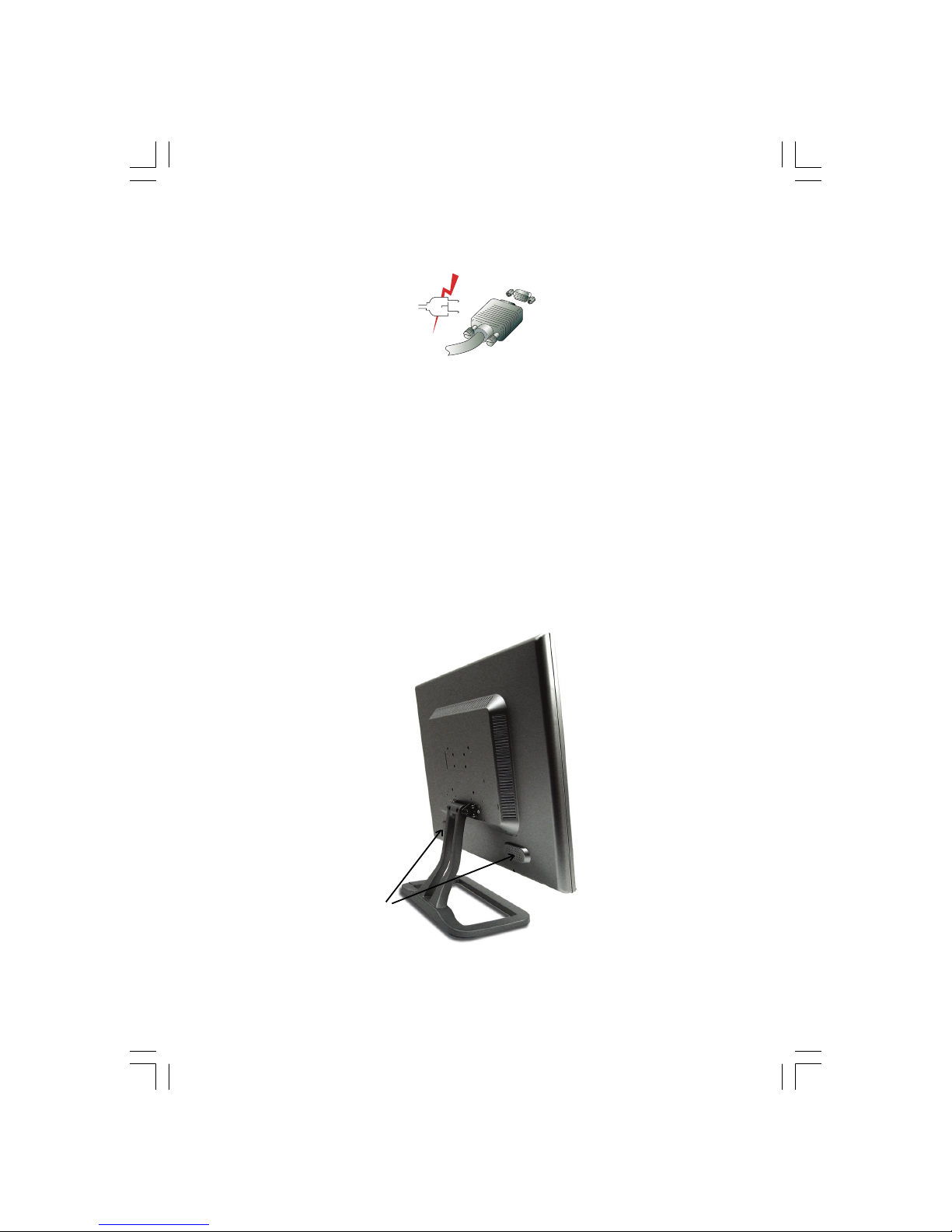
3PRESTIGIO P577 / PRESTIGIO P597
RU
SPEAKERS
• Для уменьшения зрительной нагрузки во время работы не размещайте монитор на ярком фоне, например, напротив
окна.
• При размещении монитора не устанавливайте его выше уровня глаз.
• Установите монитор прямо напротив рабочего места на необходимой дистанции (обычно от 45 до 90 см).
До начала подключения кабелей убедитесь, что питание монитора и компьютера
отключено.
Чтобы снизить риск поражения электрическим током, подключайте монитор только
к заземленной розетке.
Подключение монитора
1. Подсоедините 15контактный сигнальный кабель к 15контактному VGAразъему компьютера, а второй его конец –
к монитору. Надежно закрепите кабель при помощи болтов.
2. Подключите шнур адаптера к разъему питания на задней панели монитора, затем подключите шнур питания к
сетевому адаптеру.
3. Подключите шнур питания к розетке электропитания.
4. Включите компьютер и монитор.
5. Включите питания компьютера. Изображение на мониторе появится по истечении 10 секунд. См. раздел “Настройка
изображения” данного руководства для получения дополнительной информации.
Звуковая система
Данный монитор имеет встроенную звуковую систему, состоящую из 2 миниатюрных динамиков, каждый из которых
имеет выходную мощность в 2 Вт (rms.max.).
Page 20
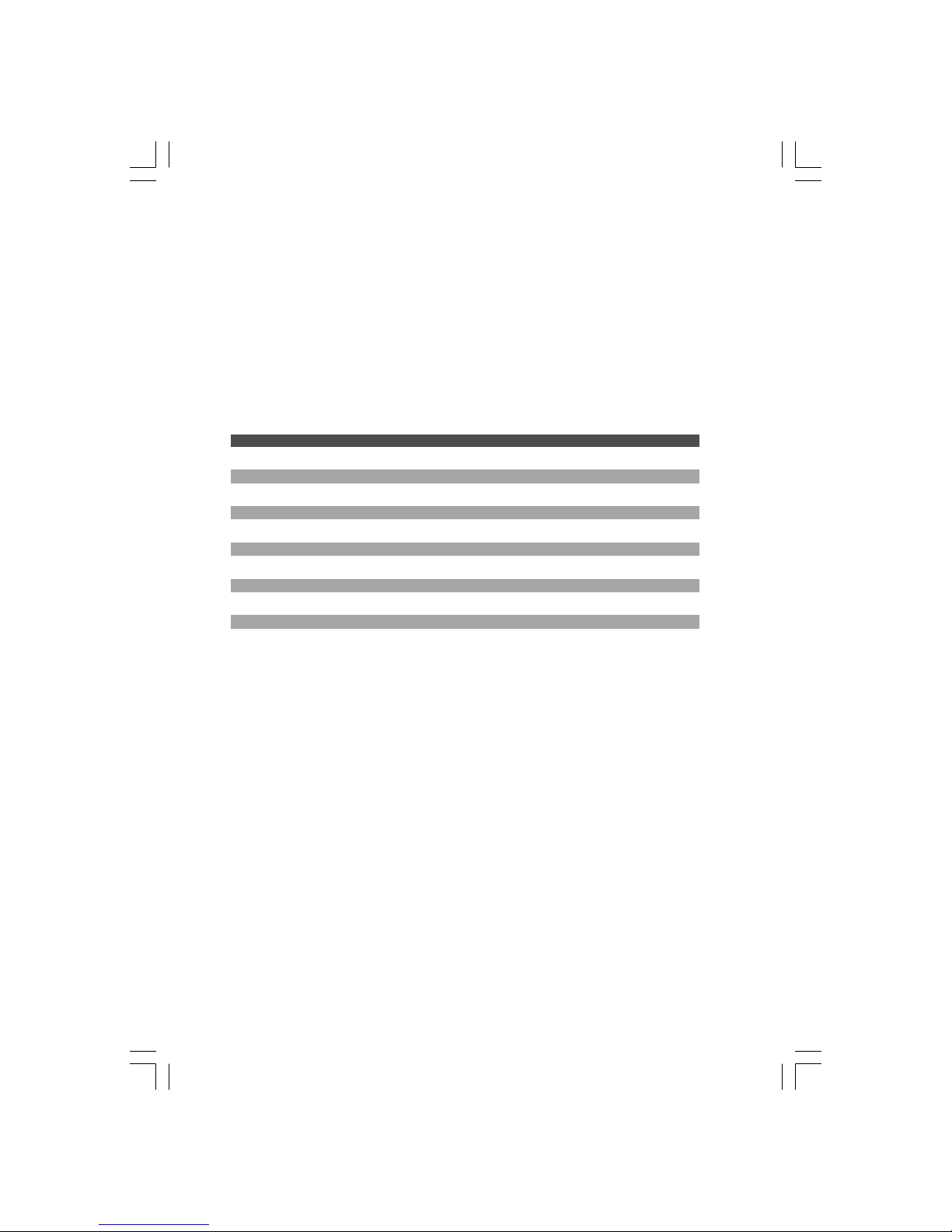
4 PRESTIGIO P577 / PRESTIGIO P597
RU
Установка частоты обновления (регенерации)
Следуйте приведенным инструкциям для установки частоты регенерации в ОС Windows 98/ME/XP/2000.
1. Войдите в меню настроек конфигурации (ПускНастройкиКонфигурация / StartSettingsConfiguration).
2. Произведите двойное нажатие левой кнопкой мыши на пиктограмме “Дисплей”(‘Display’ ).
3. Выберите закладку “Настройки” (‘Settings’ ).
4. Нажмите кнопку “Дополнительно” (‘Advanced’ ).
5. Нажмите “Адаптер”(‘Adapter’ ) и выберите значение 60Hz из списка.
6. Нажмите “Применить” (‘Apply’ ) для подтверждения выбранного значения.
Установка параметров синхронизации
Если сигнал системы не соответствует установленным параметрам синхронизации, а изображение на экране монитора
не отображается, воспользуйтесь руководством пользователя видеокарты для установки верных параметров
синхронизации сигналов.
Рекомендуемые настройки: разрешение “ 1280 x 1024; частота обновления (регенерации) “ 60Hz.
№. Частота строк Частота обновления Разрешение
1 31.5 KHz 70 Hz 720 x 400
2 31.5 KHz 60 Hz 640 x 480
3 37.5 KHz 75 Hz 640 x 480
4 37.9 KHz 60 Hz 800 x 600
5 46.9 KHz 75 Hz 800 x 600
6 48.4 KHz 60 Hz 1024 x 768
7 56.5 KHz 70 Hz 1024 x 768
8 60.0 KHz 75 Hz 1024 x 768
9 63.9 KHz 60 Hz 1280 x 1024
10 80.0 KHz 75 Hz 1280 x 1024
Рекомендации пользователю
Наилучшие показатели эргономики соблюдаются при следующих условиях:
• Угол обзора составляет 0~20 градусов.
Page 21

5PRESTIGIO P577 / PRESTIGIO P597
RU
Настройка изображения
Вы можете осуществить настройку изображения при помощи кнопок, расположенных в нижней части панели дисплея.
Использование экранного меню
1. Нажмите кнопку MENU для вызова экранного меню. Внизу появившейся таблицы отображаются настройки разрешения
и частоты обновления.
2. При помощи кнопок /\ и \/ выберите пункт меню, в который Вы желаете внести изменения. Выбранный пункт будет
графически “подсвечен”.
3. Нажмите кнопку MENU для входа в выбранный пункт меню.
4. При помощи кнопок /\ и \/ выберите подпункт меню.
5. Нажмите кнопку MENU для внесения изменений в выбранный пункт меню.
6. При помощи кнопок /\ и \/ произведите необходимые изменения параметров.
7. Ваши изменения будут автоматически сохранены по истечении 1 секунды после последнего изменения, после чего
окно экранного меню исчезнет. Вы также можете воспользоваться кнопкой EXIT для принудительного выхода из экранного
меню.
Кнопка прямого доступа
Кнопка AUTO
При помощи нажатия данной кнопки возможна автоматическая настройка параметров изображения. Для подтверждения
измененных параметров необходимо нажать кнопку MENU.
Page 22

6 PRESTIGIO P577 / PRESTIGIO P597
RU
Экранное меню (OSD)
A. Главное меню
После нажатия кнопки “MENU” на экране будет отображено
окно главного меню. Выбор необходимого пункта меню
(функции) возможен при помощи кнопок “UP” или “ADJ.
+”, а также “Down” или “ADJ. ” (см. рис.1).
РИС.1
Внизу указаны текущие параметры разрешения и частоты
обновления.
a. АВТОМАТИЧЕСКАЯ НАСТРОЙКА (AUTO SET)
Данная функция используется для автоматической
настройки параметров изображения. Для активации
функции необходимо выбрать пункт AUTO SETUP в главном
разделе экранного меню и нажать кнопку MENU (см. рис.2).
РИС.2
b. ЯРКОСТЬ (BRIGHTNESS)
Данная функция используется для увеличения или
уменьшения уровня яркости дисплея. Для активации функции
необходимо выбрать пункт BRIGHTNESS в главном разделе
экранного меню и нажать кнопку MENU ( см. рис.3 ). Для
увеличения/уменьшения уровня яркости воспользуйтесь
кнопками ADJ+ или ADJ. Для выхода нажмите кнопку MENU.
РИС.3
c, ПОДСВЕТКА (BACKLIGHT)
Данная функция используется для увеличения или
уменьшения уровня яркости подсветки дисплея. Для
активации функции необходимо выбрать пункт BACK
LIGHT в главном разделе экранного меню и нажать MENU (
см. рис.4A ). Для увеличения или уменьшения уровня
яркости подсветки дисплея воспользуйтесь кнопками ADJ+
или ADJ.
Для выхода нажмите кнопку MENU.
РИС.4A
d. КОНТРАСТ (CONTRAST)
Данная функция используется для увеличения или
уменьшения уровня контрастности изображения. Для
активации функции необходимо выбрать пункт CONTRAST
в главном разделе экранного меню и нажать кнопку MENU
( см. рис.4 ). Для увеличения или уменьшения уровня
контрастности изображения воспользуйтесь кнопками
ADJ+ или ADJ.
Для выхода нажмите кнопку MENU.
РИС.4
e. ДИСПЛЕЙ (DISPLAY)
Данная функция используется для настроек изображения.
Для активации функции необходимо выбрать пункт DIS
PLAY ADJUST в главном разделе экранного меню и нажать
кнопку MENU.
Данный режим приведет к открытию подраздела (см. рис.5
), где отображаются настройки изображения.
РИС.5
Page 23
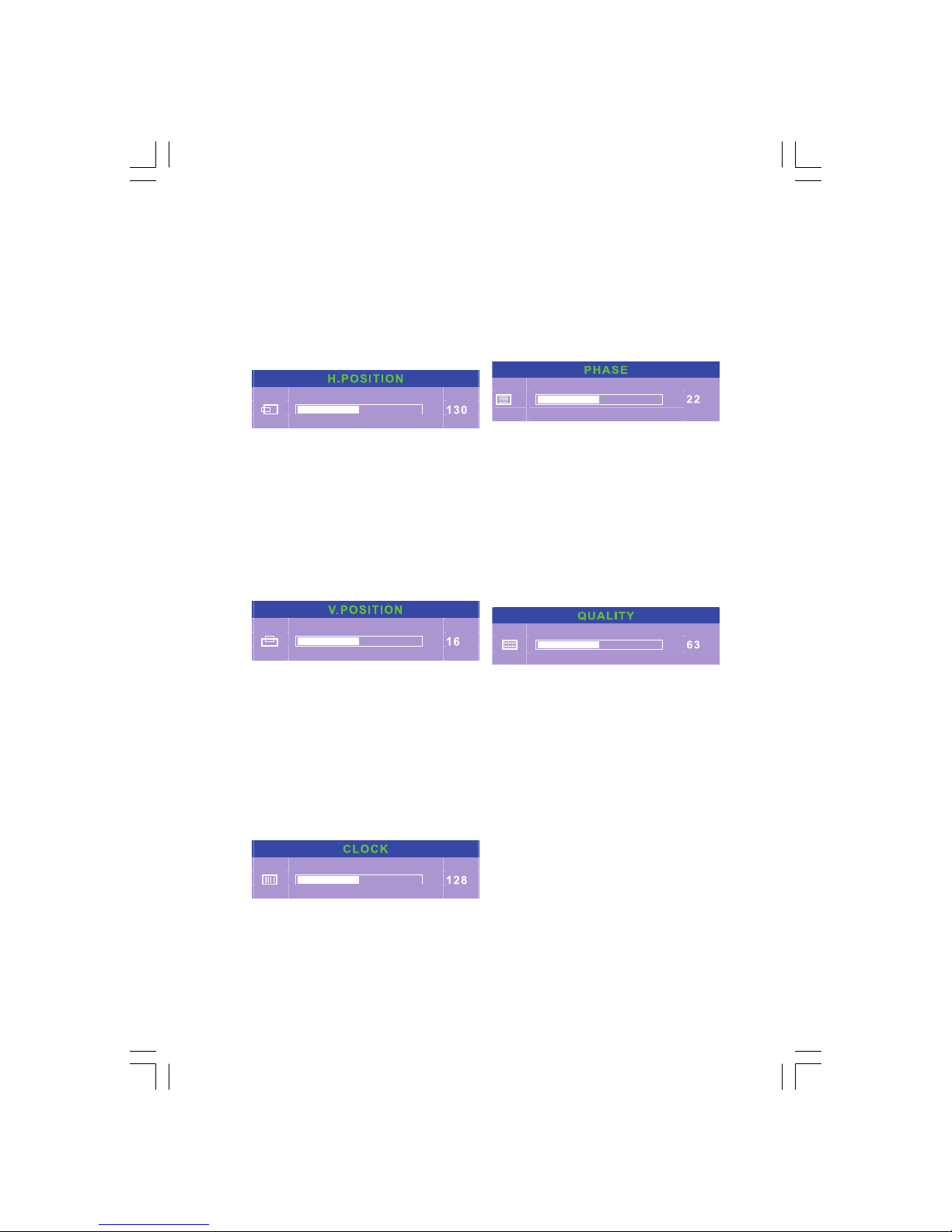
7PRESTIGIO P577 / PRESTIGIO P597
RU
1. ПОЗИЦИЯ ПО ГОРИЗОНТАЛИ
(H. POSITION)
Данная функция используется для настройки изображения
по горизонтали. Для активации функции необходимо
выбрать пункт H.POSITION в разделе DISPLAY экранного
меню и нажать кнопку MENU ( см. рис.6 ).
Для изменения настройки изображения по горизонтали (для
его сдвига влево или вправо) воспользуйтесь кнопками
ADJ+ или ADJ.
Для выхода нажмите кнопку MENU.
РИС.6
2. ПОЗИЦИЯ ПО ВЕРТИКАЛИ (V.
POSITION)
Данная функция используется для настройки изображения
по вертикали. Для активации функции необходимо
выбрать пункт V.POSITION в разделе DISPLAY экранного
меню и нажать кнопку MENU ( см. рис.6 ).
Для настройки изображения по вертикали (для его сдвига
вверх или вниз) воспользуйтесь кнопками ADJ+ или ADJ.
Для выхода нажмите кнопку MENU.
РИС.7
3. ЧАСТОТА СИНХРОНИЗАЦИИ
(CLOCK)
Данная функция используется для настройки частоты
синхронизации изображения. Для активации функции
необходимо выбрать пункт CLOCK в разделе DISPLAY
экранного меню и нажать кнопку MENU ( см. рис.8 ).
Для изменения частоты синхронизации изображения
воспользуйтесь кнопками ADJ+ или ADJ.
Для выхода нажмите кнопку MENU.
РИС.8
4. ФАЗА СИНХРОНИЗАЦИИ
(PHASE)
Данная функция используется для настройки фазы
синхронизации изображения. Для активации функции
необходимо выбрать пункт PHASE в разделе DISPLAY
экранного меню и нажать кнопку MENU ( см. рис.9 ).
Для изменения фазы синхронизации изображения
воспользуйтесь кнопками ADJ+ или ADJ.
Для выхода нажмите кнопку MENU.
РИС.9
5. КАЧЕСТВО (QUALITY)
Данная функция используется для настройки качества
изображения. Для активации функции необходимо
выбрать пункт QUALITY в разделе DISPLAY экранного меню
и нажать кнопку MENU. ( см. рис.10).
Для изменения качества изображения воспользуйтесь
кнопками ADJ+ или ADJ.
Если установленное разрешение является оптимальным,
то данная функция может не функционировать.
Для выхода нажмите кнопку MENU.
РИС.10
6. ВОССТАНОВЛЕНИЕ (RECALL)
Данная функция используется для восстановления по
умолчанию настроек КАЧЕСТВА, ЧАСТОТЫ и ФАЗЫ
СИНХРОНИЗАЦИИ, ПОЛОЖЕНИЯ ИЗОБРАЖЕНИЯ ПО
ВЕРТИКАЛИ и ГОРИЗОНТАЛИ. Для активации функции
необходимо выбрать пункт RECALL в разделе DISPLAY
экранного меню и нажать кнопку MENU.
7. ВОЗВРАТ (RETURN)
Данная функция используется для возврата из меню DIS
PLAY ( Рис.5 ) в главное меню (MAIN MENU Рис.1). Для
активации функции необходимо выбрать пункт RETURN
в разделе DISPLAY экранного меню и нажать кнопку MENU.
Page 24
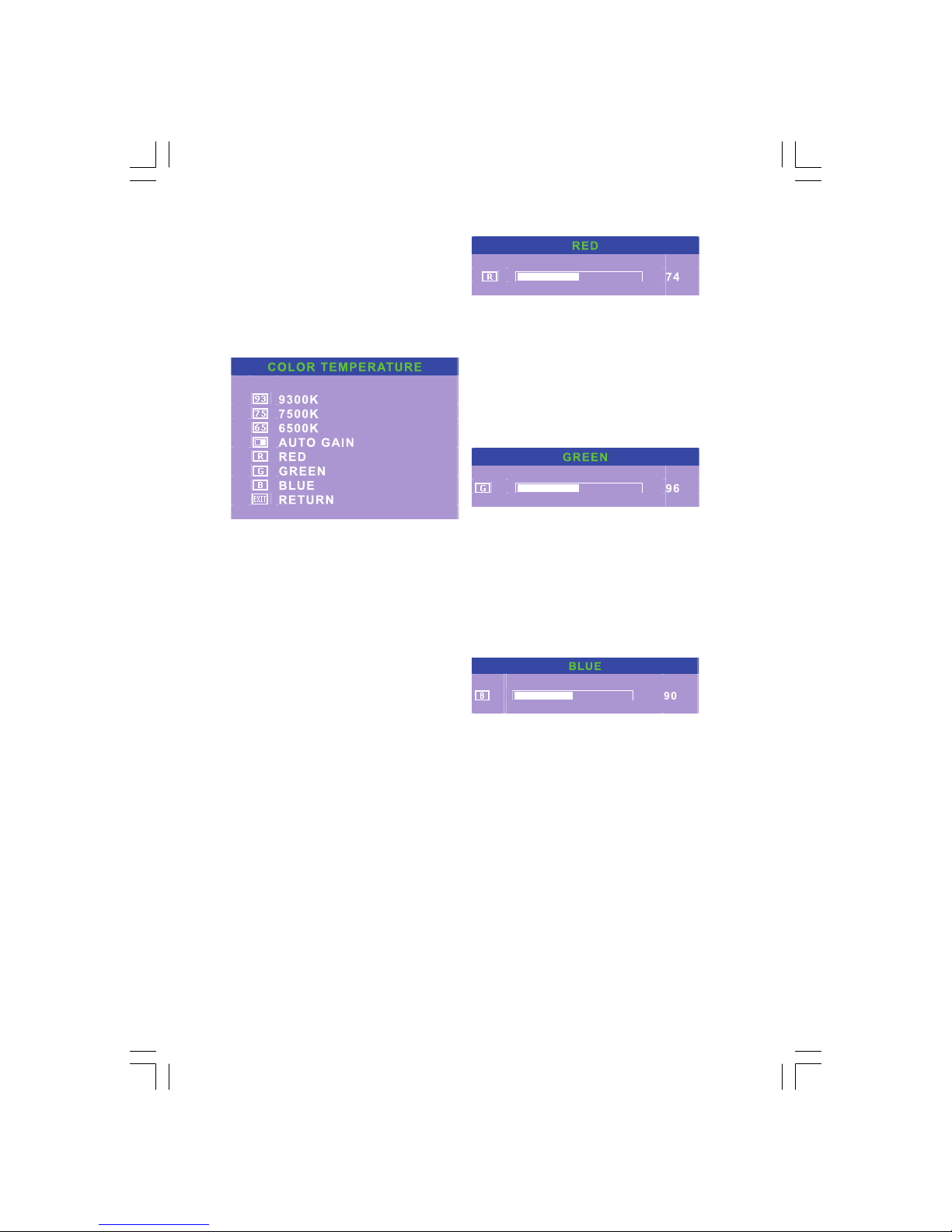
8 PRESTIGIO P577 / PRESTIGIO P597
RU
8. ТЕМПЕРАТУРА ЦВЕТА (COLOR
TEMPERATURE)
Данная функция используется для настройки цветности
изображения. Для активации функции необходимо
выбрать пункт COLOR TEMPERATURE в главном разделе
экранного меню и нажать кнопку MENU.
Данный режим приведет к открытию подраздела (см.
рис.11), где отображаются настройки цветности
изображения.
РИС.11
1. РЕЖИМ 9300K
Данный режим устанавливает температуру цвета в
значение 9300K. Для активации данного режима
необходимо выбрать соответствующий пункт в меню
COLOR TEMPERATURE и нажать кнопку MENU.
2. РЕЖИМ 7500K
Данный режим устанавливает температуру цвета в
значение 7500K. Для активации данного режима
необходимо выбрать соответствующий пункт в меню
COLOR TEMPERATURE и нажать кнопку MENU.
3. РЕЖИМ 6500K
Данный режим устанавливает температуру цвета в
значение 6500K. Для активации данного режима
необходимо выбрать соответствующий пункт в меню
COLOR TEMPERATURE и нажать кнопку MENU.
4. РЕЖИМ АВТОМАТИЧЕСКОЙ НАСТРОЙКИ
БАЛАНСА БЕЛОГО ЦВЕТА (AUTO GAIN)
Данный режим активирует автоматическую настройку
баланса белого цвета. Для активации данного режима
необходимо выбрать соответствующий пункт в меню
COLOR TEMPERATURE и нажать кнопку MENU.
5. РЕЖИМ АВТОМАТИЧЕСКОЙ НАСТРОЙКИ
БАЛАНСА КРАСНОГО ЦВЕТА (RED)
Данный режим активирует автоматическую настройку
баланса красного цвета. Для активации данного режима
необходимо выбрать соответствующий пункт в меню
COLOR TEMPERATURE и нажать кнопку MENU ( см. рис.12).
Для изменения настроек баланса красного цвета
воспользуйтесь кнопками ADJ+ или ADJ.
Для выхода нажмите кнопку MENU.
РИС.12
6. РЕЖИМ АВТОМАТИЧЕСКОЙ НАСТРОЙКИ
БАЛАНСА ЗЕЛЕНОГО ЦВЕТА (GREEN)
Данный режим активирует автоматическую настройку
баланса зеленого цвета. Для активации данного режима
необходимо выбрать соответствующий пункт в меню
COLOR TEMPERATURE и нажать кнопку MENU ( см. рис.13).
Для изменения настроек баланса зеленого цвета
воспользуйтесь кнопками ADJ+ или ADJ.
Для выхода нажмите кнопку MENU.
РИС.13
7. РЕЖИМ АВТОМАТИЧЕСКОЙ НАСТРОЙКИ
БАЛАНСА СИНЕГО ЦВЕТА (BLUE)
Данный режим активирует автоматическую настройку
баланса синего цвета. Для активации данного режима
необходимо выбрать соответствующий пункт в меню
COLOR TEMPERATURE и нажать кнопку MENU ( см. рис.14).
Для изменения настроек баланса синего цвета
воспользуйтесь кнопками ADJ+ или ADJ.
Для выхода нажмите кнопку MENU.
РИС.14
8. ВОЗВРАТ (RETURN)
Данная функция используется для возврата из меню DIS
PLAY ( Рис.11 ) в главное меню (MAIN MENU Рис.1). Для
активации функции необходимо выбрать пункт RETURN
в разделе DISPLAY экранного меню и нажать кнопку MENU.
Page 25
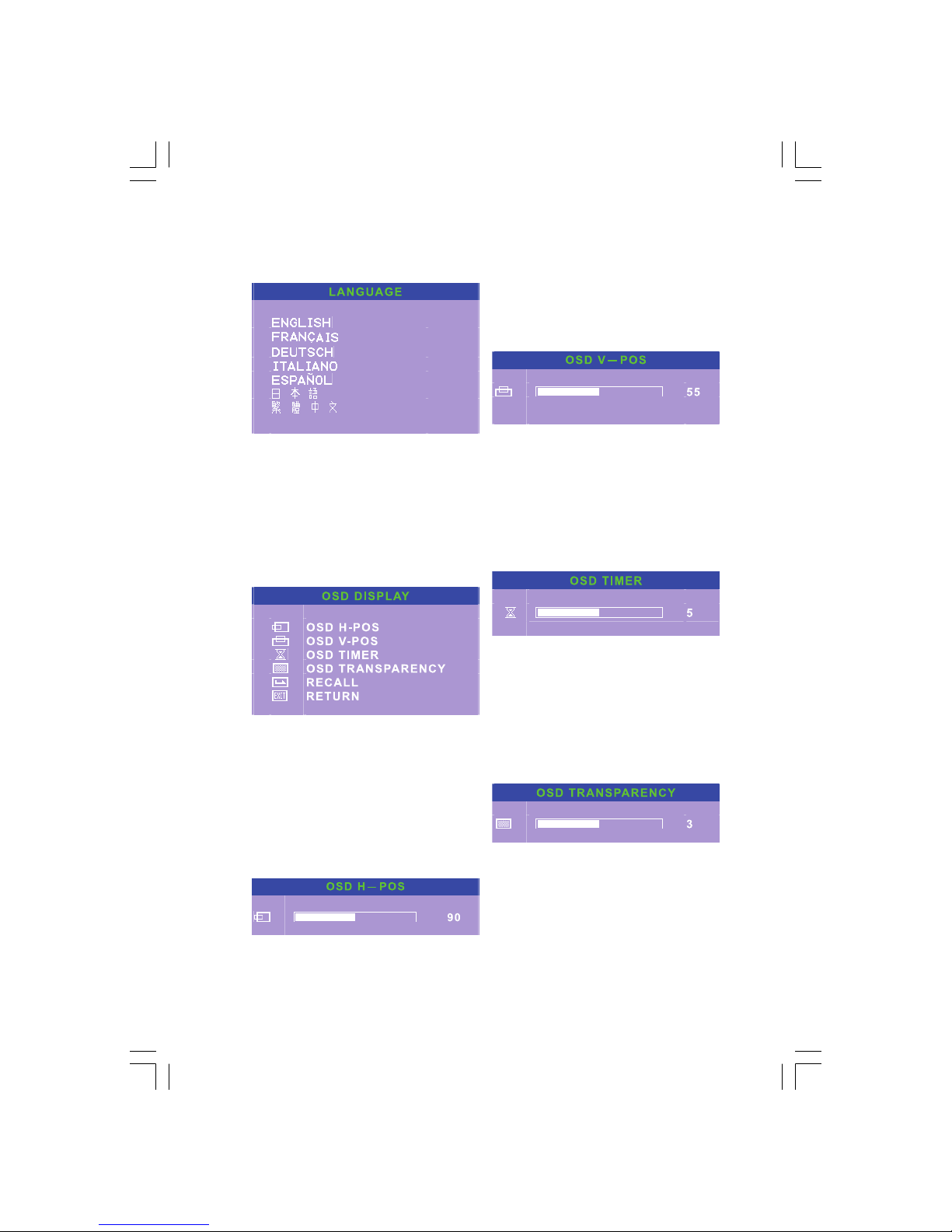
9PRESTIGIO P577 / PRESTIGIO P597
RU
9. ЯЗЫК (LANGUAGE)
Данный режим приведет к открытию подраздела (см.
рис.15), где отображаются варианты выбора языка
экранного меню
РИС.15
10. ОТОБРАЖЕНИЕ ЭКРАННОГО
МЕНЮ (OSD DISPLAY)
Данный режим приведет к открытию подраздела (см.
рис.16), где отображаются настройки отображения
экранного меню.
Для активации функции необходимо выбрать пункт OSD
DISPLAY в главном разделе экранного меню и нажать кнопку
MENU.
РИС.16
1. ПОЗИЦИЯ ЭКРАННОГО МЕНЮ ПО
ГОРИЗОНТАЛИ (OSD H`POS)
Данная функция используется для установки положения
экранного меню по горизонтали. Для активации функции
необходимо выбрать пункт OSD HPOS в разделе DISPLAY
экранного меню и нажать кнопку MENU( Рис.17 ).
Для изменения положения экранного меню по горизонтали
(для его сдвига влево или вправо) воспользуйтесь кнопками
ADJ+ или ADJ.
Для выхода нажмите кнопку MENU.
РИС.17
2. ПОЗИЦИЯ ЭКРАННОГО МЕНЮ ПО
ВЕРТИКАЛИ (OSD V`POS)
Данная функция используется для установки положения
экранного меню по вертикали. Для активации функции
необходимо выбрать пункт OSD VPOS в разделе DISPLAY
экранного меню и нажать кнопку MENU( Рис.18 ).
Для изменения положения экранного меню по вертикали
(для его сдвига вниз или вверх) воспользуйтесь кнопками
ADJ+ или ADJ.
Для выхода нажмите кнопку MENU.
РИС.18
3. ТАЙМЕР ЭКРАННОГО МЕНЮ (OSD TIMER)
Данная функция используется для установки времени
отображения экранного меню. Для активации функции
необходимо выбрать пункт OSD TIME в разделе DISPLAY
экранного меню и нажать кнопку MENU( Рис.19 ).
Для изменения времени отображения экранного меню
воспользуйтесь кнопками ADJ+ или ADJ. По умолчанию
установлено значение “0”.
Для выхода нажмите кнопку MENU.
РИС.19
4. ПРОЗРАЧНОСТЬ ЭКРАННОГО МЕНЮ (OSD
TRANSPARENCY)
Данная функция используется для установки прозрачности
экранного меню. Для активации функции необходимо
выбрать пункт OSD TRANSPARENCY в разделе DISPLAY
экранного меню и нажать кнопку MENU( Рис.20 ).
Для изменения прозрачности экранного меню
воспользуйтесь кнопками ADJ+ или ADJ.
Для выхода нажмите кнопку MENU.
РИС.20
5. ВОССТАНОВЛЕНИЕ (RECALL)
Данная функция используется для восстановления по
умолчанию настроек ПОЗИЦИЯ ЭКРАННОГО МЕНЮ ПО
ГОРИЗОНТАЛИ, ПОЗИЦИЯ ЭКРАННОГО МЕНЮ ПО
ВЕРТИКАЛИ, ТАЙМЕР ЭКРАННОГО МЕНЮ и
ПРОЗРАЧНОСТЬ ЭКРАННОГО МЕНЮ. Для активации
функции необходимо выбрать пункт RECALL в разделе
DISPLAY экранного меню и нажать кнопку MENU.
Page 26
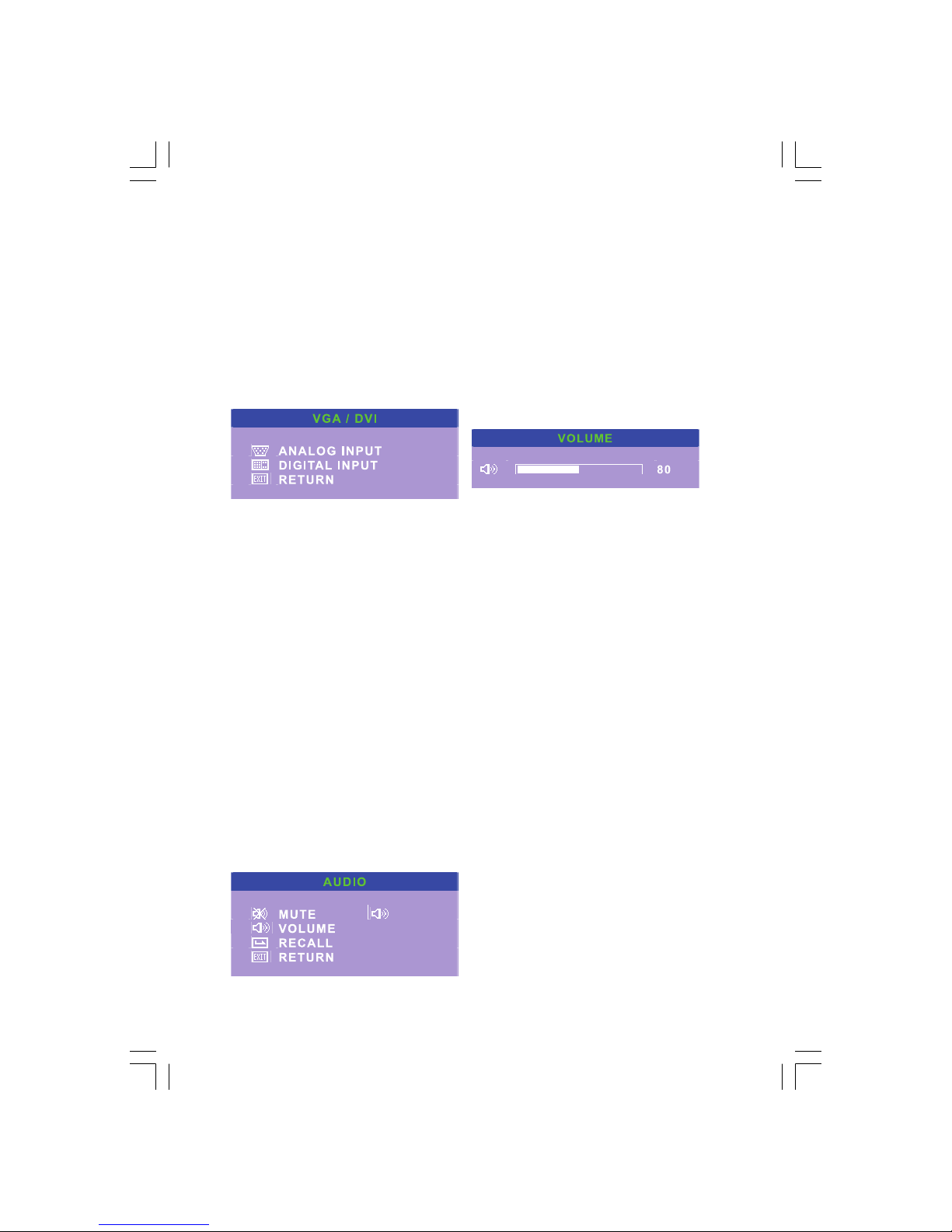
10 PRESTIGIO P577 / PRESTIGIO P597
RU
6. ВОЗВРАТ (RETURN)
Данная функция используется для возврата из меню DIS
PLAY ( Рис.16 ) в главное меню (MAIN MENU Рис.1). Для
активации функции необходимо выбрать пункт RETURN
в разделе DISPLAY экранного меню и нажать кнопку MENU.
11. ВХОД VGA / DVI (VGA / DVI
INPUT)
Выбор данной функции приведет к открытию подраздела
(см. рис.21), где отображаются настройки источника
входящего сигнала. Для активации данного режима
необходимо выбрать пункт VGA/DVI в меню главном
разделе экранного меню и нажать кнопку MENU.
РИС.21
1. Аналоговый вход (ANALOG INPUT)
Данный режим используется для определения входящего
аналогового сигнала в формате VGA. Для активации данного
режима необходимо выбрать пункт ANALOG INPUT в меню
VGA/DVI и нажать кнопку MENU.
2. Цифровой вход (DIGITAL INPUT)
Данный режим используется для определения входящего
цифрового сигнала в формате DVI. Для активации данного
режима необходимо выбрать пункт DIGITAL INPUT в меню
VGA/DVI и нажать кнопку MENU.
При отсутствии входа DVI происходит автоматический
выбор аналогового сигнала VGA.
3. ВОЗВРАТ (RETURN)
Данная функция используется для возврата из меню VGA/
DVI ( Рис.21 ) в главное меню (MAIN MENU “ Рис.1). Для
активации функции необходимо выбрать пункт RETURN
экранного меню и нажать кнопку MENU.
12. АУДИО (AUDIO)
Выбор данной функции приведет к открытию подраздела
(см. рис.22), где отображаются настройки аудио. Для
активации данного режима необходимо выбрать пункт
AUDIO в главном разделе экранного меню и нажать кнопку
MENU.
РИС.22
1. БЕЗЗВУЧНЫЙ (MUTE)
Данный режим используется для отключения звукового
сопровождения. Для активации данного режима
необходимо выбрать пункт MUTE в меню AUDIO и нажать
кнопку MENU.
При повторном нажатии кнопки MENU беззвучный режим
будет отключен.
2. ГРОМКОСТЬ (VOLUME)
Данный режим используется для установки уровня
громкости звука. Для активации режима настройки
громкости звука необходимо выбрать пункт VOLUME в
меню AUDIO и нажать кнопку MENU ( Рис.23 ).
Для увеличения/уменьшения уровня громкости
воспользуйтесь кнопками ADJ+ или ADJ.
Для выхода нажмите кнопку MENU.
РИС.23
3. ВОССТАНОВЛЕНИЕ (RECALL)
Данная функция используется для восстановления по
умолчанию настроек БЕЗЗВУЧНОГО РЕЖИМА и
ГРОМКОСТИ. Для активации функции необходимо
выбрать пункт RECALL в разделе AUDIO экранного меню и
нажать кнопку MENU.
4. ВОЗВРАТ (RETURN)
Данная функция используется для возврата из меню AU
DIO ( Рис.22 ) в главное меню (MAIN MENU “ Рис.1). Для
активации функции необходимо выбрать пункт RETURN
в разделе AUDIO экранного меню и нажать кнопку MENU.
13. ВОССТАНОВЛЕНИЕ (RECALL)
Данная функция используется для восстановления по
умолчанию всех настроек меню. Для активации функции
необходимо выбрать пункт RECALL в главном разделе
экранного меню и нажать кнопку MENU.
14: ВЫХОД (EXIT)
Данная функция используется для выхода из экранного
меню. Для выхода из экранного меню выберите пункт EXIT
в главном разделе экранного меню и нажмите кнопку MENU.
Page 27
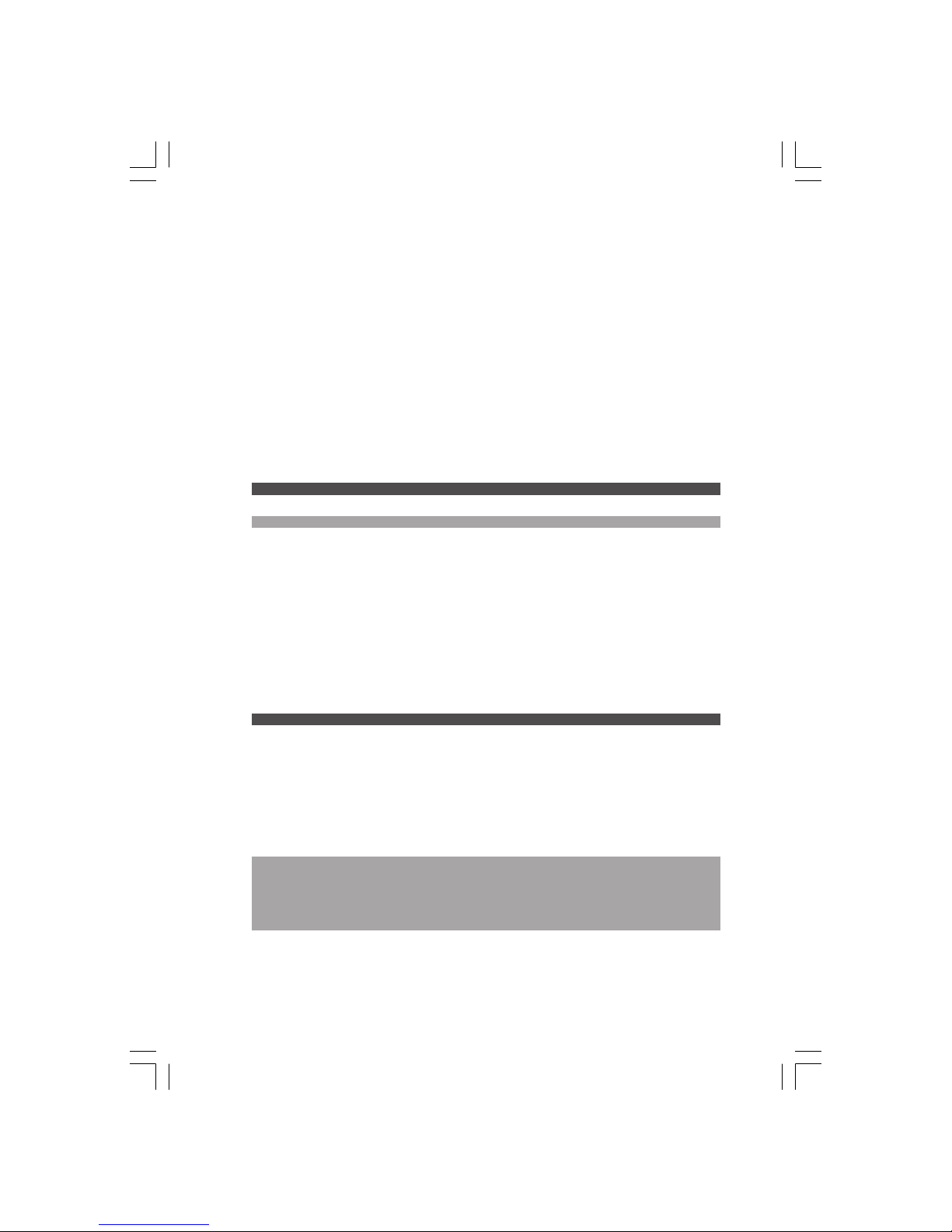
11PRESTIGIO P577 / PRESTIGIO P597
RU
B. “Горячие кнопки”:
a. Для включения беззвучного режима можно воспользоваться кнопками “ Adj +” или “UP”.
b. Для регулирования уровня громкости можно воспользоваться кнопками “ Adj ” или “DOWN “.
c. Если монитор не определяет источник входящего сигнала, можно нажать кнопку включения/выключения питания и
удерживать ее в течение 5 секунд, пока монитор самостоятельно не определит тип входящего сигнала.
Функция экономии электроэнергии
Сокращение потребления электроэнергии
Если на Вашем компьютере активирована функция экономии электроэнергии, Ваш монитор будет автоматически
отключаться по истечении определенных промежутков времени. Настройки данной функции можно осуществить при
помощи ОС Вашего компьютера.
Настройки функции экономии электроэнергии Вашего компьютера могут приводить к отключению монитора по истечении
определенных промежутков времени. Для возобновления работы монитора достаточно нажать любую из кнопок клавиатуры
или совершить движение мышью.
Режим Светодиодный индикатор Потребление энергии
Нормальный Зеленый 40 W (обычно)
Выкл. Красный < 5 W (обычно)
Отключено Не горит 0 W
Выключение монитора при помощи кнопки включения/выключения питания не
приведет к прекращению подачи электроэнергии к монитору.
Единственным способом полного отключения подачи энергии к монитору
является отключение шнура питания от розетки.
РАЗРЕШЕНИЕ ПРОБЛЕМ И УСТРАНЕНИЕ НЕПОЛАДОК
Если Ваш монитор функционирует неправильно, попробуйте устранить возникшие неполадки, следуя приведенным
ниже инструкциям:
Проблема Возможное решение
Экран не горит Если светодиодный индикатор не горит, нажмите кнопку включения питания или
проверьте, подключен ли шнур питания к розетке. Если питание дисплея
осуществляется при помощи подключения к компьютеру, проверьте, включено ли
питание компьютера.
Компьютер может находиться в режиме ожидания. Нажмите на одну из кнопок для
активации компьютера. Проверьте правильность подключения клавиатуры к
компьютеру.
Проверьте правильность подключения сигнального кабеля и убедитесь, что ни один
из контактов не поврежден. Убедитесь в надежности крепления сигнального кабеля,
при необходимости закрепите болты.
Сообщение об ошибке: Данный Проверьте правильность подключения шнура питания к монитору и к электрической
видео режим не поддерживается розетке.
(Video mode not supported) Монитор не входит в режим экономии электроэнергии
Проверьте правильность установки параметров разрешения и частоты обновления
в компьютере. Проверьте, совпадают ли эти данные с таблицей параметров
синхронизации.
Page 28
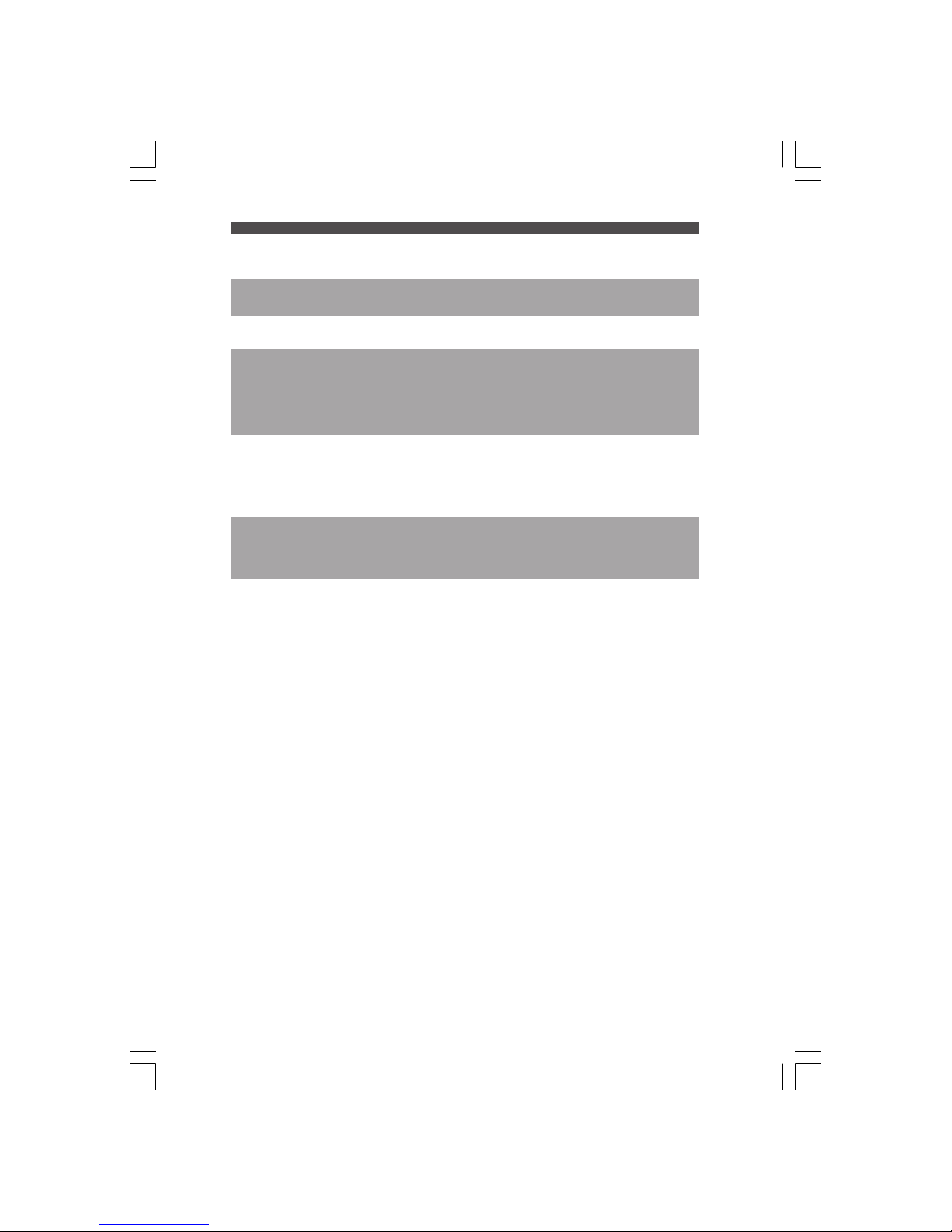
12 PRESTIGIO P577 / PRESTIGIO P597
RU
Проблема Возможное решение
Имеются дефекты цветности Видео сигнал с компьютера не соответствует стандартам VESA DPMS.
Либо компьютер, либо графический адаптер не поддерживает функцию экономии
электроэнергии VESA DPMS.
Размер, положение, форма и Проверьте правильность подключения сигнального кабеля и убедитесь, что ни один
качество изображения из контактов не поврежден. Выберите другую температуру цвета.
неудовлетворительны
Изображение двоится Произведите настройку характеристик изображения, как описано в разделе настроек
экранного меню.
Изображение нестабильно Возможно, проблема заключается в работе графического адаптера или дисплея.
Обратитесь в сервисный центр.
Проверьте правильность выставления разрешения и частоты регенерации
изображения в ОС компьютера, убедитесь, что данные режимы поддерживаются
монитором. В ОС Windows следует войти в Панель управления “ Дисплей “
Настройки (Control panel, Display, Settings).
Если настройки неверны, измените настройки.
Сообщение: Отсутствие сигнала Проверьте правильность подключения сигнального кабеля и убедитесь, что ни один
(No signal) из контактов не поврежден.
Убедитесь в надежности крепления сигнального кабеля, при необходимости
закрепите болты. Убедитесь, что компьютер включен.
Для входа в режим экономии электроэнергии. Вы можете восстановить активность
системы при помощи нажатия любой клавиши или движения мыши.
Светодиодный индикатор горит Светодиодный индикатор горит оранжевым цветом при смене видео режима или
красным цветом типа входящего сигнала (Dsub/DVI).
Проверьте правильность установки параметров разрешения и частоты обновления
в компьютере. Проверьте, совпадают ли эти данные с таблицей параметров
синхронизации.
Обращение в сервисный центр
Если все указанные выше способы разрешения возникших проблем не привели к устранению неполадки, обратитесь в
сервисный центр. При необходимости доставки монитора в сервисный центр, воспользуйтесь оригинальными
упаковочными материалами.
Отключите монитор от сети электропитания и обратитесь в сервисный центр, если:
• монитор не работает в нормальном режиме при соблюдении всех инструкции руководства,
• работа монитора сопровождается значительными отклонениями в работе,
• произошло падение монитора или корпус монитора поврежден,
• монитор попал под воздействие влаги (дождя) или жидкость проникла внутрь устройства.
Page 29
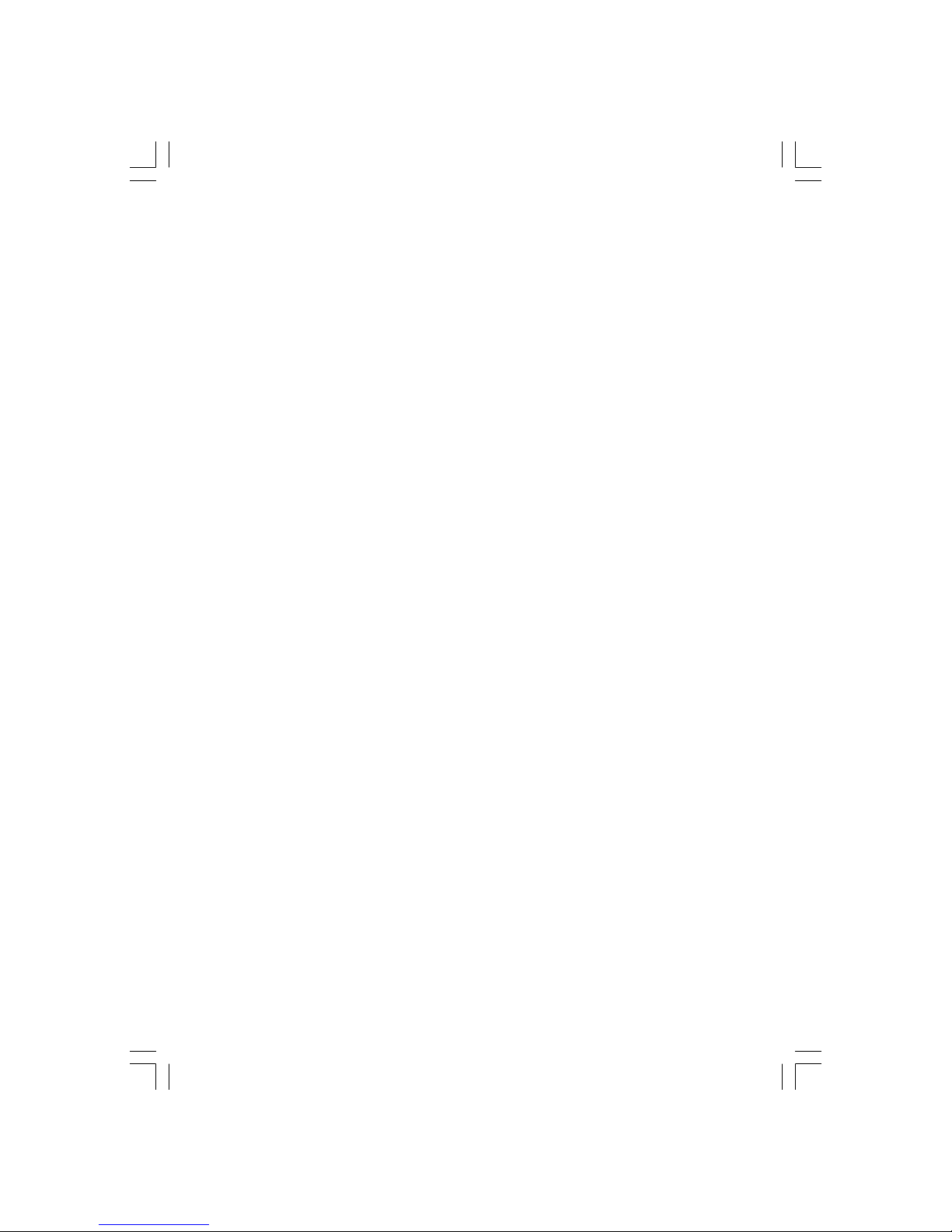
13PRESTIGIO P577 / PRESTIGIO P597
RU
Технические характеристики ` Prestigio P577
Панель дисплея
17дюймовая жидкокристаллическая, созданная по
тонкопленочной технологии TFT
Габариты экрана
432 мм
Область экрана
337.920 (Г) X 270.336 (В) мм
Режим дисплея
Обычн. белый
Рекомендованное разрешение
1280 (X 3) X 1024
Размер пикселя
0.264 (на одну тройку) X 0.264 мм
Яркость (Светимость)
300 (обычн.) cd/m
2
Контрастность
500:1
Время отклика
12 (обычн.) msec
Угол обзора
70 (L) / 70 (R) / 70 (U) / 60 (D)
Поддержка цветов
16.2M цветов (RGB 6bits + FRC data)
PCконнектор
DSub 15контактный, DVI (опционально)
Колонки
2W x 2
Входное напряжение адаптера
(AC/DC)
AC 100 ~ 240V, 50/60 Hz
Выходное напряжение адаптера
(AC/DC)
DC 12V, 4.16A
Потребление энергии
50 Вт (макс.)
Аксессуары
Руководство пользователя, сетевой адаптер, шнур питания,
кабель VGA, аудио кабель, кабель DVI (опционально)
Безопасность и стандарты
TCO, FCC Class B, CE
* Данные технические характеристики могут изменяться без предварительного уведомления пользователя.
Page 30

14 PRESTIGIO P577 / PRESTIGIO P597
RU
Технические характеристики ` Prestigio P597
Панель дисплея
19дюймовая жидкокристаллическая, созданная по
тонкопленочной технологии TFT
Габариты экрана
480 мм
Область экрана
376.320 (Г) X 301.056 (В) мм
Режим дисплея
Обычн. белый
Рекомендованное разрешение
1280 (X 3) X 1024
Размер пикселя
0.294 (на одну тройку) X 0.294 мм
Яркость (Светимость)
270 (обычн.) cd/m
2
Контрастность
550:1 (обычн.)
Время отклика
8 (обычн.) msec
Угол обзора
70 (L) / 70 (R) / 75 (U) / 60 (D)
Поддержка цветов
16.2M цветов (RGB 6bits + FRC data)
PCконнектор
DSub 15контактный, DVI (опционально)
Колонки
2W x 2
Входное напряжение адаптера
(AC/DC)
AC 100 ~ 240V, 50/60 Hz
Выходное напряжение адаптера
(AC/DC)
DC 12V, 4.16A
Потребление энергии
50 Вт (макс.)
Аксессуары
Руководство пользователя, сетевой адаптер, шнур питания,
кабель VGA, аудио кабель, кабель DVI (опционально)
Безопасность и стандарты
TCO, FCC Class B, CE
* Данные технические характеристики могут изменяться без предварительного уведомления пользователя.
Page 31

15PRESTIGIO P577 / PRESTIGIO P597
RU
Примечания
Page 32

16 PRESTIGIO P577 / PRESTIGIO P597
RU
Примечания
Page 33

1PRESTIGIO P577 / PRESTIGIO P597
CZ
Ustanovení FCC
Ustanovení o rušení rádiových frekvencí
INFORMACE PRO UŽIVATELE
POZNÁMKA: Toto zařízení bylo testováno a shledáno odpovídající ustanovením pro třídu B digitálních
zařízení, uvedených v Části 15 Pravidel FCC.
Tato ustanovení byla vytvořena proto, aby byla zajištěna odpovídající ochrana proti škodlivému vzájemnému ovlivňování domácích
elektrospotřebičů.
Toto zařízení vytváří, používá a vyzařuje elektromagnetické rádiové vlny a pokud není instalováno v souladu s instrukcemi v návodu, může
rušit a ovlivňovat rádiový a televizní příjem.
Není zde ale dána žádná záruka, že k těmto jevům nemůže v určitých případech dojít i při správné instalaci.
Pokud toto zařízení způsobuje nepřijatelné rušení rádiového či televizního příjmu, které je přímo ovlivněno zapnutím či vypnutím tohoto
zařízení, uživatel by měl zkusit toto rušení odstranit s použitím následujících doporučení:
• Zkuste jinou orientaci přijímací antény nebo ji přesuňte dál od tohoto zařízení.
• Zvětšete vzdálenost mezi tímto zařízením a přijímačem.
• Připojte toto zařízení do jiné zásuvky, nežli je zapojen přijímač.
• Poraďte se s vaším prodejcem nebo se zkušeným televizním technikem.
• Změny nebo modifikace zařízení, které nejsou odsouhlaseny stranou odpovědnou za shodu, mohou zrušit právo uživatele toto
zařízení používat.
• Při připojení periferií je vyžadováno použití stíněného signálového kabelu.
Úvodem
Tento návod k obsluze obsahuje instrukce pro instalaci a provoz TFT LCD monitoru Prestigio P577/597.
17" / 19" LCD monitor je vysoce ergonomickým zobrazovacím zařízením.
17"efektivního zobrazení v rozlišení SXGA LCD / 19" efektivního zobrazení v rozlišení SXGA LCD
Vynikající schopnost změny měřítka zobrazení
Vstupní napájecí napětí 12V DC
VESA DPMS (Display Power Management Signaling)
Kompatibilita VESA DDC1/2B
Zdokonalené digitální OSD menu
Rychlé a přesné automatické nastavení
Dokonalá změna měřítka obrazu
Bezpečnostní informace
Tento monitor byl navržen a vyroben se zřetelem na vaší maximální bezpečnost. Pokud se budete řídit následujícími doporučeními, můžete
předejít úrazu elektrickým proudem či ostatním bezpečnostním rizikům.
Vyhněte se styku mokrých předmětů s monitorem a s jeho napájecím kabelem. Nikdy nezakrývejte ventilační otvory na těle monitoru a
nikdy se k nim nepřibližujte s hořlavými nebo kovovými materiály.
Vyhněte se používáni monitoru v prostředí s extrémní teplotou, vlhkostí a v místech s vysokou prašností.
Page 34

2 PRESTIGIO P577 / PRESTIGIO P597
CZ
Teplota prostředí 5~50°C, vlhkost : 30~80 RV
Před připojením monitoru do zásuvky el. napětí se ujistěte, že je monitor vypnut. Ujistěte se, že jsou napájecí kabel a ostatní kabely
bezpečně a správně připojeny.
Přetížené elektrické zásuvky a prodlužovací kabely jsou nebezpečné, stejně tak jako roztřepené kabely a poškozené kabelové zástrčky.
Mohou způsobit požár nebo úraz elektrickým proudem. Nechte tyto poškozené součásti vyměnit v autorizovaném servisu.
V blízkosti monitoru nepoužívejte ostré předměty, neboť mohou způsobit poškrábání panelu LCD monitoru.
Pro čištění monitoru nepoužívejte žádná organická rozpouštědla, neboť mohou poškodit povrch LCD panelu.
Čištění a údržba
Abyste předešli riziku úrazu el. proudem, nikdy neodstraňujte kryty přístroje a přístroj nikdy nerozebírejte. Uvnitř přístroje nejsou žádné
součásti, které by uživatel mohl opravit svépomocí. Před čištěním přístroje jej nikdy nezapomeňte odpojit od el. napětí.
Při čištění nepoužívejte alkohol /metyl, etyl, isopropyl/ ani žádná rozpouštědla. Nepoužívejte také benzen, abrazivní čističe a stlačený
vzduch.
Neutírejte povrch displeje hrubým hadříkem nebo houbou, která může povrch displeje poškrábat.
Pro čištění antistatického povrchu LCD zobrazovacího panelu používejte speciální utěrku z mikrovláken, která se používá pro čištění optiky,
nebo vodu s detergentem a lehce navlhčenou měkkou utěrku .
Pokud vám zde uvedené rady nepomohou odstranit případné nečistoty, kontaktujte svého prodejce monitoru.
Instalace monitoru
Seznam položek balení
V balení monitoru byste měli nalézt tyto položky
1. LCD monitor
2. Signálový kabel
3. Univerzální externí síťový adaptér AC/DC /DC 12V, 4,16 A, AC 100-240 V, 1,7 A/
4. Napájecí kabel
5. Audio kabel
6. Návod k obsluze a záruční list
Výběr vhodného umístění monitoru
Umístěte monitor alespoň 30 cm od ostatních elektrických zařízení a ostatních zařízení, která mohou vyzařovat teplo, a tak, aby na každé
straně monitoru bylo zachováno alespoň 10 cm volného místa pro jeho ventilaci.
Page 35

3PRESTIGIO P577 / PRESTIGIO P597
CZ
SPEAKERS
Umístěte monitor na místo, kam nedopadají přímé sluneční paprsky, neboť tyto škodí LCD displeji.
Pro snížení únavy vašich očí neinstalujte monitor proti přímému zdroji světla, např. proti oknu.
Umístěte monitor tak, aby vrchní hrana jeho obrazovky nebyla výše než v úrovni vašich očí.
Monitor umístěte přímo proti vám, ve vzdálenosti od 45 cm do 90cm od vašich očí.
Před připojováním kabelů monitoru se ujistěte, že jsou všechna připojovaná zařízení vypnuta.
Abyste předešli případnému úrazu el. proudem, je nutno všechna připojovaná zařízení napájet pouze z
uzemněné el. zásuvky.
Připojení monitoru
1. Připojte 15-pinový konektor signálového kabelu do 15-pinového VGA konektoru na vašem počítači a na monitoru a zafixujte jej pojistnými
šroubky.
2. Připojte konektor výstupního kabelu AC síťového adaptéru do zdířky na zadní straně monitoru a do adaptéru připojte napájecí kabel.
3. Připojte napájecí kabel do zásuvky el. proudu.
4. Zapněte počítač a monitor.
5. Zapněte počítač a na monitoru se během 10 sekund objeví obraz. Nastavte obraz na optimální kvalitu. Více informací naleznete v oddíle
“Nastavení”.
Audio systém
Audio systém monitoru je tvořen dvěma miniaturními reproduktory. Každý z těchto reproduktorů má maximální příkon 2 W.
Page 36

4 PRESTIGIO P577 / PRESTIGIO P597
CZ
Nastavení poměru obnovovací frekvence
V následujícím oddíle je popsán postup nastavení obnovovací frekvence v operačním systému Windows 98/ME/XP/2000.
1. Vstupte do konfiguračního okna nastavení zobrazení /Start - Nastavení - Ovládací panely - Zobrazení/.
2. Dvakrát klikněte na ikonu “Zobrazení”.
3. Klikněte na kartu “Nastavení”.
4. Klikněte na tlačítko “Upřesnit”.
5. Klikněte na “Adaptér” a vyberte ze seznamu 60 Hz.
6. Klikněte na tlačítko “Použít”, aby provedená změna byla aktivována.
Tabulka přednastavení časování
Pokud není signál ze zdroje ekvivalentní režimu přednastavení časování, nastavte tento režim podle návodu k obsluze vaší video karty
počítače, neboť v opačném případě nemusí být vstupní signál zobrazen.
Doporučené nastavení tohoto monitoru je rozlišení 1280 x 1024 a obnovovací frekvence 60 Hz.
Číslo Horizontální frekvence Obnovovací frekvence Rozlišení
1 31.5 KHz 70 Hz 720 x 400
2 31.5 KHz 60 Hz 640 x 480
3 37.5 KHz 75 Hz 640 x 480
4 37.9 KHz 60 Hz 800 x 600
5 46.9 KHz 75 Hz 800 x 600
6 48.4 KHz 60 Hz 1024 x 768
7 56.5 KHz 70 Hz 1024 x 768
8 60.0 KHz 75 Hz 1024 x 768
9 63.9 KHz 60 Hz 1280 x 1024
10 80.0 KHz 75 Hz 1280 x 1024
Uživatelské prostředí
Doporučená ergonomie uživatelského prostředí
Pozorovací úhel monitoru by měl být v rozmezí 0 - 20°.
Page 37

5PRESTIGIO P577 / PRESTIGIO P597
CZ
Nastavení obrazu
Obraz na monitoru je možno nastavit pomocí tlačítek, která jsou umístěna pod obrazovkou monitoru.
Použití OSD - On Screen Display menu - menu nastavení přímo na obrazovce
1. Stiskněte tlačítko MENU, kterým dojde k otevření OSD menu na obrazovce. Rozlišení a frekvence jsou zobrazeny pro vaší informaci přímo
na spodním okraji okna menu.
2. Stiskem tlačítek /\ nebo \/ vyberete položku, kterou hodláte nastavovat. Vybraná položka je zvýrazněna.
3. Stisknutím tlačítka MENU vstoupíte do vybrané - zvýrazněné položky.
4. Použitím tlačítek \/ nebo /\ vyberte podpoložku.
5. Stisknutím tlačítka MENU nastavíte vybranou - zvýrazněnou podpoložku.
6. Použitím tlačítek /\ nebo \/ nastavíte váš výběr.
7. Monitor automaticky uloží nové nastavení po 1 sekundě od vašeho posledního nastavení a menu se uzavře. Pokud chcete uzavřít OSD menu
ručně, můžete tak provést stisknutím tlačítka EXIT.
Tlačítko přímého přístupu
AUTO
Nejprve si zobrazte nějaký obraz, který vyplňuje celou plochu obrazovky, jako je např. pozadí Windows. Pak stiskněte tlačítko AUTO a dojde
k automatickému nastavení tvaru zobrazení. Stisknutím tlačítka MENU nastavení potvrdíte.
Page 38

6 PRESTIGIO P577 / PRESTIGIO P597
CZ
OSD MENU
A. Hlavní menu
Pokud stisknete tlačítko “MENU”, objeví se hlavní stránka menu.
Pomocí tlačítek “UP” nebo “ADJ. +” a “Down” nebo “ADJ. -” /obr.
1/ vyberete funkci, kterou potřebujete.
OBR. 1
Na konci této stránky je zobrazena obnovovací frekvence a rozlišení.
a. AUTO SET
Pokud vyberete v OSD hlavním menu funkci AUTO SETUP a stisknete
tlačítko MENU /viz obr. 2/, aktivujete funkci automatického nastavení
obrazu.
OBR. 2
b. JAS
Pokud vyberete funkci BRIGHTNESS /JAS/ v OSD hlavním menu a
stisknete tlačítko MENU /viz obr. 3/, můžete pomocí tlačítek ADJ+
nebo ADJ- zvyšovat nebo snižovat úroveň jasu. Pro ukončení této
funkce stiskněte tlačítko MENU.
OBR. 3
c. PODSVĚTLENÍ
Pokud vyberete funkci BACKLIGHT v OSD hlavním menu a stisknete
tlačítko MENU /viz obr. 4A/, můžete pomocí tlačítek ADJ+ nebo ADJzvyšovat nebo snižovat úroveň podsvětlení displeje.
Pro ukončení této funkce stiskněte tlačítko MENU.
OBR. 4A
d. KONTRAST
Pokud vyberete funkci CONTRAST v OSD hlavním menu a stisknete
tlačítko MENU /viz obr. 4/, můžete pomocí tlačítek ADJ+ nebo ADJzvyšovat nebo snižovat úroveň kontrastu.
Pro ukončení této funkce stiskněte tlačítko MENU.
OBR. 4
e. ZOBRAZENÍ
Pokud vyberete funkci DISPLAY ADJUST v OSD hlavním menu a
stisknete tlačítko MENU, můžete nastavovat vlastnosti zobrazení.
V tomto režimu můžete vlastnosti zobrazení nastavovat pomocí
podmenu /viz obr. 5/.
OBR. 5
Page 39

7PRESTIGIO P577 / PRESTIGIO P597
CZ
1. HORIZONTÁLNÍ POZICE
Pokud vyberete funkci H. POSITION v OSD DISPLAY menu a stisknete
tlačítko MENU, můžete nastavovat horizontální pozici obrazu /viz
obr. 6/.
V tomto režimu můžete horizontální pozici obrazu nastavovat pomocí
tlačítek ADJ+ nebo ADJ-.
Pro ukončení této funkce stiskněte tlačítko MENU.
OBR. 6
1. VERTIKÁLNÍ POZICE
Pokud vyberete funkci V. POSITION v OSD DISPLAY menu a stisknete
tlačítko MENU, můžete nastavovat vertikální pozici obrazu /viz obr.
7/.
V tomto režimu můžete vertikální pozici obrazu nastavovat pomocí
tlačítek ADJ+ nebo ADJ-.
Pro ukončení této funkce stiskněte tlačítko MENU.
OBR. 7
3. ČASOVÁNÍ
Pokud vyberete funkci CLOCK v OSD DISPLAY menu a stisknete tlačítko
MENU, můžete nastavovat frekvenci obrazu /viz obr. 8/.
V tomto režimu můžete zvyšovat nebo snižovat časování frekvence
pixelů obrazu pomocí tlačítek ADJ+ nebo ADJ-.
Pro ukončení této funkce stiskněte tlačítko MENU.
OBR. 8
4. FÁZE
Pokud vyberete funkci PHASE v OSD DISPLAY menu a stisknete tlačítko
MENU, můžete nastavovat fázi obrazu /viz obr. 9/.
V tomto režimu můžete zvyšovat časování fáze pixelů obrazu pomocí
tlačítek ADJ+ nebo ADJ-.
Pro ukončení této funkce stiskněte tlačítko MENU.
OBR. 9
5. KVALITA
Pokud vyberete funkci QUALITY v OSD DISPLAY menu a stisknete
tlačítko MENU, můžete nastavovat skenování obrazu /viz obr.
10/.
V tomto režimu můžete měnit skenovací filtr obrazu pomocí tlačítek
ADJ+ nebo ADJ-.
V případě použití nejvyššího doporučeného rozlišené LCD panelu
není tato funkce dostupná.
Pro ukončení této funkce stiskněte tlačítko MENU.
OBR. 10
6. OBNOVA HODNOT
Pokud vyberete funkci RECALL v OSD DISPLAY menu a stisknete tlačítko
MENU, můžete obnovit hodnoty nastavení obrazu /viz obr. 11/.
V tomto režimu můžete vyvolat původní hodnoty pro funkce H.
POSITION,V.POSITION, CLOCK, PHASE a QUALITY.
7. NÁVRAT
Pokud vyberete funkci RETURN v OSD DISPLAY menu a stisknete
tlačítko MENU, můžete se přesunout do hlavního OSD menu.
OSD menu se změní z DISPLAY menu /obr. 5/ na MAIN menu /obr.
1/ /hlavní menu/.
Page 40

8 PRESTIGIO P577 / PRESTIGIO P597
CZ
8. TEPLOTA BAREV
Pokud vyberete funkci COLOR TEMPERATURE v OSD hlavním menu
a stisknete tlačítko MENU, můžete měnit hodnoty nastavení teploty
barev obrazu /viz obr. 11/.
V tomto režimu, který vede na podstránku /viz obr. 11/, můžete
nastavovat teplotu barev.
OBR. 11
1. 9300 K
Pokud vyberete funkci 9300 K v menu COLOR TEMPERATURE a
stisknete tlačítko MENU, můžete změnit hodnotu nastavení teploty
barev obrazu.
V tomto režimu nastavíte hodnotu teploty barev na 9300 K.
2. 7500 K
Pokud vyberete funkci 7500 K v menu COLOR TEMPERATURE a
stisknete tlačítko MENU, můžete změnit hodnotu nastavení teploty
barev obrazu.
V tomto režimu nastavíte hodnotu teploty barev na 7500 K.
3. 6500 K
Pokud vyberete funkci 6500 K v menu COLOR TEMPERATURE a
stisknete tlačítko MENU, můžete změnit hodnotu nastavení teploty
barev obrazu.
V tomto režimu nastavíte hodnotu teploty barev na 6500 K.
4. AUTOMATICKÉ NASTAVENÍ ZISKU
Pokud vyberete funkci AUTO GAIN v menu COLOR TEMPERATURE a
stisknete tlačítko MENU, můžete změnit hodnotu nastavení bílé barvy.
V tomto režimu můžete aktivovat funkci automatického nastavení
bílé barvy.
5. ČERVENÁ BARVA
Pokud vyberete funkci RED v menu COLOR TEMPERATURE a stisknete
tlačítko MENU, můžete změnit hodnotu nastavení červené barvy.
V tomto režimu můžete pomocí tlačítek ADJ+ nebo ADJ- zvyšovat
nebo snižovat úroveň červené barvy v obraze.
Pro ukončení této funkce stiskněte tlačítko MENU.
OBR. 12
5. ZELENÁ BARVA
Pokud vyberete funkci GREEN v menu COLOR TEMPERATURE a
stisknete tlačítko MENU, můžete změnit hodnotu nastavení zelené
barvy.
V tomto režimu můžete pomocí tlačítek ADJ+ nebo ADJ- zvyšovat
nebo snižovat úroveň zelené barvy v obraze.
Pro ukončení této funkce stiskněte tlačítko MENU.
OBR. 13
5. MODRÁ BARVA
Pokud vyberete funkci BLUE v menu COLOR TEMPERATURE a stisknete
tlačítko MENU, můžete změnit hodnotu nastavení modré barvy.
V tomto režimu můžete pomocí tlačítek ADJ+ nebo ADJ- zvyšovat
nebo snižovat úroveň modré barvy v obraze.
Pro ukončení této funkce stiskněte tlačítko MENU.
OBR. 14
8. NÁVRAT
Pokud vyberete funkci RETURN v OSD DISPLAY menu a stisknete
tlačítko MENU, můžete se přesunout do hlavního OSD menu.
OSD menu se změní z DISPLAY menu /obr. 11/ na MAIN menu /obr.
1/ /hlavní menu/.
Page 41

9PRESTIGIO P577 / PRESTIGIO P597
CZ
9. JAZYK
V tomto režimu můžete vstoupit na podstránku menu /obr. 15/, na
níž můžete vybrat jazyk komunikace pro OSD menu.
OBR. 15
10. ZOBRAZENÍ OSD
Pokud vyberete funkci OSD DISPLAY v OSD hlavním menu a stisknete
tlačítko MENU, můžete nastavovat vlastnosti zobrazení OSD menu.
V tomto režimu můžete vstoupit na podstránku menu /obr. 16/, na
níž můžete vybrat vlastnosti zobrazení OSD menu.
OBR. 16
1. HORIZONTÁLNÍ POZICE OSD
Pokud vyberete funkci OSD H-POS v OSD DISPLAY menu a stisknete
tlačítko MENU, můžete nastavovat vlastnosti zobrazení OSD menu /
obr. 17/.
V tomto režimu můžete horizontální pozici OSD menu nastavovat
pomocí tlačítek ADJ+ nebo ADJ-.
Pro ukončení této funkce stiskněte tlačítko MENU.
OBR. 17
2. VERTIKÁLNÍ POZICE OSD
Pokud vyberete funkci OSD V-POS v OSD DISPLAY menu a stisknete
tlačítko MENU, můžete nastavovat vlastnosti zobrazení OSD menu /
obr. 18/.
V tomto režimu můžete vertikální pozici OSD menu nastavovat pomocí
tlačítek ADJ+ nebo ADJ-.
Pro ukončení této funkce stiskněte tlačítko MENU.
OBR. 18
3. ČASOVAČ OSD
Pokud vyberete funkci OSD TIME v OSD DISPLAY menu a stisknete
tlačítko MENU, můžete nastavovat vlastnosti zobrazení OSD menu /
obr.19/.
V tomto režimu můžete nastavovat pomocí tlačítek ADJ+ nebo ADJčas zobrazení OSD menu.
Pro ukončení této funkce stiskněte tlačítko MENU.
OBR. 19
4. PRŮHLEDNOST OSD MENU
Pokud vyberete funkci OSD TIME v OSD DISPLAY menu a stisknete
tlačítko MENU, můžete nastavovat vlastnosti zobrazení OSD menu /
obr.20/.
V tomto režimu můžete nastavovat pomocí tlačítek ADJ+ nebo ADJprůhlednost zobrazení OSD menu.
Pro ukončení této funkce stiskněte tlačítko MENU.
OBR. 20
5. OBNOVA HODNOT
Pokud vyberete funkci RECALL v OSD DISPLAY menu a stisknete tlačítko
MENU, můžete obnovit hodnoty nastavení obrazu.
V tomto režimu můžete vyvolat původní hodnoty pro funkce OSD HPOS, OSD V-POS, OSD TIMER a OSD TRANSPARENCY.
6. NÁVRAT
Pokud vyberete funkci RETURN v OSD DISPLAY menu a stisknete
tlačítko MENU, můžete se přesunout do hlavního OSD menu.
OSD menu se změní z DISPLAY menu /obr. 16/ na MAIN menu /obr.
1/ /hlavní menu/.
Page 42

10 PRESTIGIO P577 / PRESTIGIO P597
CZ
11. VSTUP VGA/DVI
Pokud vyberete funkci VGA/DVI v OSD hlavním menu a stisknete
tlačítko MENU, můžete nastavovat výběr zdroje vstupního signálu.
V tomto režimu můžete vstoupit na podstránku menu /obr. 21/, na
níž můžete vybrat zdroj vstupního signálu.
OBR. 21
1. ANALOGOVÝ VSTUP
Pokud vyberete funkci ANALOG INPUT v menu VGA/DVI a stisknete
tlačítko MENU, můžete nastavovat výběr zdroje vstupního signálu.
V tomto režimu nastavíte zdroj vstupního signálu na VGA.
2. DIGITÁLNÍ VSTUP
Pokud vyberete funkci DIGITAL INPUT v menu VGA/DVI a stisknete
tlačítko MENU, můžete nastavovat výběr zdroje vstupního signálu.
V tomto režimu nastavíte zdroj vstupního signálu na DVI.
Pokud není připojen konektor do vstupu LVI, bude automaticky vybrán
vstup VGA.
6. NÁVRAT
Pokud vyberete funkci RETURN v VGA/DVI menu a stisknete tlačítko
MENU, můžete se přesunout do hlavního OSD menu.
OSD menu se změní z DISPLAY menu /obr. 21/ na MAIN menu /obr.
1/ /hlavní menu/.
12. AUDIO FUNKCE
Pokud vyberete funkci AUDIO v OSD hlavním menu a stisknete tlačítko
MENU, můžete nastavovat zvukové funkce.
V tomto režimu můžete vstoupit na podstránku menu /obr. 22/, na
níž můžete nastavovat zvukové funkce.
OBR. 22
1. ZTLUMENÍ ZVUKU
Pokud vyberete funkci MUTE v AUDIO menu a stisknete tlačítko MENU,
můžete nastavit ztlumení zvuku.
Tato funkce vypne zvuk.
Pokud stisknete tlačítko MUTE ještě jednou, zvuk se opět obnoví.
2. HLASITOST
Pokud vyberete funkci VOLUME v AUDIO menu a stisknete tlačítko
MENU, můžete nastavit hlasitost zvuku.
V tomto režimu můžete nastavovat pomocí tlačítek ADJ+ nebo ADJhlasitost reprodukce zvuku.
Pro ukončení této funkce stiskněte tlačítko MENU.
OBR. 23
3. OBNOVA HODNOT
Pokud vyberete funkci RECALL v AUDIO menu a stisknete tlačítko
MENU, můžete obnovit hodnoty nastavení zvuku.
V tomto režimu můžete vyvolat původní hodnoty pro funkce MUTE a
VOLUME.
6. NÁVRAT
Pokud vyberete funkci RETURN v AUDIO menu a stisknete tlačítko
MENU, můžete se přesunout z do hlavního OSD menu.
OSD menu se změní z DISPLAY menu /obr. 22/ na MAIN menu /obr.
1/ /hlavní menu/.
13. OBNOVA HODNOT
Pokud vyberete funkci RECALL v hlavním /MAIN/ menu a stisknete
tlačítko MENU, můžete obnovit hodnoty nastavení všech funkcí, které
je možno nastavovat.
V tomto režimu můžete vyvolat původní hodnoty všech nastavitelných
funkcí monitoru.
14. UKONČENÍ
Pokud vyberete v hlavním /MAIN/ menu funkci EXIT, můžete uzavřít
OSD menu.
Menu OSD se uzavře a zmizí z obrazovky.
Page 43

11PRESTIGIO P577 / PRESTIGIO P597
CZ
B. Horká klávesa
a. Stisknutí “ Adj +” nebo “UP “ přepne do režimu ztlumení zvuku /MUTE/.
b. Stisknutí “ Adj -” nebo “DOWN “ přepne do režimu nastavení hlasitosti.
c. Pokud na monitor nepřichází žádný vstupní signál, je možno jej tlačítkem “Power on/off”, stisknutým po dobu 5 sekund, uvést do
pohotovostního režimu, ve kterém setrvá do doby, než se na jeho vstupu objeví vstupní signál.
Řízení spotřeby displeje
Snížení spotřeby el. energie
Pokud je zapnuta funkce řízení spotřeby na vašem počítači, je monitor zapínán a vypínán automaticky. Tuto funkci můžete aktivovat ve vašem
operačním systému.
Váš počítač může mít funkci řízení spotřeby, která přepíná monitor do úsporného režimu v případě, že se na počítači po určitý čas nepracuje.
Aktivaci monitoru provedete stisknutím jakékoliv klávesy na klávesnici počítače.
Režim LED indikátor Odběr proudu
Normální Zelená 40 W /typicky/
Vypnuto Červená méně než 5 W /typicky/
Nepřipojen Nesvítí 0 W
Tlačítko napájení neodpojuje monitor od napájení.
Jedinou cestou, jak monitor zcela vypnout a odpojit, je vytažení vidlice jeho napájecího kabelu ze zásuvky el. proudu.
Řešení problémů
Pokud váš monitor nepracuje obvyklým způsobem, můžete se pokusit problém vyřešit pomocí následujících rad.
Problém Možné řešení
Obrazovka je prázdná Pokud nesvítí LED indikátor, stiskněte tlačítko napájení nebo zkontrolujte, je-li monitor připojen
k el. síti. Pokud je monitor napájen přes počítač, zkontrolujte, je-li počítač zapnut.
Počítač se může nacházet v pohotovostním “standby” režimu. Zkuste stisknout nějakou klávesu
na jeho klávesnici. Ujistěte se, že je klávesnice správně připojena k počítači.
Ujistěte se, že je signálový kabel svými oběma konci správně připojen jak k počítači, tak i k
monitoru. Zkontrolujte, zdali jednotlivé kontakty /jehličky/ konektoru nejsou ohnuty nebo
ulomeny. Pokud je spojení konektoru kabelu a jeho zásuvky volné, dotáhněte pojistné šroubky.
Objevuje se hlášení: Video režim Ujistěte se, že je napájecí kabel správně připojen jak k monitoru, tak i do zásuvky el. proudu.
není podporován /Video mode
not supported/.
Monitor nevstupuje do úsporného režimu. Zkontrolujte nastavené rozlišení a obnovovací frekvenci video portu vašeho počítače.
Porovnejte tyto hodnoty s daty v tabulce přednastavení časování.
Barvy nejsou zobrazovány správně Video signál z počítače neodpovídá standardu VESA DPMS.
Počítač nebo jeho grafická karta nepoužívá systém řízení spotřeby podle VESA DPMS.
Page 44

12 PRESTIGIO P577 / PRESTIGIO P597
CZ
Problém Možné řešení
Velikost, pozice, tvar nebo kvalita Ujistěte se, že konektor signálového kabelu je správně připojen a že jehličky konektoru nejsou
zobrazení není uspokojivá ulomeny nebo ohnuty. Zkuste také nastavit jinou teplotu barev.
Obraz je zdvojený Nastavte charakteristiky obrazu tak, jak je napsáno v oddíle nastavení OSD menu.
Obraz není stabilní Problém je patrně ve vašem grafickém adaptéru nebo v zobrazovací jednotce. Kontaktujte
autorizovaný servis.
Ujistěte se, že nastavené rozlišení a obnovovací frekvence vašeho počítače nebo jeho grafického
adaptéru je vhodná pro váš monitor. Na vašem počítači toto můžete zkontrolovat pomocí Start,
Nastavení, Ovládací panely, Zobrazení, Nastavení.
Pokud je nastavení nesprávné, použijte možnosti v “Nastavení” pro výběr odpovídajících
hodnot.
Objevuje se hlášení: Chybí signál Ujistěte se, že konektor signálového kabelu je správně připojen a že jehličky konektoru nejsou
/No signal/ ulomeny nebo ohnuty.
Pokud je konektor uvolněn, dotáhněte jeho pojistné šroubky. Zkontrolujte, jestli je váš počítač
zapnut.
Pokud se monitor nachází v úsporném režimu, můžete jej aktivovat stisknutím jakékoliv klávesy
nebo pohybem myši.
LED indikátor napájení svítí červeně LED indikátor může svítit oranžově při změně video režimu nebo vstupního signálu
/D-Sub/DVI/
Zkontrolujte nastavené rozlišení a obnovovací frekvenci video portu vašeho počítače. Porovnejte
tyto hodnoty s tabulkou přednastavení časování.
Kontaktování servisu
Pokud vám výše uvedené rady nepomohly při řešení vašeho problému, je nutno kontaktovat odborný servis. Pokud monitor zasíláte do servisu
poštou, použijte pro jeho ochranu karton a balicí materiál, ve kterém vám byl monitor dodán.
V těchto případech odpojte zobrazovací jednotku od sítě el. napětí a kontaktujte servis.
Monitor nepracuje obvyklým způsobem podle návodu k obsluze.
Monitor vykazuje výrazné snížení výkonu.
Monitor spadl na zem nebo je jeho kryt poškozen.
Monitor byl vystaven dešti, vodě nebo do jeho vnitřních prostor pronikla jakákoliv tekutina.
Page 45

13PRESTIGIO P577 / PRESTIGIO P597
CZ
Technické údaje - Prestigio P577
Zobrazovací panel
17" TFT LCD panel
Rozměr obrazovky
432 mm
Zobrazovaná plocha
337 mm /Š/ x 270 mm /V/
Režim zobrazení
Normal bílá
Doporučené rozlišení
1280 /x3/ x 1024
Rozteč pixelů
0,264 /pro jednu trojici/ x 0,264 mm
Svítivost
300 cd/m
2
Kontrastní poměr
550:1
Čas odezvy
12 milisekund
Pozorovací úhel
70 (L) / 70 (R) / 70 (U) / 60 (D)
Podpora barev
16.2M barev (RGB 6-bits + FRC data)
PC konektor
D-Sub 15 pin, DVI /volitelný/
Reproduktor
2 x 2 W
Vstup napájecího AC/DC adaptéru
AC 100 ~ 240V, 50/60 Hz
Výstup napájecího AC/DC adaptéru
DC 12 V, 4.16 A
Příkon
50 W maximálně
Příslušenství
Návod k obsluze, napájecí adaptér, napájecí kabel, VGA kabel, audio
kabel, DVI kabel /volitelný/
Bezpečnost a regulační informace
TCO, FCC Třída B, CE
* Technické údaje jsou předmětem změn bez jakéhokoliv dalšího upozornění.
Page 46

14 PRESTIGIO P577 / PRESTIGIO P597
CZ
Technické údaje - Prestigio P597
Zobrazovací panel
19" TFT LCD panel
Rozměr obrazovky
480 mm
Zobrazovaná plocha
376 mm /Š/ x 301 mm /V/
Režim zobrazení
Normal bílá
Doporučené rozlišení
1280 /x3/ x 1024
Rozteč pixelů
0,294 /pro jednu trojici/ x 0,294 mm
Svítivost
270 cd/m
2
Kontrastní poměr
550:1
Čas odezvy
8 milisekund
Pozorovací úhel
70 (L) / 70 (R) / 75 (U) / 60 (D)
Podpora barev
16.2M barev (RGB 6-bits + FRC data)
PC konektor
D-Sub 15 pin, DVI /volitelný/
Reproduktor
2 x 2 W
Vstup napájecího AC/DC adaptéru
AC 100 ~ 240V, 50/60 Hz
Výstup napájecího AC/DC adaptéru
DC 12 V, 4.16 A
Příkon
50 W maximálně
Příslušenství
Návod k obsluze, napájecí adaptér, napájecí kabel, VGA kabel, audio
kabel, DVI kabel /volitelný/
Bezpečnost a regulační informace
TCO, FCC Třída B, CE
* Technické údaje jsou předmětem změn bez jakéhokoliv dalšího upozornění.
Page 47

15PRESTIGIO P577 / PRESTIGIO P597
CZ
Poznámky
Page 48

16 PRESTIGIO P577 / PRESTIGIO P597
CZ
Poznámky
Page 49

1PRESTIGIO P577 / PRESTIGIO P597
SK
AMERICKÁ FEDERÁLNA KOMISIA PRE TELEKOMUNIKÁCIE
INFORMÁCIE O VYSOKOFREKVENČNOM RUŠENÍ
INFORMÁCIE PRE UŽÍVATEĽA
POZNÁMKA: Testovaním tohoto zariadenia bolo zistené, že spĺňa požiadavky kladené na výpočtové
zariadenia triedy B podľa časti 15 predpisov FCC.
Tieto predpisy sú navrhnuté tak, aby bola zaručená primeraná ochrana proti nežiadúcemu rušeniu v bytových priestoroch.
Toto zariadenie generuje, používa a môže vyžarovať rádiový signál, a ak nie je nainštalované a používané v súlade s predpismi, môže rušiť
rádiové spojenia.
Nie je však možné garantovať, že k rušeniu nebude prichádzať aj po správnej inštalácii.
Ak toto zariadenie pôsobí rušivo na príjem rozhlasu alebo televízie, a problém nie je možné odstrániť vypnutím a následným zapnutím
zariadenia, užívateľ by sa mal pokúsiť odstrániť rušenie jedným z nasledujúcich spôsobov:
• Presmerujte alebo premiestnite anténu.
• Zariadenie premiestnite ďalej od prijímača.
• Pripojte zariadenie na iný elektrický okruh, ako ten, ku ktorému je pripojený prijímač.
• Kontaktujte skúseného technika alebo vášho predajcu.
• Zmeny alebo modifikácie, ktoré nie sú výslovne povolené inštitúciou zodpovednou za zhodu zariadenia, môžu byť dôvodom na
zákaz používania zariadenia.
• Na pripojenie periférnych zariadení sú vyžadované zemnené tienené signálne káble.
Úvod
Tento manuál obsahuje informácie o inštalácii a ovládaní LCD TFT monitora Prestigio P577/P597.
17" / 19" LCD monitor je vysoko ergonomická zobrazovacia jednotka.
17" uhlopriečka SXGA LCD / 19" uhlopriečka SXGA LCD
Zmena mierky zobrazenia s vysokou kvalitou
Vstupné napätie 12V DC
VESA DPMS (Display Power Management Signaling)
Kompatibilita s VESA DDC1/2B
Vylepšené digitálne OSD ovládacie prvky
Rýchle a presné automatické nastavenie
Najpokrokovejšia zmena mierky obrazu
Bezpečnostné informácie
Tento monitor bol navrhnutý a vyrobený s ohľadom na bezpečnosť. Pri dodržiavaní nasledujúcich pokynov môžete predísť úrazu elektrickým
prúdom alebo iným rizikám:
Na monitor alebo napájací kábel nepokladajte mokré predmety. Ventilačné otvory na monitore ničím neprikrývajte a takisto sa ich
nedotýkajte kovovými alebo zápalnými materiálmi.
Monitor nepoužívajte v extrémne horúcom, vlhkom alebo prašnom prostredí.
Page 50

2 PRESTIGIO P577 / PRESTIGIO P597
SK
Prevádzková teplota: 5~50°C, vlhkosť: 30~80% RH
Pred pripojením napájacieho kábla do elektrickej siete monitor vypnite. Dbajte na to, aby boli napájací kábel a ostatné káble bezpečne
a správne pripojené.
Preťažovanie elektrických zásuviek alebo predlžovacích káblov môže byť nebezpečné. Pri používaní rozstrapkaných káblov alebo káblov
s poškodenými konektormi môže prísť k úrazu elektrickým prúdom alebo k riziku vzniku požiaru. V takýchto prípadoch požiadajte servisného
technika o výmenu kábla.
V blízkosti monitora nepoužívajte ostré predmety, ako sú napr. špendlíky alebo ceruzky. Mohli by poškrabať povrch LCD monitora.
Na čistenie monitora nepoužívajte rozpúšťadlá, mohli by poškodiť povrch LCD.
Čistenie a starostlivosť
Aby ste predišli riziku úrazu elektrickým prúdom, jednotku nerozoberajte. Vo vnútri sa nenachádzajú žiadne časti, ktoré je možné opravovať
užívateľom. Pred čistením nezabudnite jednotku odpojiť od napájania.
Nepoužívajte alkohol (metanol, etanol alebo izopropyl) alebo silné rozpúšťadlo. Nepoužívajte riedidlo alebo benzén, práškové čistiace
prostriedky alebo stlačený vzduch.
Obrazovku nečistite látkou alebo špongiou, ktorá by mohla poškrabať jej povrch.
Na čistenie vašej antistatickej obrazovky použite vodu a špeciálnu mikrovláknovú utierku určenú na čistenie optiky, alebo mäkkú a čistú
tkaninu, mierne navlhčenú vodou alebo slabým saponátom.
Ak znečistenie nie je možné odstrániť predchádzajúcimi spôsobmi, kontaktujte autorizované servisné stredisko.
Inštalácia monitora
Obsah balenia
V balení by ste mali nájsť nasledujúce položky.
1. LCD monitor
2. Signálny kábel
3. Univerzálny externý AC / DC adaptér (DC 12V / 4,16 A) (AC 100-240V / 1,7 A)
4. Napájací kábel
5. Audio kábel
6. Užívateľskú príručku + záručný list
Výber vhodnej pozície
Monitor položte aspoň 30 cm od iného zariadenia vyžarujúceho teplo. Na každej strane ponechajte aspoň 10 cm voľného miesta na vetranie.
Monitor položte na také miesto, kde na obrazovku nebudú dopadať priame slnečné lúče.
Page 51

3PRESTIGIO P577 / PRESTIGIO P597
SK
SPEAKERS
Na zníženie únavy očí neinštalujte monitor oproti oknu alebo inému jasnému pozadiu.
Monitor umiestnite tak, aby horná časť obrazovky nebola vyššie, ako na úrovni očí.
Monitor položte priamo pred seba do pohodlnej vzdialenosti (od 45 do 90 cm).
Pred prepojením monitora s počítačom skontrolujte, či je napájanie všetkých zariadení vypnuté.
Aby ste predišli prípadnému zraneniu elektrickým prúdom, zariadenie pripojte vždy k správne zemneným
elektrickým zásuvkám.
Inštalácia monitora
1. 15-pinové konektory na signálnom kábli pripojte k 15-pinovému VGA konektoru na vašom počítači a na monitore, a uchyťte ich skrutkami.
2. Výstupný kábel z adaptéra pripojte ku konektoru na zadnej strane LCD monitora a napájací kábel k adaptéru.
3. Napájací kábel pripojte k napájaciemu zdroju.
4. Zapnite počítač a monitor.
5. Zapnite počítač. Do 10 sekúnd sa zobrazí obraz. Nastavte ho tak, aby bola jeho kvalita čo najvyššia. Viac informácií nájdete v časti
Nastavenie obrazu v tomto návode.
Audio systém
Tento monitor má audio systém pozostávajúci z dvoch mini reproduktorov. Každý z týchto reproduktorov má výstupný výkon 2 W (max.).
Page 52

4 PRESTIGIO P577 / PRESTIGIO P597
SK
Nastavenie obnovovacej frekvencie
Pri nastavovaní obnovovacej frekvencie vo Windows 98/ME/XP/2000 postupujte podľa nasledujúcich inštrukcií.
1. Choďte do konfiguračného okna (Štart - Nastavenia - Ovládacie panely).
2. Dvakrát kliknite na ikonu “Zobrazenie”.
3. Kliknite na záložku “Nastavenia”.
4. Kliknite na záložku “Rozšírené”.
5. Kliknite na “Adaptér” a v zozname vyberte 60 Hz.
6. Na potvrdenie vybranej hodnoty kliknite na “Použiť”.
Predvolené synchronizačné režimy
Ak sa signál zo systému nezhoduje ani s jedným z predvolených režimov, nastavte vhodný režim pomocou užívateľskej príručky ku grafickej
karte. V opačnom prípade nemusí byť možné zobraziť obraz.
Odporúča sa použiť rozlíšenie 1280 x 1024 pri obnovovacej frekvencii 60 Hz.
Č. Horizontálna frekvencia Obnovovacia frekvencia Rozlíšenie
1 31.5 KHz 70 Hz 720 x 400
2 31.5 KHz 60 Hz 640 x 480
3 37.5 KHz 75 Hz 640 x 480
4 37.9 KHz 60 Hz 800 x 600
5 46.9 KHz 75 Hz 800 x 600
6 48.4 KHz 60 Hz 1024 x 768
7 56.5 KHz 70 Hz 1024 x 768
8 60.0 KHz 75 Hz 1024 x 768
9 63.9 KHz 60 Hz 1280 x 1024
10 80.0 KHz 75 Hz 1280 x 1024
Užívateľské prostredie
Odporúčané ergonomické užívateľské prostredie
Pozorovací uhol by mal byť v rozsahu od 0 do 20°.
Page 53

5PRESTIGIO P577 / PRESTIGIO P597
SK
Nastavenie obrazu
Vlastnosti obrazu je možné nastaviť pomocou tlačidiel, ktoré sa nachádzajú pod obrazovkou.
Použitie OSD
1. Na vyvolanie OSD menu stlačte tlačidlo MENU. V spodnej časti menu je zobrazené rozlíšenie a frekvencia.
2. Tlačidlami /\ alebo \/ vyberte položku, ktorú chcete nastaviť. Vybraná položka sa vysvieti.
3. Na vstup do vysvietenej položky stlačte tlačidlo MENU.
4. Tlačidlami \/ alebo /\ vyberte podradenú položku.
5. Na nastavenie vysvietenej podradenej položky stlačte tlačidlo Menu.
6. Tlačidlami /\ alebo \/ zmeňte nastavenie vybranej položky.
7. Monitor uloží nové nastavenia automaticky do jednej sekundy po poslednom nastavení a po zatvorení menu. Na zatvorenie menu stlačte
tlačidlo EXIT.
Tlačidlo priameho prístupu
AUTO
Na začiatok zobrazte nejaký grafický objekt na celej obrazovke - napr. pozadie vo Windowse. Na automatické nastavenie tvaru obrazovky
stlačte tlačidlo AUTO. Na potvrdenie nastavenia stlačte tlačidlo MENU.
Page 54

6 PRESTIGIO P577 / PRESTIGIO P597
SK
OSD menu
A. Hlavné menu
Po stlačení tlačidla “MENU” sa zobrazí táto stránka s hlavným menu,
na ktorej je možné tlačidlami “UP” alebo “ADJ.+” a “DOWN” alebo
“ADJ.-” (obr. 1) vybrať požadovanú funkciu.
OBR. 1
V spodnej časti tejto stránky sa zobrazí aktuálne rozlíšenie a frekvencia.
a. Automatické nastavenie
V hlavnom OSD menu vyberte funkciu AUTO SETUP a stlačte tlačidlo
MENU (obr. 2). Táto funkcia slúži na automatické nastavenie
vlastností obrazu.
OBR. 2
b. Jas
V hlavnom OSD menu vyberte funkciu BRIGHTNESS a stlačte tlačidlo
MENU (obr. 3). Tlačidlami ADJ+ a ADJ- je možné zvýšiť alebo znížiť
prúd prevodníka. Na ukončenie nastavovania stlačte tlačidlo MENU.
OBR. 3
C. Podsvietenie
V hlavnom OSD menu vyberte funkciu BACKLIGHT a stlačte tlačidlo
MENU (obr. 4A). Tlačidlami ADJ+ alebo ADJ- môžete zvýšiť alebo
znížiť jas lampy integrovanej v paneli.
Na ukončenie nastavovania stlačte tlačidlo MENU.
OBR. 4A
d. Kontrast
V hlavnom OSD menu vyberte funkciu CONTRAST a stlačte tlačidlo
MENU (obr. 4). Tlačidlami ADJ+ alebo ADJ- môžete zvýšiť alebo
znížiť úroveň kontrastu.
Na ukončenie nastavovania stlačte tlačidlo MENU.
OBR. 4
e. Displej
V hlavnom OSD menu vyberte funkciu DISPLAY ADJUST a stlačte tlačidlo
MENU.
V tomto režime je možné na podstránke (obr. 5) nastaviť funkciu
displeja.
OBR. 5
Page 55

7PRESTIGIO P577 / PRESTIGIO P597
SK
1. Horizontálna pozícia
V hlavnom OSD menu vyberte funkciu H.POSITION a stlačte tlačidlo
MENU (obr. 6).
Tlačidlami ADJ+ alebo ADJ- je možné posunúť obraz smerom doľava
alebo doprava.
Na ukončenie nastavovania stlačte tlačidlo MENU.
OBR. 6
2. Vertikálna pozícia
V menu OSD DISPLAY vyberte funkciu V.POSITION a stlačte tlačidlo
MENU (obr. 7).
Tlačidlami ADJ+ alebo ADJ- je možné posunúť obraz smerom hore
alebo dole.
Na ukončenie nastavovania stlačte tlačidlo MENU.
OBR. 7
3. Takt
V menu OSD DISPLAY vyberte funkciu CLOCK a stlačte tlačidlo MENU
(obr. 8).
Tlačidlami ADJ+ alebo ADJ- zvýšte alebo znížte takt obrazu.
Na ukončenie nastavovania stlačte tlačidlo MENU.
OBR. 8
4. Fáza
V menu OSD DISPLAY vyberte funkciu PHASE a stlačte tlačidlo MENU
(obr. 9).
Tlačidlami ADJ+ alebo ADJ- posuňte fázu obrazu.
Na ukončenie nastavovania stlačte tlačidlo MENU.
OBR. 9
5. Kvalita
V menu OSD DISPLAY vyberte funkciu QUALITY a stlačte tlačidlo MENU
(obr. 10).
Tlačidlami ADJ+ alebo ADJ- môžete zmeniť filter rozkladu obrazu.
Ak je nastavené optimálne rozlíšenie LCD panela,
funkcia nebude pracovať.
Na ukončenie nastavovania stlačte tlačidlo MENU.
OBR. 10
6. Obnovenie nastavení
V menu OSD DISPLAY vyberte funkciu RECALL a stlačte tlačidlo MENU.
Vyberiete tak štandardné hodnoty pre položky H.POSITION,
V.POSITION, CLOCK, PHASE a QUALITY.
7. Návrat do predchádzajúceho menu
V menu OSD DISPLAY vyberte funkciu RETURN a stlačte tlačidlo MENU.
OSD menu DISPLAY (obr. 5) sa zmení na hlavné menu (obr. 1)
Page 56

8 PRESTIGIO P577 / PRESTIGIO P597
SK
8. Farebná teplota
V hlavnom OSD menu vyberte funkciu COLOR TEMPERATURE a stlačte
tlačidlo MENU.
V tejto funkcii je možné na podstránke (obr. 11) nastaviť farebné
zobrazenie displeja.
OBR. 11
1. 9300 K
V menu COLOR TEMPERATURE vyberte 9300 K a stlačte tlačidlo
MENU.
Vyberie sa farebná teplota 9300 K.
2. 7500 K
V menu COLOR TEMPERATURE vyberte 7500 K a stlačte tlačidlo
MENU.
Vyberie sa farebná teplota 7500 K.
3. 6500 K
V menu COLOR TEMPERATURE vyberte 6500 K a stlačte tlačidlo
MENU.
Vyberie sa farebná teplota 6500 K.
4. Automatické nastavenie farieb
V menu COLOR TEMPERATURE vyberte AUTO GAIN a stlačte tlačidlo
MENU.
Aktivujete tým automatické vyváženie bielej farby.
5. Červená
V menu COLOR TEMPERATURE vyberte RED a stlačte tlačidlo MENU
(obr. 12).
Tlačidlami ADJ+ alebo ADJ- zvýšte alebo znížte hodnotu úrovne
červenej farby pre užívateľské nastavenie farebnej teploty.
Na ukončenie nastavovania stlačte tlačidlo MENU.
OBR. 12
6. Zelená
V menu COLOR TEMPERATURE vyberte GREEN a stlačte tlačidlo MENU
(obr. 13).
Tlačidlami ADJ+ alebo ADJ- zvýšte alebo znížte hodnotu úrovne zelenej
farby pre užívateľské nastavenie farebnej teploty.
Na ukončenie nastavovania stlačte tlačidlo MENU.
OBR. 13
7. Modrá
V menu COLOR TEMPERATURE vyberte BLUE a stlačte tlačidlo MENU
(obr. 14).
Tlačidlami ADJ+ alebo ADJ- zvýšte alebo znížte hodnotu úrovne modrej
farby pre užívateľské nastavenie farebnej teploty.
Na ukončenie nastavovania stlačte tlačidlo MENU.
OBR. 14
8. Návrat do predchádzajúceho menu
V menu OSD DISPLAY vyberte funkciu RETURN a stlačte tlačidlo MENU.
OSD menu DISPLAY (obr. 11) sa zmení na hlavné menu (obr. 1)
Page 57

9PRESTIGIO P577 / PRESTIGIO P597
SK
9. Jazyk
V tomto režime je možné na podstránke (obr. 15) nastaviť jazyk OSD
menu.
OBR. 15
10. OSD menu
V hlavnom OSD menu vyberte funkciu OSD DISPLAY a stlačte tlačidlo
MENU.
V tejto funkcii je možné na podstránke (obr. 16) nastaviť spôsob
zobrazovania OSD.
OBR. 16
1. Horizontálna pozícia OSD
V menu OSD DISPLAY vyberte funkciu OSD H-POS a stlačte tlačidlo
MENU (obr. 17).
Tlačidlami ADJ+ alebo ADJ- je možné posunúť OSD menu smerom
doľava alebo doprava.
Na ukončenie nastavovania stlačte tlačidlo MENU.
OBR. 17
2. Vertikálna pozícia OSD
V menu OSD DISPLAY vyberte funkciu OSD V-POS a stlačte tlačidlo
MENU (obr. 18).
Tlačidlami ADJ+ alebo ADJ- je možné posunúť OSD menu smerom
hore alebo dole.
Na ukončenie nastavovania stlačte tlačidlo MENU.
OBR. 18
3. Doba zobrazenia OSD menu
V menu OSD DISPLAY vyberte funkciu OSD TIME a stlačte tlačidlo
MENU (obr. 19).
Tlačidlami ADJ+ alebo ADJ- zvýšte alebo znížte dobu zobrazenia OSD
menu. Pri nastavení “0” sa menu bude zobrazovať natrvalo.
Na ukončenie nastavovania stlačte tlačidlo MENU.
OBR. 19
4. Priehľadnosť OSD
V menu OSD DISPLAY vyberte funkciu OSD TRANSPARENCY a stlačte
tlačidlo MENU (obr. 20).
Tlačidlami ADJ+ alebo ADJ- zvýšte alebo znížte priehľadnosť OSD
menu.
Na ukončenie nastavovania stlačte tlačidlo MENU.
OBR. 20
5. Obnovenie nastavení
V menu OSD DISPLAY vyberte funkciu RECALL a stlačte tlačidlo MENU.
Vyberiete štandardné nastavenie položiek OSD H-POS, OSD V-POS,
OSD TIMER a OSD TRANSPARENCY.
6. Návrat do predchádzajúceho menu
V menu OSD DISPLAY vyberte funkciu RETURN a stlačte tlačidlo MENU.
OSD menu DISPLAY (obr. 16) sa zmení na hlavné menu (obr. 1)
Page 58

10 PRESTIGIO P577 / PRESTIGIO P597
SK
11. VGA/DVI vstup
V hlavnom OSD menu vyberte funkciu VGA/DVI a stlačte tlačidlo
MENU.
V tejto funkcii je možné na podstránke (obr. 21) vybrať vstupný zdroj.
OBR. 21
1. Analógový vstup
V menu VGA/DVI vyberte ANALOG INPUT a stlačte tlačidlo MENU.
Vstupný signál bude privedený z VGA.
2. Digitálny vstup
V menu VGA/DVI vyberte DIGITAL INPUT a stlačte tlačidlo MENU.
Vstupný signál bude privedený z DVI.
Ak na DVI vstupe nie je žiadny signál, automaticky sa vyberie VGA
vstup.
3. Návrat do predchádzajúceho menu
V menu VGA/DVI vyberte RETURN a stlačte tlačidlo MENU.
OSD menu DISPLAY (obr. 21) sa zmení na hlavné menu (obr. 1)
12. Zvuk
V hlavnom OSD menu vyberte funkciu AUDIO a stlačte tlačidlo MENU.
V tejto funkcii je možné na podstránke (obr. 22) nastaviť vlastnosti
zvuku.
OBR. 22
1. Umlčanie
V menu AUDIO vyberte MUTE a stlačte tlačidlo MENU.
Zvukový výstup sa vypne.
Ak stlačíte tlačidlo MENU ešte raz, zvuk sa zase zapne.
2. Hlasitosť
V menu AUDIO vyberte VOLUME a stlačte tlačidlo MENU (obr. 23).
Tlačidlami ADJ+ alebo ADJ- zvýšte alebo znížte hlasitosť zvuku.
Na ukončenie nastavovania stlačte tlačidlo MENU.
OBR. 23
3. Obnovenie nastavení
V menu AUDIO vyberte RECALL a stlačte tlačidlo MENU.
Vyberie sa štandardné nastavenie položiek MUTE a VOLUME.
4. Návrat do predchádzajúceho menu
V menu AUDIO vyberte RETURN a stlačte tlačidlo MENU.
OSD menu DISPLAY (obr. 22) sa zmení na hlavné menu (obr. 1)
13. Obnovenie nastavení
V hlavnom OSD menu vyberte funkciu RECALL a stlačte tlačidlo MENU.
V tomto menu je možné vyvolať štandardné nastavenia pre všetky
funkcie, ktoré je možné meniť.
14. Ukončenie
V hlavnom OSD menu vyberte funkciu EXIT a stlačte tlačidlo MENU.
OSD menu sa zatvorí.
Page 59

11PRESTIGIO P577 / PRESTIGIO P597
SK
B. Horúce tlačidlo:
a. Na prepnutie režimu umlčania zvuku stlačte tlačidlo “ADJ +” alebo “UP”.
b. Na nastavenie hlasitosti zvukového výstupu stlačte tlačidlo “ADJ +” alebo “DOWN”.
c. Ak nie je privádzaný do monitora žiadny signál, stlačením tlačidla “Power on/off” na 5 sekúnd vypnete monitor dovtedy, pokiaľ sa na
vstupe neobjaví signál.
Správa napájania displeja
Zníženie spotreby
Ak je v počítači povolená funkcia správy napájania, váš monitor sa po nastavenom čase vypne automaticky. Funkcie správy napájania je
možné nastavovať pomocou počítača.
Váš počítač môže podporovať funkcie správy napájania, ktoré umožnia počítaču alebo monitoru vstúpiť do režimu šetrenia energiou, keď
systém nepracuje. Systém je možné opätovne aktivovať stlačením akéhokoľvek tlačidla na klávesnici, alebo pohybom myši.
Režim LED: Spotreba
Normálny Zelená 40 W (typ.)
Vypnutá Červená < 5 W (typ.)
Odpojený od siete Nesvieti 0 W
Sieťový vypínač neodpája monitor úplne od elektrickej siete.
Jediný spôsob, ako monitor úplne odpojiť od elektrickej siete, je vytiahnuť napájací kábel.
Odstraňovanie porúch
Ak monitor nepracuje správne, môžete problém odstrániť postupovaním podľa nasledujúcich krokov:
Problém Možné riešenie
Vypnutá obrazovka Ak LED indikátor napájania nesvieti, stlačte vypínač, alebo skontrolujte napájací kábel. Ak je
displej napájaný prostredníctvom počítača, skontrolujte, či je zapnutý aj počítač.
PC môže byť v pohotovostnom režime. Stlačte niektoré z tlačidiel na klávesnici. Skontrolujte, či
je klávesnica správne pripojená k počítaču.
Skontrolujte, či je konektor signálneho kábla správne pripojený, a či niektoré z jeho vývodov nie
sú ohnuté alebo poškodené. Ak je konektor uvoľnený, zatiahnite ho pomocou skrutiek.
Chybová správa: Video režim Skontrolujte, či je napájací kábel správne pripojený k jednotke a do elektrickej siete.
nie je podporovaný
Monitor sa neprepína do Skontrolujte rozlíšenie a frekvenciu video výstupu vášho počítača.
režimu šetrenia energiou. Porovnajte tieto hodnoty s predvolenými synchronizačnými režimami.
Farebné chyby Video signál z počítača nezodpovedá štandardu VESA DPMS.
Počítač, alebo grafický adaptér nepoužíva funkciu správy napájania VESA DPMS.
Page 60

12 PRESTIGIO P577 / PRESTIGIO P597
SK
Problém Možné riešenie
Veľkosť, pozícia, tvar alebo kvalita Skontrolujte, či je konektor signálneho kábla správne pripojený, a či niektoré z jeho vývodov nie
obrazu nie je uspokojivá sú ohnuté alebo poškodené. Vyberte inú farebnú teplotu.
Zdvojený obraz Nastavte charakteristiku obrazu podľa popisu v sekcii Nastavenie OSD.
Obraz je nestabilný Problém s grafickým adaptérom alebo so zobrazovacou jednotkou. Kontaktujte servisné
stredisko.
Skontrolujte, či je rozlíšenie alebo frekvencia nastavená v počítači podporovaná týmto
monitorom. Nastavenia je v počítači možné skontrolovať cez menu Ovládacie panely Zobrazenie - Nastavenia.
Ak nastavenia nie sú správne, zmeňte ich na vhodné hodnoty.
Správa: Žiadny signál Skontrolujte, či je konektor signálneho kábla správne pripojený, a či niektoré z jeho vývodov nie
sú ohnuté alebo poškodené.
Ak je konektor uvoľnený, zatiahnite ho pomocou skrutiek. Skontrolujte, či je počítač zapnutý.
Počítač je v režime šetrenia energiou, Na opätovnú aktiváciu systému stlačte akékoľvek tlačidlo
na klávesnici, alebo pohýbte myšou.
LED indikátor svieti načerveno LED indikátor môže svietiť naoranžovo pri zmene video režimu alebo vstupného signálu
(D-sub/DVI).
Skontrolujte rozlíšenie a frekvenciu nastavenú v počítači. Porovnajte tieto hodnoty s
predvolenými synchronizačnými režimami.
Kontaktujte servis
Ak predchádzajúce tipy nepomohli problém odstrániť, kontaktujte autorizovaný servis. Ak je potrebné monitor poslať do servisu, vložte ho
do pôvodného balenia.
Monitor odpojte od napájania a kontaktujte servis, ak:
Pri obsluhe podľa návodu nepracuje monitor správne.
Monitor vykazuje výrazné zmeny vo výkone.
Monitor spadol, alebo prišlo k poškodeniu jeho tela.
Monitor bol vystavený dažďu, alebo do neho vnikli tekutiny.
Page 61

13PRESTIGIO P577 / PRESTIGIO P597
SK
Technická špecifikácia - Prestigio P577
Displej
17" TFT LCD panel
Uhlopriečka obrazovky
432 mm
Zobrazovacia oblasť
337,920 (š) x 270,336 (v) mm
Režim zobrazenia
Normálna biela
Odporúčané rozlíšenie
1280 (x 3) x 1024
Rozostup pixelov
0,264 (jeden na triádu) x 0,264 mm
Jas
300 cd/m2 (typ.)
Kontrast
500:1
Doba odozvy
12 ms (typ.)
Pozorovací uhol
70 (ľ) / 70 (p) / 70 (h) / 60 (d)
Podporovaná farebná hĺbka
16,2 milióna farieb (RGB 6-bitov + FRC dáta)
PC konektor
D-Sub 15-pinov, DVI (voliteľne)
Reproduktory
2 x 2 W
Vstup napájacieho adaptéra AC/DC
AC 100 ~ 240V, 50/60 Hz
Výstup napájacieho adaptéra AC/DC
DC 12V, 4,16 A
Spotreba
50 W (max.)
Príslušenstvo
Užívateľský manuál, adaptér, napájací kábel, VGA kábel, audio kábel,
DVI kábel (voliteľne)
Bezpečnosť a predpisy
TCO, FCC Class B, CE
* Technické údaje je možné meniť bez predchádzajúceho oznámenia.
Page 62

14 PRESTIGIO P577 / PRESTIGIO P597
SK
Technická špecifikácia - Prestigio P597
Displej
19" TFT LCD panel
Uhlopriečka obrazovky
480 mm
Zobrazovacia oblasť
376,320 (š) x 301,056 (v) mm
Režim zobrazenia
Normálna biela
Odporúčané rozlíšenie
1280 (x 3) x 1024
Rozostup pixelov
0,294 (jeden na triádu) x 0,294 mm
Jas
270 cd/m2 (typ.)
Kontrast
550:1 (typ.)
Doba odozvy
8 ms (typ.)
Pozorovací uhol
70 (ľ) / 70 (p) / 75 (h) / 60 (d)
Podporovaná farebná hĺbka
16,2 milióna farieb (RGB 6-bitov + FRC dáta)
PC konektor
D-Sub 15-pinov, DVI (voliteľne)
Reproduktory
2 x 2 W
Vstup napájacieho adaptéra AC/DC
AC 100 ~ 240V, 50/60 Hz
Výstup napájacieho adaptéra AC/DC
DC 12V, 4,16 A
Spotreba
50 W (max.)
Príslušenstvo
Užívateľský manuál, adaptér, napájací kábel, VGA kábel, audio kábel,
DVI kábel (voliteľne)
Bezpečnosť a predpisy
TCO, FCC Class B, CE
* Technické údaje je možné meniť bez predchádzajúceho oznámenia.
Page 63

15PRESTIGIO P577 / PRESTIGIO P597
SK
Poznámky
Page 64

16 PRESTIGIO P577 / PRESTIGIO P597
SK
Poznámky
Page 65

1PRESTIGIO P577 / PRESTIGIO P597
PL
INFORMACJA DLA UŻYTKOWNIKA
Zalecenia bezpieczeństwa: Niniejsza urządzenie zostało przetestowane i stwierdzono spełnianie przez nie limitów dla urządzeń cyfrowych
klasy B, zgodnie z Częścią 15 Zasad FCC.
Limity te zostały wyznaczone w celu zapewnienia racjonalnej ochrony przed szkodliwymi zakłóceniami w miejscach, gdzie przebywają
ludzie.
Niniejsze urządzenie wytwarza, wykorzystuje i może promieniować energię o częstotliwości radiowej. Jeśli nie zostanie zainstalowane
zgodnie z zaleceniami, może stanowić przyczynę zakłóceń komunikacacji radiowej.
Nie istnieje jednak gwarancja, że zakłócenia nie wystąpią w określonej instalacji.
eśli urządzenie zakłóca odbiór radiowy i telewizyjny, co można stwierdzić przez włączenie i wyłączenie urządzenia, zechęca się użytkownika
do próby eliminacji zakłóceń prze podjęcie jednej lub kilku z następujących czynności:
• zmiana położenia lub miejsca ustawienia anteny odbiorczej
• zwiększenie odległości między urządzeniem a odbiornikiem
• dołączenie urządzenia do obwodu zasilania innego niż odbiornik
• zwrócenie się o pomoc do sprzedawcy lub doświadczonego elektryka.
Zmiany lub modyfikacje nie dopuszczone w wyraźny sposób przez organ odpowiedzialny za zgodność wyrobu mogą skutkować cofnięciem
uprawnień do użytkowania wyrobu przez użytkownika.
Producent nie odpowiada za zakłócenia radiowe lub telewizyjne spowodowane przez nieupoważnioną modyfikację sprzętu. Odpowiedzialność
za eliminacje takich zakłóceń spoczywa na użytkowniku.
Wprowadzenie
W niniejszym opracowaniu znajdują się informacje przydatne przy instalowaniu i obsłudze monitora LCD TFT Prestigio P575/P595
Monitor LCD 17" / 19" jest urządzeniem energooszczędnym
• 17" SXGA LCD / 19" SXGA LCD
• wysokiej jakości wyświetlacz z możliwością przeskalowywania
• 12V DC input
• VESA DPMS (Display Power Management Signaling)
• kompatybilność z VESA DDC1/2B
• funkcje kontrolne wyświetlane na monitorze
• szybkie i dokładne auto dostosowanie
• zaawansowane skalowanie obrazu
Informacje bezpieczeństwa
Żeby zminimalizować ryzyko pożaru lub porażenia elektrycznego należy stosować się do poniższych zaleceń:
• nie kłaść niczego mokrego na monitorze ani kablu zasilającym. Nie zatykać otworów służących do wentylacji, znajdujących się na tylnej
ściance monitora.
Page 66

2 PRESTIGIO P577 / PRESTIGIO P597
PL
• unikanie używania monitora w badzo gorącym, wilgotnym oraz zakurzonym miejscu
• temperatura: 5~50°C, wilgotność: 30~80RH
• wyłączenie monitora przed włączenim kabla zasilajacego do źródła prądu. Należy się także upewnić, że kabel zasilający i inne kable
są prawidłowo i bezpiecznie podłączone.
• do gniazda sieci elektrycznej ani do przedłużacza (jeśli wykorzysywany) nie należy dołączać obciążenia większego niż nominalne.
Przeciążenie obwodu zasilania grozi pożarem lub porażeniem elektrycznym.
• nie używać ostrych narzędzi typu szpilka czy ołówek w pobliżu monitora, ponieważ mogą one porysować powierzchnię LCD
• nie używać do czyszczenia monitora rozpuszczalników typu benzyna, bo mogą one uszkodzić powierzchnię LCD
Czyszczenie i konserwacja
• nie należy podejmować samodzielnych prób naprawy monitora. Otwarcie lub zdjęcie obudowy może narazić użykownika na porażenie
prądem lub inne zagrożenia. Przed rozpoczęciem czyszczenia należy koniecznie wyłączyć urządzenie ze źródła prądu
• do czyszczenia/konserwacji nie wolno używać alkoholu (metylowego, etylowego, izopropylowego) ani żadnych innych silnych
rozpuszczalników. Nie wolno też używać benzyny, szorstkich ściereczek, skompresowanego powietrza
• nie wolno przecierać monitora ściereczkami ani gąbkami, które mogą zarysować powierzchnię
• do czyszczenia antystatycznego ekranu należy używać wody (delikatnych detergentów) i specjalnych chusteczek wykonanych z mikrofibry
lub miękkich ściereczek. Ściereczki i chusteczki należy delikatnie zwilżyć.
Jeśli stosowanie się do powyższych zaleceń nie pozwoli na wyczyszczenie monitora, należy skontaktować się z autoryzowanym punktem
serwisowym Prestigio.
Instalowanie monitora
Zawartość
W opakowaniu powinny znajdować się następujace pozycje
1. Monitor LCD
2. Kabel sygnału fonicznego
3. Zasilacz AC / DC (DC 12V / 4.16A) (AC 100-240V / 1.7A)
4. Przewód zasilający
5. Kabel sygnału wizyjnego
6. Instrukcja obsługi + karta gwarancyjna
Ustawianie monitora
• ustaw monitor na odległoć min. 30 cm od innego urządzenie elektrycznego lub emitującego ciepło i zostaw min. 10 cm z każdej strony
na wentylację
Page 67

3PRESTIGIO P577 / PRESTIGIO P597
PL
SPEAKERS
• ustaw monitor w pozycji, w której światło pada bezpośrednio na monitor albo odbija się na ekranie
• w celu zapobieżenia nadmiernemu męczeniu oczu, unikaj ustawiania monitora na jasnych tłach, typu okna
• ustaw monitor w taki sposób, żeby góra ekranu nie była wyżej niż poziom, na który pada wzrok
• ustaw monitor przed sobą na odległośc widzenie 45 do 90 cm.
Przed przystąpieniem do podłączania do monitora kabli, należy sprawdzić zawartość opakowania oraz
upewnić się, że urządzenie jest wyłączone.
Żeby uniknąć porażenia prądem, urządzenie zawsze należy podłączać do prawidłowo uziemionych
gniazdek.
Podłączanie monitora
1. Włóż 15-stykowy wtyk kabla sygnałowego do wyjścia sygnału wizyjnego komputerta i monitora i dokręć.
2. Włóż kabel zasilacza do monitora LCD.
3. Podłącz kabel zasilający do źródła zasilania
4. Włącz komputer i monitor.
5. Włącz komputer. Obraz pojawi się w ciągu 10 sekund. Dostosuj obraz.
System Audio
Monitor jest wyposażony w dwa mikro mikrofony, każdy o mocy 2 Wrms (max)
Page 68

4 PRESTIGIO P577 / PRESTIGIO P597
PL
Odświeżanie
Poniższe wskazówki dotyczą komputerów z systemem operacyjnym Windows 98/ME/XP/2000
1. Przejdź do konfiguracji Windows
2. Kliknij dwukrotnie na ikonę “Display” (wyświetl)
3. Kliknij “Settings” (ustawienia)
4. Kliknij “Advanced” (zaawansowane)
5. Kliknij “Adapter” i wybierz z listy 60Hz
7. Kliknij “Apply” (zastosuj), żeby zatwierdzić wybraną wartość
Programowanie czasu
Jeśli sygnał z systemu nie jest zgodny z trybem programowania czasu, koniecznie musisz dostosować tryb. W przeciwnym razie wyświetlacz
może nie zostać wyświetlony.
Rekomendowanym ustawieniem jest rozdzielczość 1280 x 1024 i odświeżanie 60Hz.
No. Horizontal Frequency Odświeżanie Rozdzielczość
1 31.5 KHz 70 Hz 720 x 400
2 31.5 KHz 60 Hz 640 x 480
3 37.5 KHz 75 Hz 640 x 480
4 37.9 KHz 60 Hz 800 x 600
5 46.9 KHz 75 Hz 800 x 600
6 48.4 KHz 60 Hz 1024 x 768
7 56.5 KHz 70 Hz 1024 x 768
8 60.0 KHz 75 Hz 1024 x 768
9 63.9 KHz 60 Hz 1280 x 1024
10 80.0 KHz 75 Hz 1280 x 1024
Środowisko użytkownika
Rekomendowane, najbardziej ergonomiczne ustawienie
• kąt nachylenia monitora w przedziale 0~20 stopni
Page 69

5PRESTIGIO P577 / PRESTIGIO P597
PL
Dostrajanie obrazu
Obraz można dostroić, używając przycisków znajdujących się na dole monitora.
Posługiwanie się wyświetlaczem ekranowym
1. Naciśnij przycisk MENU, żeby wywołać ekran OSD. Na dole, w okienku menu, wyświetlą się rozdzielczość i częstotliwość
2. Przyciśnij przycisk /\ lub \/, żeby wybrać pozycję, którą chcesz zmienić. Wybrana pozycja zostanie podświetlona
3. Naciśnij przycisk MENU, żeby wprowadzić podświetloną pozycję
4. Wybierz /\ lub \/, żeby wybrać podpozycję
5. Naciśnij MENU, żeby dostosować podświetloną podpozycję
6. Wykorzystaj przycisk /\ lub \/, żeby dostosować wybór.
7. Nowe ustawienie zostanie automat ycznie zapisane w ciągu 1s od ostatniej modyfikacji, a menu zniknie z ekranu.
Przycisk bezpośredniego dostępu
AUTO
Na wyświetlaczu pokazuje się pełny ekran. W celu automatycznego dostosowania wybierz przycisk AUTO, a następnie potwierdź wybierając
przycisk MENU.
Page 70

6 PRESTIGIO P577 / PRESTIGIO P597
PL
MENU OSD
A. Menu główne
Jeśli naciśniesz klawisz “MENU”, na wyświetlaczu pojawi się strona
menu głównego. Używając przycisków “UP” lub “ADJ. +” AND
“Down” lub “ADJ (rysunek1), wybierz wymagane funkcje.
RYSUNEK1
Na końcu strony pokaże się aktualnie wykorzystywana rozdzielczość
i częstotliwość.
a. AUTOMATYCZNE USTAWIENIE
Wybierzesz funkcję AUTOMATYCZNE USTAWIENIA (AUTO SETUP) na
MENU GŁÓWNYM OSD i naciśnij klawisz MENU (rysunek2). Funkcja
ta pozwala na automatyczne dostosowywanie zdjęć.
RYSUNEK2
b. JASNOŚĆ
Wybierz funkcję “JASNOŚĆ” na MENU GŁÓWNYM OSD i naciśnij
klawisz MENU (rysunek3). Po naciśnięciu klawisza ADJ+ lub ADJmożesz zwiększać lub zmniejszać stopień podświetlenia ekranu. Żeby
wyjść z tej funkcji, naciśnij klawisz MENU.
RYSUNEK3
c. PODŚWIETLENIE
Wybierz funkcję “PODŚWIETLENIE” na MENU GŁÓWNYM OSD i
naciśnij klawisz MENU (rysunek4A). Po naciśnięciu klawisza ADJ+
lub ADJ- możesz zwiększać lub zmniejszać stopień jasności lamp
panelu.
Żeby wyjść z tej funkcji, naciśnij klawisz MENU.
RYSUNEK 4A
d. KONTRAST
Wybierz funkcję “KONTRAST” na MENU GŁÓWNYM OSD i naciśnij
klawisz MENU (rysunek4). Po naciśnięciu klawisza ADJ+ lub ADJmożesz zwiększać lub zmniejszać video powiększenie obrazu.
Żeby wyjść z tej funkcji, naciśnij klawisz MENU.
RYSUNEK4
e. WYŚWIETLANIE
Wybierz funkcję DOSTOSOWANIE WYŚWIETLANIA na MENU GŁÓWNYM
OSD i naciśnij klawisz MENU.
W tym trybie wyświetla się podstrona (rysunek5), z której można
dostosować funkcję wyświetlania obrazu.
RYSUNEK5
Page 71

7PRESTIGIO P577 / PRESTIGIO P597
PL
1. POZYCJA H (HORYZONTALNA)
Wybierz POZYCJA H na WYŚWIETLANYM MENU OSD i naciśnij przycisk
MENU (rysunek6)
Po naciśnięciu klawiszy ADJ+ lub ADJ- możesz podnieść zdjęcie w
pozycji horyzontalnej w lewo lub w prawo.
Żeby wyjść z tej funkcji, naciśnij klawisz MENU.
RYSUNEK6
2. POZYCJA V (WERTYKALNA)
Wybierz POZYCJA V na WYŚWIETLANYM MENU OSD i naciśnij przycisk
MENU (rysunek7)
Po naciśnięciu klawiszy ADJ+ lub ADJ- możesz podnieść zdjęcie w
pozycji wertykalnej do góry lub do dołu.
Żeby wyjść z tej funkcji, naciśnij klawisz MENU.
RYSUNEK7
3. ZEGAR
Wybierz ZEGAR na WYŚWIETLANYM MENU OSD i naciśnij przycisk
MENU (rysunek8)
Po naciśnięciu klawiszy ADJ+ lub ADJ- możesz zwiększyć lub
zmniejszyć częstotliwość zegara.
Żeby wyjść z tej funkcji, naciśnij klawisz MENU.
RYSUNEK8
4. PRZESUNIĘCIE FAZOWE
Wybierz PRZESUNIĘCIE FAZOWE na WYŚWIETLANYM MENU OSD i
naciśnij przycisk MENU (rysunek9)
Po naciśnięciu klawiszy ADJ+ lub ADJ- możesz podnieść przesunięcie
fazowe zegara.
Żeby wyjść z tej funkcji, naciśnij klawisz MENU.
RYSUNEK9
5. JAKOŚĆ
Wybierz funkcję JAKOŚĆ na WYŚWIETLANYM MENU OSD i naciśnij
przycisk MENU (rysunek9)
Po naciśnięciu klawiszy ADJ+ lub ADJ- możesz zmienić filtr
skanowania.
Żeby wyjść z tej funkcji, naciśnij klawisz MENU.
RYSUNEK10
6.PRZYWRACANIE
Wybierz funkcję PRZYWRÓĆ na WYŚWIETLANYM MENU OSD i naciśnij
przycisk MENU.
W tym trybie można przywrócić wartości dla ZEGARA, PRZESUNIECIA
FAZOWEGO, POZYCJI V i POZYCJI H
7. POWRÓT
Wybierz funkcję WRÓĆ na WYŚWIETLANYM MENU OSD i naciśnij
przycisk MENU.
Wyświetlane MENU OSD (Rysunek5) zmieni się w MENU GŁÓWNE
(Rysunek1)
Page 72

8 PRESTIGIO P577 / PRESTIGIO P597
PL
8. TEMPERATURA KOLORU
Wybierz funkcję TEMPERATURA KOLORU na MENU GŁÓWNYM OSD
i naciśnij przycisk MENU.
Wyświetli się podstrona (Rysunek11), z której można dostosować
kolor.
RYSUNEK11
1. 9300K
Wybierz funkcję 9300K na menu TEMPERATURA KOLORU i naciśnij
przycisk MENU.
2. 7500K
Wybierz funkcję 7500K na menu TEMPERATURA KOLORU i naciśnij
przycisk MENU.
3. 6500K
Wybierz funkcję 6500K na menu TEMPERATURA KOLORU i naciśnij
przycisk MENU.
4. AUTO GAIN
Wybierz funkcję AUTO GAIN na menu TEMPERATURA KOLORU i naciśnij
przycisk MENU.
5. CZERWIEŃ
Wybierz funkcję CZERWIEŃ na menu TEMPERATURA KOLORU i
naciśnij przycisk MENU (Rysunek12)
Po naciśnięciu klawiszy ADJ+ lub ADJ- możesz zwiększyć lub
zmniejszyć nasycenie czerwieni w trybie użytkownika.
Żeby wyjść z tej funkcji, naciśnij klawisz MENU.
RYSUNEK12
6. ZIELEŃ
Wybierz funkcję ZIELEŃ na menu TEMPERATURA KOLORU i naciśnij
przycisk MENU (Rysunek13)
Po naciśnięciu klawiszy ADJ+ lub ADJ- możesz zwiększyć lub
zmniejszyć nasycenie ZIELENI w trybie użytkownika.
Żeby wyjść z tej funkcji, naciśnij klawisz MENU.
RYSUNEK13
7. NIEBIESKI
Wybierz funkcję NIEBIESKI na menu TEMPERATURA KOLORU i naciśnij
przycisk MENU (Rysunek14)
Po naciśnięciu klawiszy ADJ+ lub ADJ- możesz zwiększyć lub
zmniejszyć nasycenie NIEBIESKIEGO w trybie użytkownika.
Żeby wyjść z tej funkcji, naciśnij klawisz MENU.
RYSUNEK14
8. POWRÓT
Wybierz funkcję POWRÓT na WYŚWIETLANYM MENU OSD i naciśnij
przycisk MENU.
Wyświetlane MENU OSD (Rysunek11) zmieni się w MENU GŁÓWNE
(Rysunek1)
Page 73

9PRESTIGIO P577 / PRESTIGIO P597
PL
9. JĘZYK
W tym trybie wyświetla się się podstr ona (Rysunek15), z której można
wybrać język dla OSD.
RYSUNEK15
10. WYŚWIETLACZ OSD
Wybierz funkcję OSD DISPLAY na MENU GŁÓWNYM OSD i naciśnij
przycisk MENU.
WyświetlI się się podstrona (Rysunek16), z której można dostosować
funckje dla OSD.
RYSUNEK16
1.OSD H-POS
Wybierz funkcję OSD H-POS na WYŚWIETLANYM MENU OSD i naciśnij
przycisk MENU (Rysunek17)
Po naciśnięciu klawiszy ADJ+ lub ADJ- możesz podnieść w prawo lub
w lewo wyświetlacz OSD.
Żeby wyjść z tej funkcji, naciśnij klawisz MENU.
RYSUNEK 17
2. OSD V-POS
Wybierz funkcję OSD V-POS na WYŚWIETLANYM MENU OSD i naciśnij
przycisk MENU (Rysunek18)
Po naciśnięciu klawiszy ADJ+ lub ADJ- możesz przesunąc do góry lub
do dołu wyświetlacz OSD.
Żeby wyjść z tej funkcji, naciśnij klawisz MENU.
RYSUNEK 18
3. OSD TIMER (ZEGAR)
Wybierz funkcję OSD TIME (czas) na WYŚWIETLANYM MENU OSD i
naciśnij przycisk MENU (Rysunek19)
Po naciśnięciu klawiszy ADJ+ lub ADJ- możesz zwiększyś lub
zmniejszyć czas na wyświetlaczu OSD.
Żeby wyjść z tej funkcji, naciśnij klawisz MENU.
RYSUNEK 19
4. OSD TRANSPARENCY (przeźroczystość)
Wybierz funkcję OSD TRANSPARENCY na WYŚWIETLANYM MENU
OSD i naciśnij przycisk MENU (Rysunek20)
Po naciśnięciu klawiszy ADJ+ lub ADJ- możesz zwiększyś lub
zmniejszyć przeźroczystość wyświetlacza OSD.
Żeby wyjść z tej funkcji, naciśnij klawisz MENU.
RYSUNEK 20
5. RECALL (przywołanie)
Wybierz funkcję PRZYWOŁANIE na WYŚWIETLANYM MENU OSD i
naciśnij przycisk MENU.
Tryb ten pozwala na przywrócenie wartości dla OSD H-POS,OSD VPOS, OSD TIMER (czas) i OSD TRANSPARENCY (przeźroczystość)
6 .POWRÓT
Wybierz funkcję POWRÓT na WYŚWIETLANYM MENU OSD i naciśnij
przycisk MENU.
Menu OSD z WYŚWIETLANEGO menu (Rysunek16) zmieni się w
MENU GŁÓWNE (Rysunek1)
Page 74

10 PRESTIGIO P577 / PRESTIGIO P597
PL
11. WEJŚCIE VGA / DVI
Wybierz funkcję VGA / DVI na MENU GŁÓWNYM OSD i naciśnij przycisk
MENU.
Wyświetli się podstrona (Rysunek 21), z której należy wybrać źródło.
RYSUNEK 21
1.WEJŚCIE ANALOGOWE
Wybierz funkcję WEJŚCIE ANALOGOWE w menu VGA/DVI i naciśniej
przycisk MENU.
Sygnał wejścia z VGA.
2. WEJŚCIE CYFROWE
Wybierz funkcję WEJŚCIE CYFROWE w menu VGA/DVI i naciśniej
przycisk MENU.
Sygnał wejścia z DVI.
Jeśli nie ma wejścia DVI, sygnał automatycznie wybierze wejście
VGA.
3.POWRÓT
Wybierz funkcję POWRÓT w menu VGA/DVI i naciśniej przycisk MENU.
Menu OSD z WYŚWIETLANEGO menu (Rysunek21) zmieni się w
MENU GŁÓWNE (Rysunek1)
12. AUDIO
Wybierz funkcję AUDIO na MENU GŁÓWNYM OSD i naciśnij przycisk
MENU.
Wyświetli się podstrona (Rysunek 22), z której należy dostosowac
funkcję audio.
RYSUNEK 22
1. WYCISZENIE
Wybierz funkcję WYCISZENIE w menu AUDIO i naciśniej przycisk
MENU.
Powinno nastąpić przełączenie trybu audio na wyciszenie.
Przy ponownym naciśnięciu przycisku MENU, powinno nastąpić
automatyczne przełączenie na tryb “nie-wyciszenie”
2. GLOŚNOŚĆ
Wybierz funkcję GŁOŚNOŚĆ w menu AUDIO i naciśniej przycisk MENU
(Rysunek 23)
Po naciśnięciu klawiszy ADJ+ lub ADJ- możesz pogłośnić lub zciszyć.
Żeby wyjść z tej funkcji, naciśnij klawisz MENU.
RYSUNEK 23
3. PRZYWOŁANIE
Wybierz funkcję PRZYWOŁANIE w menu AUDIO i naciśniej przycisk
MENU.
Tryb ten pozwala przywrócić wartości dla GŁOŚNOŚCI I WYCISZENIA
4. POWRÓT
Wybierz funkcję POWRÓT w menu AUDIO i naciśniej przycisk MENU.
Menu OSD z WYŚWIETLANEGO menu (Rysunek22) zmieni się w
MENU GŁÓWNE (Rysunek1)
13. PRZYWOŁANIE
Wybierz funkcję PRZYWOŁANIE w MENU GŁÓWNYM i naciśniej
przycisk MENU.
Tryb ten pozwala przywrócić wartości dla wszystkich funkcji.
14. WYJŚCIE
Wybierz funkcję WYJŚCIE w MENU GŁÓWNYM i naciśniej przycisk
MENU.
Teraz możesz wyjść z menu OSD.
Page 75

11PRESTIGIO P577 / PRESTIGIO P597
PL
Wyświetl power management
Redukcja poboru mocy
Jeśli funkcja power management jest dostępna, monitor włącza się i wyłącza automatycznie. Można kontrolować tą funckję z komputera.
Tryb LED Pobór mocy
Normalny Zielony 40 W (typ)
Wyłączony Czerwony < 5 W (Typ)
Wyłączony Nie oświetlony 0 W
Przycisk zasilający nie odłącza monitora z sieci
Page 76

12 PRESTIGIO P577 / PRESTIGIO P597
PL
Specyfikacja techniczna - Prestigio P577
Wyświetlacz
Panel 17" TFT LCD
Wymiery ekranu
432 mm
Obszar wyświetlania
337.920 (wysokość) X 270.336 (V) mm
Display Mode (Tryb Wyświetlania)
Normally White
Rekomendowana rozdzielczość
1280 (X 3) X 1024
Natężenie pikseli
0.264 (dla jednej triady) X 0.264 mm
Luminacja
300 (Typ) cd/m2
Kontast
500:01:00
Czas odpowiedzi
12 (Typ) msec
Kąt widzenia
70 (L) / 70 (R) / 70 (U) / 60 (D)
Kolory
16.2M colors (RGB 6-bits + FRC data)
Złącze PC
D-Sub 15 Pin, DVI (Opcjonalnie)
Głośniki
2W x 2
AC/DC Power Adapter Input
AC 100 ~ 240V, 50/60 Hz
AC/DC Power Adapter Output
DC 12V, 4.16A
Pobór mocy
50 Watt (Max.)
Akcesoria
Instrukcja obsługi, zasilacz, przewód zasilający, kabel VGA, kabel
audio, kabel DVI (opcjonalnie)
Bezpieczeństwo i ustawodawstwo
TCO, FCC Class B, CE
Page 77

13PRESTIGIO P577 / PRESTIGIO P597
PL
Notes
Page 78

14 PRESTIGIO P577 / PRESTIGIO P597
PL
Notes
Page 79

15PRESTIGIO P577 / PRESTIGIO P597
PL
Notes
Page 80

16 PRESTIGIO P577 / PRESTIGIO P597
PL
Notes
Page 81

1PRESTIGIO P577 / PRESTIGIO P597
RO
COMISIA FEDERALĂ DE COMUNICAŢII A SUA
DECLARAŢIE PRIVITOARE LA INTERFERENŢA FRECVENŢELOR RADIO
INFORMAŢII PENTRU UTILIZATOR
NOTĂ: Acest echipament a fost testat şi este conform cu limitele pentru dispozitive digitale de clasa B,
conform Secţiunii 15 a Regulilor FCC.
Aceste limite sunt concepute pentru a asigura o protecţie rezonabilă împotriva interferenţelor dăunătoare în cadrul unei instalaţii la domiciliu.
Acest echipament generează, utilizează, şi poate radia frecvenţe radio iar dacă nu este instalat corespunzător şi folosit în conformitate cu
instrucţiunile, poate cauza interferenţe dăunătoare cu sistemele de comunicaţie radio.
Totuşi, nu există nici o garanţie că nu vor apărea interferenţe în cadrul unei instalaţii particulare.
Dacă acest echipament cauzează interferenţe dăunătoare cu recepţia radio sau televizată, care pot fi determinate prin pornirea şi oprirea
echipamentelor, utilizatorul este încurajat să corecteze interferenţele prin măsurile de mai jos:
Reorientaţi sau mutaţi antena de recepţie.
Măriţi distanţa dintre echipament şi receptor.
Conectaţi echipamentul la o priză dintr-o reţea diferită de cea la care este conectat receptorul.
Consultaţi un dealer sau un tehnician radio/TV experimentat pentru a primi asistenţă.
Schimbările sau modificările care nu sunt aprobate în mod expres de reponsabilul pentru conformitate pot invalida autorizarea
utilizatorului de a folosi echipamentul.
Conectarea de echipamente periferice necesită utilizarea unor cabluri ecranate cu împământare.
Introducere
Acest manual conţine instrucţiuni pentru instalarea şi funcţionarea monitorului Prestigio P577/P597 LCD TFT.
Monitorul LCD 17" / 19" este un display color ergonomic.
LCD cu suprafaţă vizibilă de 17" /LCD cu suprafaţă vizibilă de 19" SXGA
Capacitate de rescalare de înaltă calitate a ecranului
Sursă de alimentare de 12 V c.c.
VESA DPMS (Administrarea Consumului de Energie al Displayului)
Compativilitate VESA DDC1/2B
Butoane de control digitale avansate pe ecran
Auto-reglare rapidă şi precisă
Scalarea avansată a imaginii
Informaţii de siguranţă
Acest monitor a fost conceput şi produs pentru a fi folosit în siguranţă. Puteţi preveni electrocutările şi alte pericole respectând următoarele:
Nu lăsaţi obiecte ude lângă monitor sau cablul de alimentare. Nu acoperiţi niciodată orificiile de ventilare cu diverse materiale şi nu le atingeţi
cu materiale metalice sau inflamabile.
Evitaţi punerea în funcţiune a monitorului în condiţii de temperaturi extrem de ridicate, umiditate sau în zone cu mult praf.
Temperatura : 5~50°C, Umiditatea : 30~80RH
Page 82

2 PRESTIGIO P577 / PRESTIGIO P597
RO
Asiguraţi-vă că aţi oprit monitorul înainte de a conecta cablul de alimentare la priză. Asiguraţi-vă că toate cablurile, inclusiv cel de alimentare,
sunt bine conectate.
Prizele de c.a. suprasolicitate şi cablurile de extensie sunt periculoase, ca şi cablurile de alimentare uzate sau fişele deteriorate, care pot cauza
electrocutări sau incendii. Contactaţi un tehnician pentru a le înlocui.
Nu folosiţi instrumente ascuţite, cum ar fi un ac sau un creion în apropierea monitorului, deoarece se poate zgâria suprafaţa LCD.
Nu folosiţi un solvent cum ar fi benzenul pentru a curăţa monitorul, deoarece se poate zgâria suprafaţa LCD.
Curăţare şi întreţinere
Pentru a evita riscul de elctrocutare, nu dezasamblaţi unitatea displayului. Această unitate nu poate fi întreţinută de utilizator. Deconectaţi
displayul de la unitate înainte de curăţare.
Nu folosiţi alcool (metil, etil sau izopropil) şi nici un fel de dizolvant puternic. Nu folosiţi diluant, benzen sau detergenţi abrazivi şi nici aer
comprimat.
Nu ştergeţi ecranul cu o cârpă sau un burete care ar putea zgâria suprafaţa.
Pentru a curăţa ecranul antistatic, folosiţi apa şi un şerveţel special din microfibră, care se foloseşte pentru lentilele optice, sau o cârpă curată,
înmuiată uşor în apă sau în detergent.
Dacă instrucţiunile de mai sus nu vă ajută să eliminaţi petele, contactaţi un service autorizat.
Instalarea monitorului
Lista de ambalare
Trebuie să găsiţi următoarele elemente în ambalaj:
1. Monitorul LCD
2. Cablul
“3. Adaptor extern universal c.a./c.c. (12V / 4.16A c.c.) (100-240V / 1.7A c.a.)”
4. Cablu de alimentare
5. Cablu audio
6. Ghid de utilizare şi certificat de garanţie
Selectarea unei locaţii corespunzătoare
Pozitionati monitorul la cel puţin 30 cm faţă de alte echipamente electrice sau care emit căldură şi lăsaţi cel puţin 10 cm pe fiecare parte
pentru ventilaţie.
Pozitionati monitorul într-o poziţie în care să nu cadă lumina direct pe ecran
Pentru a reduce efortul ochilor, evitaţi instalarea unităţii pe un fundal luminos, cum ar fi o fereastră.
Page 83

3PRESTIGIO P577 / PRESTIGIO P597
RO
SPEAKERS
Pozitionati monitorul astfel încât partea de sus a ecranului să nu fie mai sus de nivelul ochilor.
Pozitionati monitorul direct în faţa dumneavoastră, astfel încât să staţi la o distanţă confortabilă pentru a citi (45-90 cm).
Înainte de a cabla monitorul, verificaţi ca unităţile să nu fie conectate la sursa de aliemntare.
Pentru a evita pericolul de electrocutare, conectaţi echipamentul la prize împământate.
Conectarea monitorului
1. Introduceţi cablul cu 15 pini în conexiunea VGA cu 15 pini al computerului şi al monitorului şi înfiletaţi.
2. Conectaţi adaptorul cablului de ieşire la mufa din spatele monitorului LCD şi conectaţi cablul de alimentare la adaptor.
3. Conectaţi cablul de alimentare la sursa de alimentare.
4. Porniţi computerul şi monitorul.
5. Porniţi sursa de alimentare a computerului. Imaginea va apărea în 10 secunde. Reglaţi imaginea pentru a obţine calitatea maximă. Vezi
secţiunea Reglarea imaginii din acest ghid de utilizare pentru a afla mai multe informaţii.
Sistemul audio
Monitorul are un sistem audio care include două boxe. Fiecare dintre cele două boxe are o putere de ieşire de 2 Wrms (max.)
Page 84

4 PRESTIGIO P577 / PRESTIGIO P597
RO
Setarea vitezei de refresh
Respectaţi instrucţiunile de mai jos pentru a regla viteza de refresh în Windows 98/ME/XP/2000.
1. Accesaţi fereastra de configurare (fereastra Start-Settings-Configuration).
2. Daţi dublu clic pe pictograma Display.
3. Daţi clic pe tabul Settings.
4. Daţi clic pe butonul Advanced.
5. Daţi clic pe Adapter şi selectaţi 60 Hz din listă.
6. Daţi clic pe Apply pentru a accepta valoarea selectată.
Tabelul cu temporizări presetate
Dacă semnalul sistemului nu este egal cu timpul presetat, reglaţi modul presetat cu ajutorul ghidului de utilizare al plăcii video, deoarece
este posibil ca pe ecran să nu se afişeze nimic.
Setarea recomandată este rezoluţia de 1280 x 1024 şi viteza de refresh de 60Hz.
Nr. Frecvenţă orizontală Viteza de refresh Rezoluţie
1 31.5 KHz 70 Hz 720 x 400
2 31.5 KHz 60 Hz 640 x 480
3 37.5 KHz 75 Hz 640 x 480
4 37.9 KHz 60 Hz 800 x 600
5 46.9 KHz 75 Hz 800 x 600
6 48.4 KHz 60 Hz 1024 x 768
7 56.5 KHz 70 Hz 1024 x 768
8 60.0 KHz 75 Hz 1024 x 768
9 63.9 KHz 60 Hz 1280 x 1024
10 80.0 KHz 75 Hz 1280 x 1024
Mediul de utilizare
Mediul de utilizare ergonomic recomandat
Unghiul vizual al monitorului trebuie să fie între 0-20 grade
Page 85

5PRESTIGIO P577 / PRESTIGIO P597
RO
Reglarea imaginii
Puteţi regla imaginea cu ajutorul butoanelor de sub ecran.
Folosirea displayului de pe ecran
1.Apăsaţi butonul MENU pentru a accesa ecranul OSD. Rezoluţia şi frecvenţa sunt afişate în partea inferioară a ferestrei meniului.
2. Apăsaţi butoanele /\ sau \/ pentru a alege elementul pe care doriţi să îl reglaţi. Elementul selectat este subliniat.
3. Apăsaţi butonul MENU pentru a accesa elementul subliniat.
4. Folosiţi \/ sau /\ pentru a alege subarticolul.
5. Apăsaţi butonul MENU pentru a regla elementul subliniat.
6. Folosiţi \/ sau /\ pentru a regla selecţia.
7.Displayul salvează automat noua setare într-o secundă după ultima reglare şi meniul dispare. Puteţi apăsa butonul EXIT pentru a ieşi din
meniu.
Butonul de acces direct
AUTO
La început, se va afişa un ecran complet, spre exemplu cu wallpaper-ul Windows în fundal. Apăsaţi butonul AUTO pentru a regla ecranul
automat. Apăsaţi butonul MENU pentru a confirma rezultatele reglării.
Page 86

6 PRESTIGIO P577 / PRESTIGIO P597
RO
MENIUL OSD
A. Meniul principal
Dacă apăsaţi tasta Menu, se va afişa pagina pricnipală de meniu, şi
puteţi folosi tastele “UP” sau “ADJ. +” şi “Down” sau “ADJ. -”
(apare imaginea 1) pentru a selecta funcţia dorită.
IMAGINEA 1
La sfârşitul acestei pagini, se vor afişa rezoluţia şi frecvenţa.
a. Setare automată
Dacă apăsaţi tasta Menu, se va afişa pagina principală de meniu, şi
puteţi folosi tastele “UP” sau “ADJ. +” şi “Down” sau “ADJ. -”
(apare imaginea 2) pentru a selecta funcţia dorită.
IMAGINEA 2
B. LUMINOZITATE
Selectaţi funcţia de Luminozitate în meniul principal OSD şi apăsaţi
tasta MENU. (apare Imaginea 3). În fereastra acestei funcţii, puteţi
apăsa ADJ+ sau ADJ- pentru a mări sau micşora luminozitatea
convertozorului. Puteţi apăsa tasta MENU pentru a ieşi din această
funcţie.
IMAGINEA 3
c. Iluminarea fundalului
Selectaţi funcţia de iluminare a fundalului în meniul principal OSD
şi apăsaţi tasta MENU. (ca în Imaginea 4). În fereastra acestei funcţii,
puteţi apăsa ADJ+ sau ADJ- pentru a mări sau micşora luminozitatea
lămpilor panoului.
Puteţi apăsa tasta MENU pentru a ieşi din această funcţie.
IMAGINEA 4A
d.Contrastul
Selectaţi funcţia de Contrast în meniul principal OSD şi apăsaţi tasta
MENU. (ca în Imaginea 4). În fereastra acestei funcţii, puteţi apăsa
ADJ+ sau ADJ- pentru a mări sau micşora calitatea video a imaginii.
Puteţi apăsa tasta MENU pentru a ieşi din această funcţie.
IMAGINEA 4
e. Displayul
Selectaţi funcţia DISPLAY ADJUST în meniul principal OSD şi apăsaţi
tasta MENU.
În acest mod, veţi accesa o sub-pagină (apare Imaginea 5) pentru a
regla funcţia displayului.
IMAGINEA 5
Page 87

7PRESTIGIO P577 / PRESTIGIO P597
RO
1. Poziţia H
Selectaţi funcţia H. POSITION în meniul principal OSD şi apăsaţi tasta
MENU. (apare Imaginea 6)
În această funcţie, puteţi folosi butoanele ADJ+ sau ADJ- pentru a
deplasa la stânga sau la dreapta imaginea, în poziţie orizontală.
Puteţi apăsa tasta MENU pentru a ieşi din această funcţie.
IMAGINEA 6
2. Poziţia V
Selectaţi funcţia V. POSITION în meniul principal OSD şi apăsaţi tasta
MENU. (apare Imaginea 7)
În această funcţie, puteţi folosi butoanele ADJ+ sau ADJ- pentru a
deplasa în sus sau în jos imaginea, în poziţie verticală.
Puteţi apăsa tasta MENU pentru a ieşi din această funcţie.
IMAGINEA 7
3 CEASUL
Selectaţi funcţia CLOCK în meniul principal OSD şi apăsaţi tasta MENU.
(apare Imaginea 8)
În această funcţie, puteţi folosi butoanele ADJ+ sau ADJ- pentru a
mări sau micşora fecvenţa pixelilor imaginii.
Puteţi apăsa tasta MENU pentru a ieşi din această funcţie.
IMAGINEA 8
4 FAZA
Selectaţi funcţia PHASE în meniul principal OSD şi apăsaţi tasta MENU.
(apare Imaginea 9)
În această funcţie, puteţi folosi butoanele ADJ+ sau ADJ- pentru a
modifica faza pixelilor imaginii.
Puteţi apăsa tasta MENU pentru a ieşi din această funcţie.
IMAGINEA 9
5 CALITATEA
Selectaţi funcţia QUALITY în meniul principal OSD şi apăsaţi tasta
MENU. (apare Imaginea 10)
În această funcţie, puteţi folosi butoanele ADJ+ sau ADJ- pentru a
modifica filtrul de scanare a imaginii
Dacă rezoluţia de intrare este cea recomandată conform cu
specificaţiile LCD.
Această funcţie nu merge.
Puteţi apăsa tasta MENU pentru a ieşi din această funcţie.
IMAGINEA 10
6 REVOCARE
Selectaţi funcţia RECALL în meniul principal OSD şi apăsaţi tasta
MENU.
“Astfel, puteţi revoca valoarea setărilor H. POSITION,V.POSITION,
CLOCK, PHASE şi QUALITY.”
7 REVENIRE
Selectaţi funcţia RETURN în meniul principal OSD şi apăsaţi tasta
MENU.
Meniul OSD din meniul DISPLAY (Imaginea 5) se schikmbă cu meniul
principal (Imaginea 1)
Page 88

8 PRESTIGIO P577 / PRESTIGIO P597
RO
8. CULORI
Selectaţi funcţia COLOR TEMPERATURE în meniul principal OSD şi
apăsaţi tasta MENU.
În acest mod, veţi accesa o sub-pagină (ca în Imaginea 11) pentru a
regla afişarea color a imaginii.
IMAGINEA 11
1. 9300K
Selectaţi funcţia 9300K în meniul COLOR TEMPERATURE şi apăsaţi
tasta MENU.
Astfel, puteţi revoca valoarea culorilor 9300K.
2. 7.500K
Selectaţi funcţia 7.500K în meniul COLOR TEMPERATURE şi apăsaţi
tasta MENU.
Astfel, puteţi revoca valoarea culorilor 7.500K.
3. 6.500K
Selectaţi funcţia 6.500K în meniul COLOR TEMPERATURE şi apăsaţi
tasta MENU.
Astfel, puteţi revoca valoarea culorilor 6.500K.
a. Reglare automată
Selectaţi funcţia AUTO GAIN în meniul COLOR TEMPERATURE şi apăsaţi
tasta MENU.
Astfel, puteţi activa ajustarea automată a culorii albe.
5 ROŞU
Selectaţi funcţia RED în meniul COLOR TEMPERATURE şi apăsaţi
tasta MENU. (apare Imaginea 12)
În această funcţie, puteţi folosi butoanele ADJ+ sau ADJ- pentru a
mări sau micşora valorile setate ale tonurilor
Puteţi apăsa tasta MENU pentru a ieşi din această funcţie.
IMAGINEA 12
6 VERDE
Selectaţi funcţia GREEN în meniul COLOR TEMPERATURE şi apăsaţi
tasta MENU. (apare Imaginea 13)
În această funcţie, puteţi folosi butoanele ADJ+ sau ADJ- pentru a
mări sau micşora valorile setate ale tonurilor.
Puteţi apăsa tasta MENU pentru a ieşi din această funcţie.
IMAGINEA 13
7 ALBASTRU
Selectaţi funcţia BLUE în meniul COLOR TEMPERATURE şi apăsaţi
tasta MENU. (apare Imaginea 14)
În această funcţie, puteţi folosi butoanele ADJ+ sau ADJ- pentru a
mări sau micşora valorile setate ale tonurilor.
Puteţi apăsa tasta MENU pentru a ieşi din această funcţie.
IMAGINEA 14
8 REVENIRE
Selectaţi funcţia RETURN în meniul principal OSD şi apăsaţi tasta
MENU.
Meniul OSD din meniul DISPLAY (Imaginea 11) se schimbă cu meniul
principal (Imaginea 1)
Page 89

9PRESTIGIO P577 / PRESTIGIO P597
RO
9 LIMBA
În acest mod, veţi accesa o sub-pagină (ca în Imaginea 15) pentru a
regla limba displayului.
IMAGINEA 15
10 DISPLAYUL OSD
Selectaţi funcţia DISPLAY OSD în meniul principal OSD şi apăsaţi tasta
MENU.
În acest mod, veţi accesa o sub-pagină (ca în Imaginea 16) pentru a
regla funcţia displayului pentru ecranul OSD.
IMAGINEA 16
1. POZIŢIA ORIZONTALĂ A OSD
Selectaţi funcţia OSD H-POS în meniul principal OSD şi apăsaţi tasta
MENU. (apare Imaginea 17)
În această funcţie, puteţi folosi butoanele ADJ+ sau ADJ- pentru a
deplasa la stânga sau la dreapta poziţia displayului OSD, în poziţie
orizontală.
Puteţi apăsa tasta MENU pentru a ieşi din această funcţie.
IMAGINEA 17
2. POZIŢIA VERTICALĂ A OSD
Selectaţi funcţia OSD V-POS în meniul principal OSD şi apăsaţi tasta
MENU. (apare Imaginea 18)
În această funcţie, puteţi folosi butoanele ADJ+ sau ADJ- pentru a
deplasa la în sus sau în jos poziţia displayului OSD, în poziţie verticală.
Puteţi apăsa tasta MENU pentru a ieşi din această funcţie.
IMAGINEA 18
3 CRONOMETRUL OSD
Selectaţi funcţia OSD TIME în meniul principal OSD şi apăsaţi tasta
MENU. (apare Imaginea 19)
În această funcţie, puteţi folosi butoanele ADJ+ sau ADJ- pentru a
mări sau micşora temporizarea displayului OSD. În caz contrar, se
afişlează 0.
Puteţi apăsa tasta MENU pentru a ieşi din această funcţie.
IMAGINEA 19
4 TRANSPARENŢA OSD
Selectaţi funcţia OSD TRANSPARENCY în meniul principal OSD şi
apăsaţi tasta MENU. (apare Imaginea 20)
În această funcţie, puteţi folosi butoanele ADJ+ sau ADJ- pentru a
mări sau micşora transparenţa displayului OSD.
Puteţi apăsa tasta MENU pentru a ieşi din această funcţie.
IMAGINEA 20
5 REVOCARE
Selectaţi funcţia RECALL în meniul principal OSD şi apăsaţi tasta
MENU.
“Astfel, puteţi revoca valoarea setărilor OSD H-POS,OSD V-POS, OSD
TIMER şi OSD TRANSPARENCY. “
6 REVENIRE
Selectaţi funcţia RETURN în meniul principal OSD şi apăsaţi tasta
MENU.
Meniul OSD din meniul DISPLAY (Imaginea 16) se schimbă cu meniul
principal (Imaginea 1)
Page 90

10 PRESTIGIO P577 / PRESTIGIO P597
RO
11. INTRARE VGA / DVI
Selectaţi funcţia VGA/DVI în meniul principal OSD şi apăsaţi tasta
MENU.
În acest mod, veţi accesa o sub-pagină (ca în Imaginea 21) pentru
a selecta sursa de intrare.
IMAGINEA 21
1. INTRARE ANALOGICĂ
Selectaţi funcţia ANALOG INPUT în meniul VGA/DVI şi apăsaţi tasta
MENU.
Semnalul de intrare de la VGA
2. INTRARE DIGITALĂ
Selectaţi funcţia DIGITAL INPUT în meniul VGA/DVI şi apăsaţi tasta
MENU.
Semnalul de intrare de la DVI
Dacă nu există conector de intrare DVI, se selectează automat
semnalul de intrare de la VGA.
3 REVENIRE
Selectaţi funcţia RETURN în meniul VGA/DVI şi apăsaţi tasta MENU.
Meniul OSD din meniul DISPLAY (Imaginea 21) se schimbă cu meniul
principal (Imaginea 1)
12 AUDIO
Selectaţi funcţia AUDIO în meniul principal OSD şi apăsaţi tasta MENU.
În acest mod, veţi accesa o sub-pagină (ca în Imaginea 22) pentru
a selecta funcţia audio.
IMAGINEA 22
1. MUTE
Selectaţi funcţia MUTE în meniul AUDIO şi apăsaţi tasta MENU.
Modul audio va fi setat la MUTE.
Dacă apăsaţi iar tasta MENU, atunci se poate anula funcţia mute.
2 VOLUMUL
Selectaţi funcţia VOLUME în meniul AUDIO şi apăsaţi tasta MENU
(Imaginea 23).
În această funcţie, puteţi folosi butoanele ADJ+ sau ADJ- pentru a
mări sau micşora nivelul sonor.
Puteţi apăsa tasta MENU pentru a ieşi din această funcţie.
IMAGINEA 23
3 REVOCARE
Selectaţi funcţia RECALL în meniul AUDIO şi apăsaţi tasta MENU.
Astfel, puteţi revoca valoarea funcţiilor MUTE şi VOLUME.
4 REVENIRE
Selectaţi funcţia RETURN în meniul AUDIO şi apăsaţi tasta MENU.
Meniul OSD din meniul DISPLAY (Imaginea 22) se schimbă cu meniul
principal (Imaginea 1)
13 REVOCARE
Selectaţi funcţia RECALL în meniul principal şi apăsaţi tasta MENU.
Astfel, puteţi revoca valoarea pentru toate funcţiile de reglare.
14 IEŞIRE
Selectaţi funcţia EXIT în meniul principal şi apăsaţi tasta MENU.
Veţi ieşi din meniul OSD.
Page 91

11PRESTIGIO P577 / PRESTIGIO P597
RO
b. Taste directe
a. Puteţi apăsa ADJ+ sau UP pentru a anula funcţia de mute.
b. Puteţi apăsa ADJ- sau DOWN pentru a regla volumul audio.
c. Dacă monitorul nu are semnal de intrare, apăsaţi tasta “Power on/off” timp de 5 secunde, pentru a intra în modul de burn-in, până când
se activează semnalul de intrare.
Administrarea consumului de energie
Reducerea consumului de energie
Dacă este activată funcţia de reducere a consumului de energie, monitorul se opreşte şi se porneşte automat. Puteţi control caracteristicile
de economisire a energiei din computer.
Computerul poate beneficia de opţiuni de economisire a energiei care permit computerului sau monitorului să intre în modul de consum redus
ori de câte ori sistemul nu este folosit. Puteţi reactiva sistemul apăsând orice tastă sau mişcând mouse-ul.
Modul LED Consum de curent
Normal Verde 40 W (Tip)
Oprire Roşu < 5 W (Tip)
Deconectat Neiluminat 0 W
Butonul de alimentare nu deconectează monitorul de la reţea.
Singura modalitate de a izola complet monitorul este aceea de a deconecta cablul de alimentare.
Detectarea defectelor
Dacă monitorul nu funcţionează corespunzator, este posibil să rezolvaţi problema urmând sugestiile de mai jos:
Problemă Soluţie posibilă
Ecran alb Dacă LED-ul de alimentare este stins, apăsaţi comutatorul Soft sau verificaţi cablul de
alimentare c.a. pentru a porni monitorul. Dacă unitatea displayului este alimentată prin
computer, verificaţi dacă acesta din urmă este pornit.
Computerul se poate afla în stare de Stand-by. Apăsaţi tastele. Verificaţi dacă tastatura este
conectată corespunzător la computer.
Verificaţi dacă conectorul cablului de semnal este conectat corespunzător şi dacă pinii de
conectare sunt îndoiţi sau deterioraţi. Dacă conectorul nu este bine prins, strângeţi şuruburile
acestuia.
Mesaj de eroare: nu există suport Verificaţi dacă cablul de alimentare este conectat la display şi la priză.
pentru modul video
Displayul nu intră în opţiunea Verificaţi rezoluţia şi frecvenţa prin portul video al computerului.
de consum redus de curent. Comparaţi aceste valori cu datele din Tabelul de valori presetate.
Defecte de culoare Semnalul video al computerului nu corespunde cu standardul VESA DPMS.
Fie computerul fie adaptorul grafic nu foloseşte funcţia de administrare a consumului VESA
DPMS.
Page 92

12 PRESTIGIO P577 / PRESTIGIO P597
RO
Problemă Soluţie posibilă
Dimensiunea, poziţia, forma sau Verificaţi dacă conectorul cablului de semnal este conectat corespunzător şi dacă pinii de
calitatea nu sunt satisfăcătoare. conectare sunt îndoiţi sau deterioraţi. Încercaţi altă gamă de tonuri de gri.
Imagini duble Reglaţi caracteristicile imaginii conform secţiunii Reglarea OSD.
Imaginea este instabilă Există o problemă la adaptorul grafic sau la unitatea de display. Contactaţi reprezentantul de
service.
Verificaţi rezoluţia şi frecvenţa displayului din computerul dumneavoastră; este disponibil un
adaptor grafic pentru monitorul dumneavoastră. În computer, puteţi verifica prin opţiunea
Control panel, Display, Settings.
Dacă setarea este incorectă, folosiţi programul utilitar al computerului pentru a modifica
setările.
Mesaj : lipsă semnal Verificaţi dacă conectorul cablului de semnal este conectat corespunzător şi dacă pinii de
conectare sunt îndoiţi sau deterioraţi.
Dacă nu este bine prins conectorul, înfiletaţi şuruburile acestuia. Verificaţi dacă este pornit
computerul.
Pentru a accesa modul de economisire a energiei. Puteţi reactiva sistemul prin apăsarea
oricărei taste sau mişcând mouse-ul.
LED-ul de alimentare se aprinde roşu. Indicatorul LED poate fi portocaliu la schimbarea modului video sau a semnalului de intrare
(D-sub/DVI).
Verificaţi rezoluţia şi frecvenţa prin portul video al computerului. Comparaţi aceste valori cu
datele din Tabelul de valori presetate.
Contactarea departamentului de service
Dacă sfaturile de depanare de mai sus nu vă ajută să găsiţi o soluţie pentru problema dumneavoastră, contactaţi un service autorizat. Dacă
monitorul este trimis la service, folosiţi ambalajul original.
Deconectaţi displayul de la sursa de alimentare şi contactaţi un agent de service dacă:
Monitorul nu functionează conform cu instrucţiunile de funcţionare
Performanţele monitorului se modifică
Monitorul a fost scăpat de jos sau s-a deteriorat suportul acestuia.
Monitorul a fost expus la ploaie, apă sau s-au vărsat lichide pe monitor.
Page 93

13PRESTIGIO P577 / PRESTIGIO P597
RO
Specificaţii tehnice - Prestigio P577
Panou
Panou TFT LCD de 17 inci
Dimensiunea ecranului
432 mm
Zona de afişare
337.920 (H) X 270.336 (V) mm
Modul de display
Culoarea albă normală
Rezoluţie recomandată
1280 (X 3) X 1024
Pixeli
0.264 (per triadă) X 0.264 mm
Luminozitate
300 (Tip) cd/m2
Contrast
500:01:00
Timp de răspuns
12 (Tip) msec
Unghi vizual
70 (L) / 70 (R) / 70 (U) / 60 (D)
Culoare de suport
Culori 16.2M (RGB 6-biţi + date FRC)
Conector PC
D-Sub 15 Pin, DVI (Opţional)
Boxe
2W x 2
Adaptor de intrare c.c/c.a.
100 ~ 240V c.a., 50/60 Hz
Adaptor de ieşire c.c/c.a.
12V c.c., 4.16A
Consum de curent
50 Watt (Max.)
Accesorii
Manual de utilizare, adaptor, cablu de alimentare, cablu VGA, cablu
audio, cablu DVI (opţional)
Informaţii de siguranţă şi reglementări
TCO, FCC Clasa B, CE
Specificaţiile pot fi modificate fără notificare în prealabil.
Page 94

14 PRESTIGIO P577 / PRESTIGIO P597
RO
Specificaţii tehnice - Prestigio P597
Panou
Panou TFT LCD de 19 inci
Dimensiunea ecranului
480 mm
Zona de afişare
376.320 (H) X 301.056 (V) mm
Modul de display
Culoarea albă normală
Rezoluţie recomandată
1280 (X 3) X 1024
Pixeli
0,294 (per triadă) X 0,294 mm
Luminozitate
270 (Tip) cd/m2
Contrast
550:1 (Typ)
Timp de răspuns
8 (Tip) msec
Unghi vizual
70 (L) / 70 (R) / 75 (U) / 60 (D)
Culoare de suport
Culori 16.2M (RGB 6-biţi + date FRC)
Conector PC
D-Sub 15 Pin, DVI (Opţional)
Boxe
2W x 2
Adaptor de intrare c.c/c.a.
100 ~ 240V c.a., 50/60 Hz
Adaptor de ieşire c.c/c.a.
12V c.c., 4.16A
Consum de curent
50 Watt (Max.)
Accesorii
Manual de utilizare, adaptor, cablu de alimentare, cablu VGA, cablu
audio, cablu DVI (opţional)
Informaţii de siguranţă şi reglementări
TCO, FCC Clasa B, CE
Specificaţiile pot fi modificate fără notificare în prealabil.
Page 95

15PRESTIGIO P577 / PRESTIGIO P597
RO
Note
Page 96

16 PRESTIGIO P577 / PRESTIGIO P597
RO
Note
